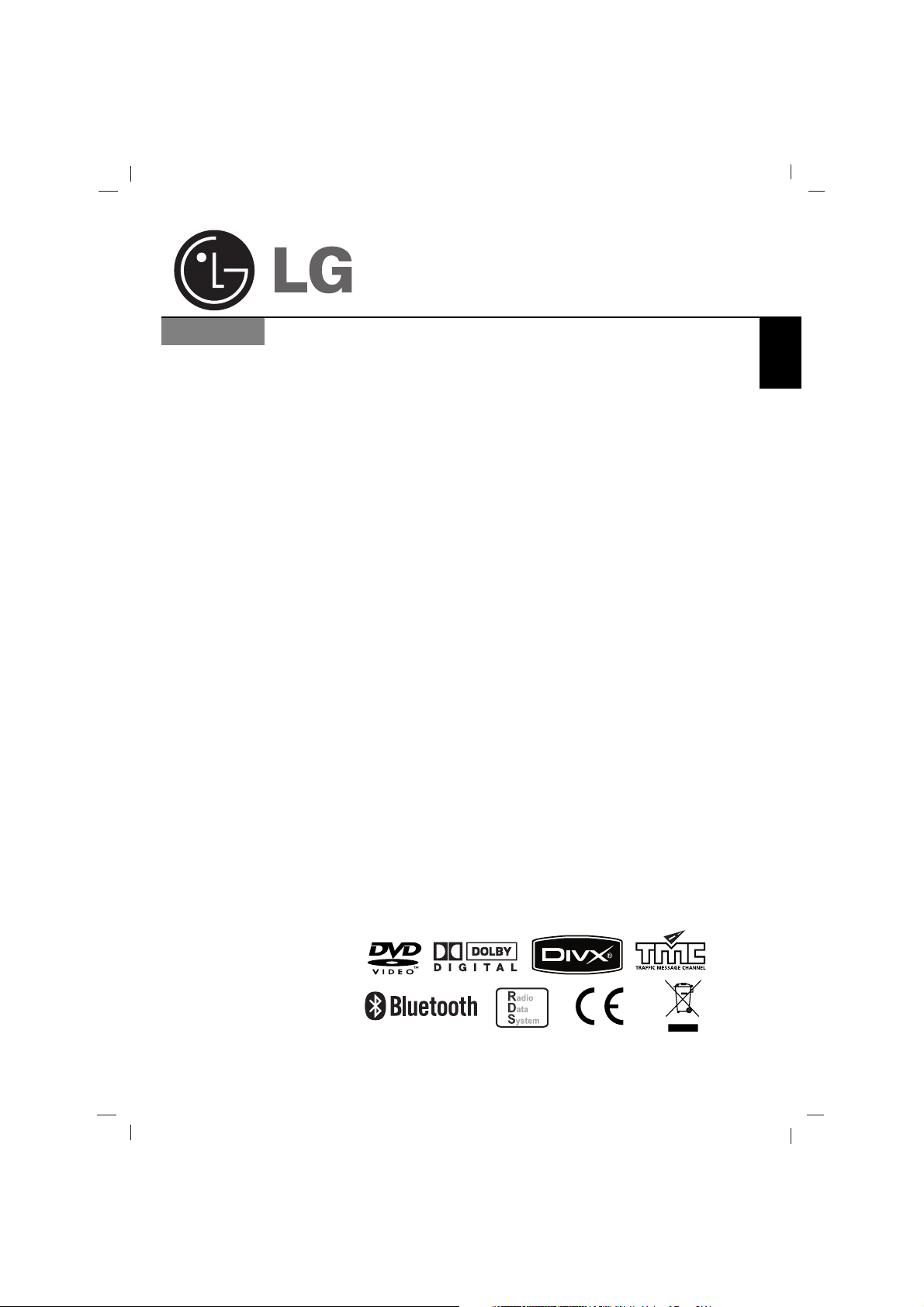
Sistema de Navegação e Informação a
Bordo com Bluetooth
Ler o manual cuidadosamente antes de utilizar a unidade.
LAN9700R
PORTUGUÊS
LAN9700R_LGEPT_POR_MFL41634225
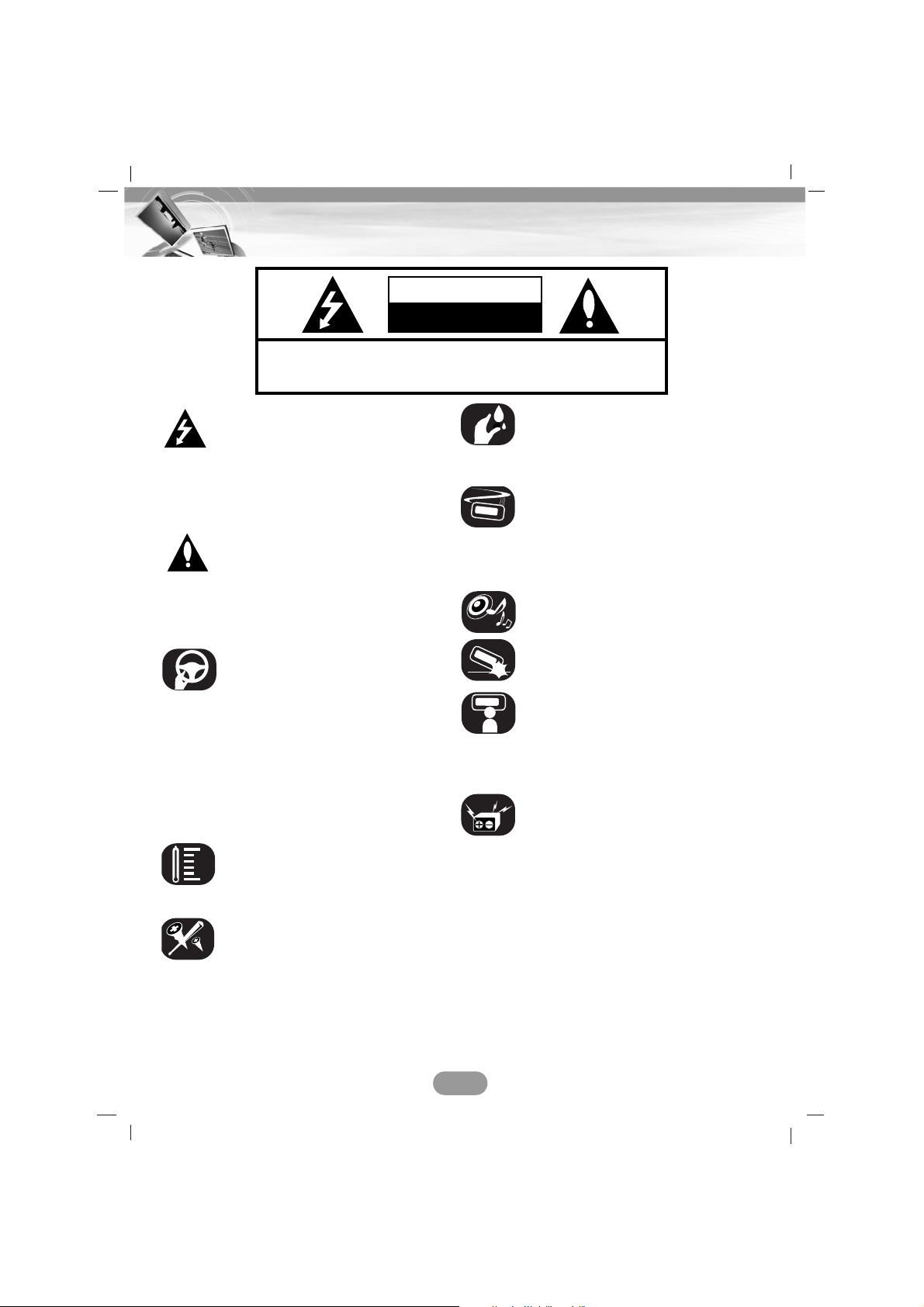
2
Notas de segurança
CUIDADO : PARAREDUZIR O RISCO DE CHOQUE ELÉCTRICO, NÃO RETIRE ACOBERTURA FRONTAL (OU POSTERIOR). NÃO EXISTEM PEÇAS REPARÁVEIS PELO UTILIZADOR
NO INTERIOR. AASSISTÊNCIA DEVE SER EFECTUADA POR PESSOAL QUALIFICADO.
CUIDADO
RISCO DE CHOQUE
ELÉCTRICO NÃO ABRIR
A seta com um raio dentro de um
triângulo equilátero pretende alertar o
utilizador para a presença de voltagem perigosa não isolada no interior do produto, que pode ser de magnitude suficiente para constituir um
risco de choque eléctrico.
O ponto de exclamação dentro de
um triângulo equilátero pretende alertar o utilizador para a presença de
importantes instruções de funcionamento e manutenção (assistência) na
literatura que acompanha o aparelho.
Conduza sempre o veículo de forma
segura. Não se distraia no veículo ao
conduzir e esteja sempre atento(a) a
todas as situações de condução.
Não altere as definições ou quaisquer funções.
Estacione de forma segura e legal
antes de tentar tais operações.
Para promover a segurança, certas
funções permanecem desactivadas,
a menos que o travão manual esteja
accionado.
Não utilize durante muitas horas com
temperaturas extremamente baixas
ou altas.
(de -10°C a 60°C)
Para reduzir o risco de choque eléctrico, não retire a cobertura frontal ou
posterior deste produto. Não existem
peças reparáveis pelo utilizador no
interior.
A assistência deve ser efectuada por
pessoal qualificado.
Para reduzir o risco de incêndio ou
choque eléctrico, não exponha este
produto a gotas ou salpicos de água,
chuva ou humidade.
A temperatura do exterior da unidade
pode ser extremamente elevada. Por
favor, utilize a unidade após instalação adequada no interior do seu
veículo.
Durante a condução, mantenha o volume de som num nível adequado.
Não deixe cair e evite sempre
grandes impactos.
O condutor não deve olhar para o
monitor durante a condução. Se o
condutor olhar para o monitor
durante a condução, pode haver um
descuido e ocorrer um acidente.
Esta unidade destina-se a veículos
com uma bateria de 12 volts e ligação à terra negativa. Antes de o
instalar num veículo de recreio, num
camião ou num autocarro, verifique a
voltagem da bateria. Para evitar
curto-circuitos no sistema eléctrico,
certifique-se de que desliga o cabo
da bateria E antes de iniciar a instalação.
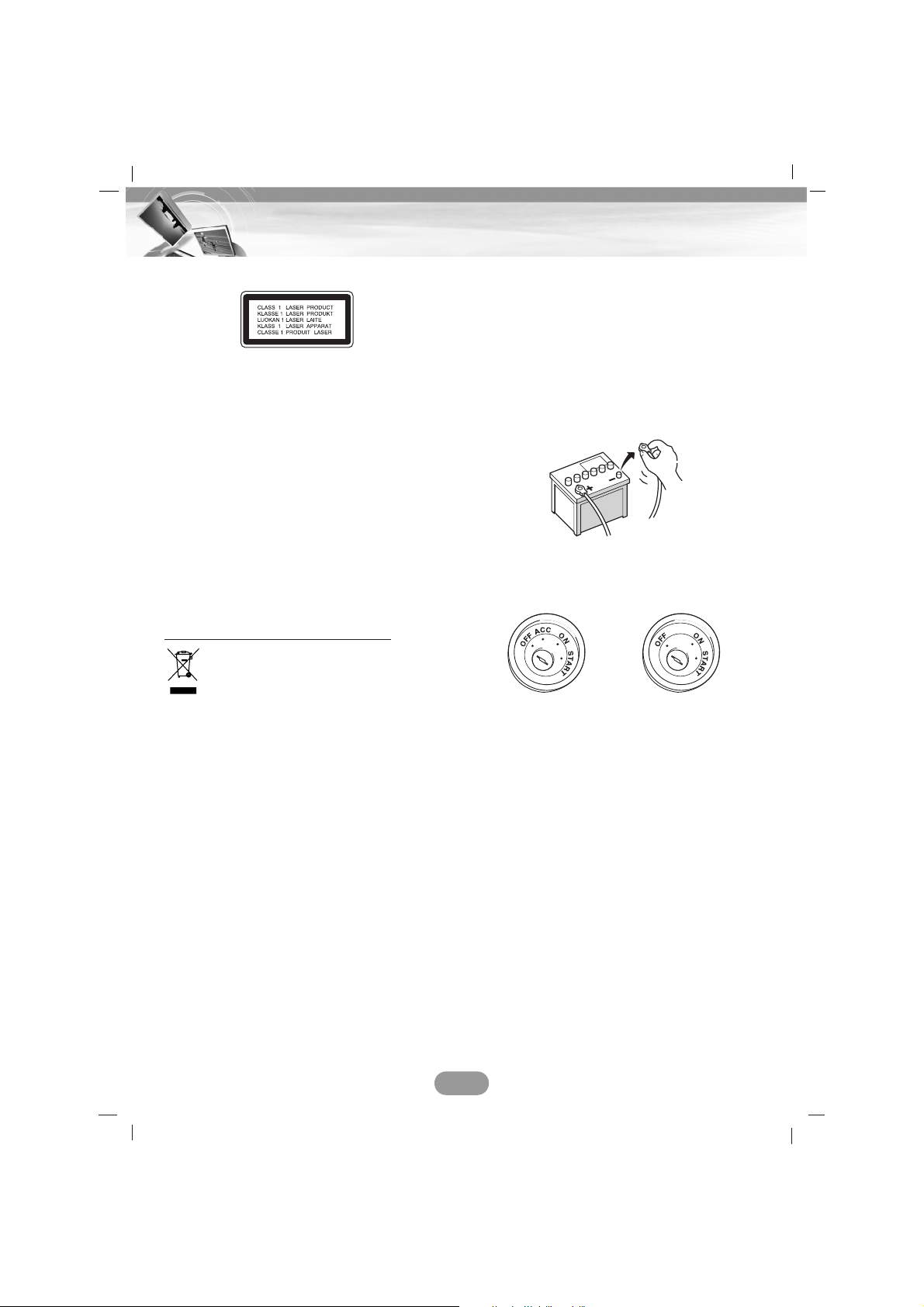
Sobre esta unidade
CUIDADO :
Este produto utiliza um Sistema Laser.
Para garantir a utilização correcta deste produto, por favor leia cuidadosamente o manual
do proprietário e conserve-o para futura referência. Se a unidade requerer manutenção,
contacte um centro de assistência autorizada.
Efectuar controlos, ajustamentos ou realizar
procedimentos para além dos especificados,
pode resultar numa exposição perigosa às
radiações.
Para evitar a exposição directa ao feixe laser,
não tente abrir o invólucro. Radiação laser
visível ao abrir. NÃO OLHAR PARA O FEIXE.
Eliminação do seu velho aparelho
1. Quando este símbolo de caixote do
lixo com cruz estiver afixado num
produto, significa que o produto está
coberto pela Directiva Europeia
2002/96/CE.
2. Todos os produtos eléctricos e electrónicos devem ser eliminados separadamente do sistema de recolha de
lixo municipal, através de instalações de recolha designadas pelo
governo ou pelas autoridades locais.
3. A eliminação correcta do seu velho
aparelho irá ajudar a evitar consequências negativas para o ambiente
e a saúde humana.
4. Para informações mais detalhadas
sobre a eliminação do seu velho
aparelho, por favor contacte os seus
serviços municipais, o serviço de
recolha do lixo ou a loja onde
adquiriu o produto.
Antes de instalar a unidade
• Este produto é para ser utilizado em veículos com bateria de 12-volts e terra negativo.
Verificar a voltagem da bateria do veículo
antes de instalar o produto.
• Para evitar curtos-circuitos no sistema eléctrico, assegure-se de conectar o cabo da
bateria com o pólo (–) da bateria antes de
iniciar a instalação.
• Este produto não pode ser instalado num
veículo que não possua uma posição ACC
(accessório) na chave de ignição.
• A fiação do conector pode variar dependendo do fabricante do veículo, mesmo quando
conectores ISO forem utilizados.
Recomendamos verificar as provisões da
fiação do veículo antes de colocar o aparelho
estéreo. Preste, por favor, muita atenção
com o Pin 5, onde uma conexão errada
pode causar danos ao veículo ou ao rádio.
É necessário um cuidado muito especial ao
instalar nos modelos 1998 ou mais antigos
das marcas VW/Audi/ Skoda/Seat pois
podem haver conexões de 12 V em Pin 5, o
que poderia danificar o estéreo do veículo
ou nos veículos da marca Ford de 1997 ou
mais antigos com um conector ISSO, no
qual pode causar danos ao microcomputadores do veículo se forem mal conectados.
A utilização de adaptadores do conector ISO
que estão disponíveis no mercado, pode
facilitar a instalação.
3
Notas de segurança
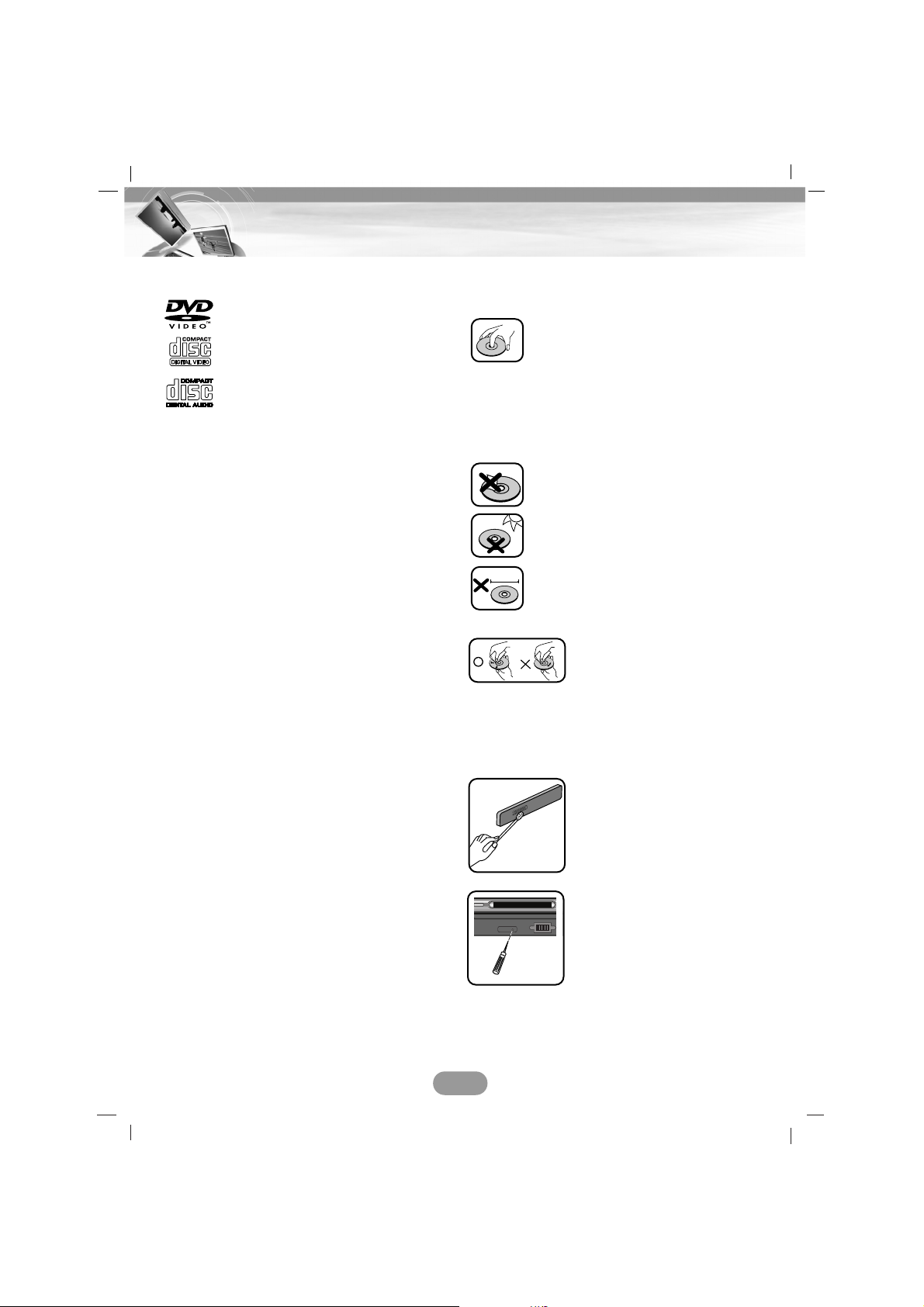
Tipos de Discos Reproduzíveis
Além do mais, esta unidade reproduz discos
DVD±R, DVD±RW e CD-R ou CD-RW contendo
títulos de áudio, gravados em ficheiros MP3,
WMA, JPEG, ou DivX.
• Dependendo das condições do equipamento de gravação ou do próprio disco CDR/RW (ou DVD±R/±RW), alguns discos CDR/RW (ou DVD±R/±RW) não podem ser
produzidos na unidade.
• Não cole um selo ou etiqueta em qualquer
um dos lados (o lado rotulado ou o lado
gravado) do disco.
•
Não use CDs com formato irregular (por ex.,
forma de coração ou octogonais). Tal pode
resultar em anomalias.
Precauções com o manuseio de
discos e do reprodutor
• Um disco sujo ou defeituoso
inserido na unidade pode causar
a queda do som durante a reprodução.
• Manipule o disco, segurando
pelas bordas interna e externa.
• Não toque na superfície do lado
sem etiqueta do disco.
Não cole papel ou fita, etc. na
superfície.
Não exponha o disco a luz solar
directa ou calor excessivo.
Esta unidade não pode ser operada com disco de 8cm (utilizar
apenas disco de 12cm).
• Limpe o disco antes da
reprodução. Limpe o disco
do centro para fora com
um pano limpo.
• Nunca use solventes como
benzina ou álcool para
limpar o disco.
Limpe periodicamente os
contactos que se encontram
na parte de trás do painel de
controlo com hastes flexíveis
de algodão humidecidas com
álcool.
Se a unidade deixar de funcionar normalmente, remova
o painel de controlo e depois
prima o botão RESET usando a ponta de uma caneta
esferográfica ou um instrumento qualquer com uma
ponta.
4
Notas de segurança
DVD (disco de 12 cm)
CD Vídeo (VCD) (disco de 12 cm)
CDs Áudio (disco de 12 cm)
8 cm
P TILT
RESET
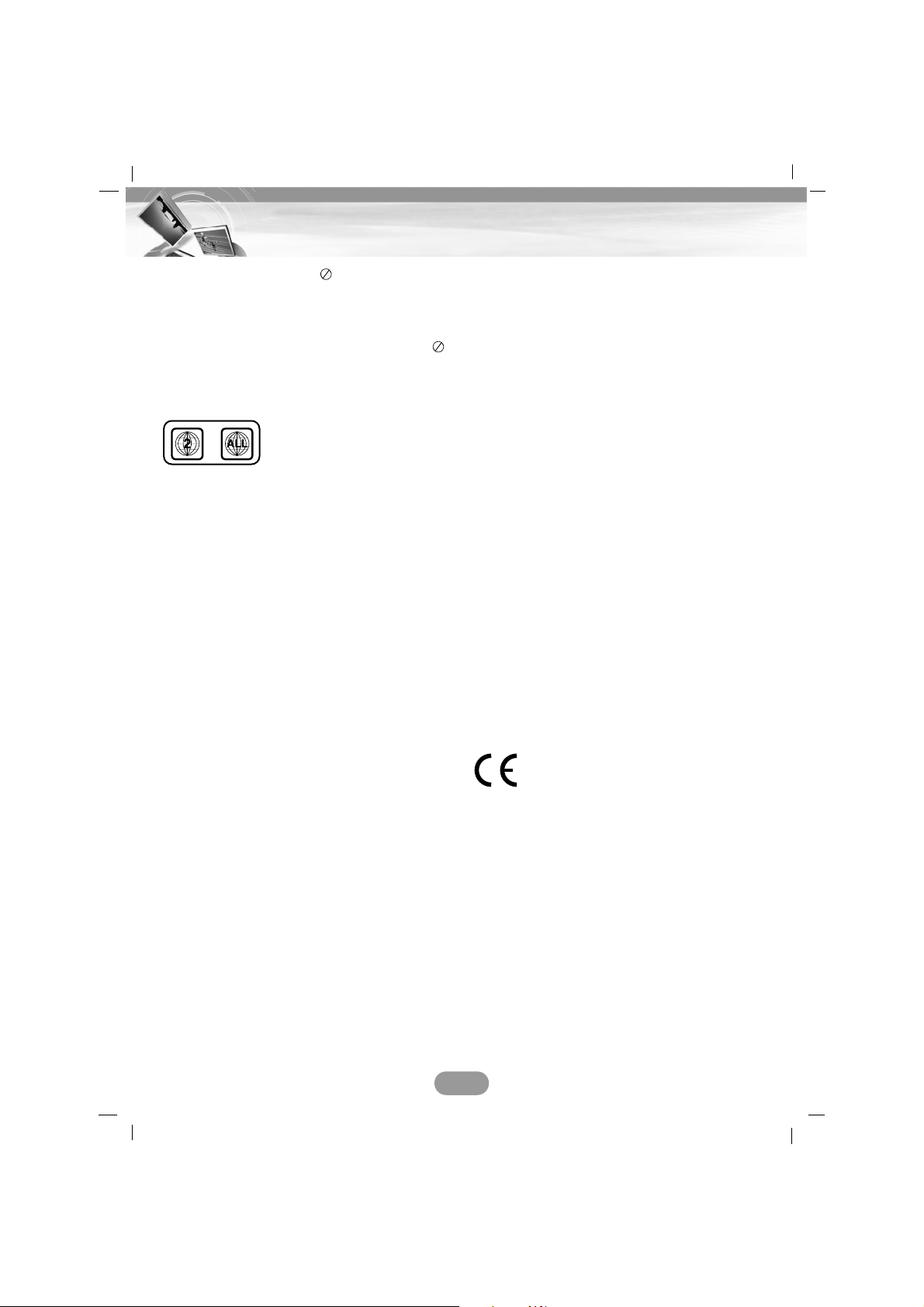
Sobre o Símbolo
Quando estiver a visualizar um DVD e tentar
executar uma operação, tal pode não ser possível pela programação do disco. Quando isto
acontece, esta unidade apresenta o botão
no ecrã.
Código regional
Esta unidade foi concebida e
fabricada para reproduzir
software de DVD codificado
da região “2”. Esta unidade
pode reproduzir apenas discos DVD com etiqueta “2” ou
“ALL”.
Notas sobre Códigos Regionais
• A maioria dos discos DVD tem um globo
com um ou mais números colocados
visivelmente na capa. Este número deve
corresponder ao código regional do seu
Leitor de DVD do automóvel; caso contrário, o disco não pode ser reproduzido.
• Se tentar reproduzir um DVD com um código regional diferente no seu leitor, a mensagem “Check region code” será apresentada no ecrã.
SELECÇÃO DO SISTEMA DE
MONITOR
Deve ser seleccionado o devido modo de sistema para o monitor. Se “NO DISC ” aparecer
no visor, premir e segurar x no controlo remoto por mais de 5 segundos para poder seleccionar um sistema de transmissão de cores
(NTSC, PAL).
Quando o sistema seleccionado não
corresponde com o sistema do monitor, as
imagens normais em cores podem não ser
mostradas, aparecendo apenas em preto e
branco.
NTSC : Seleccionar sempre que a unidade
estiver conectada a um monitor NTSC.
PAL : Seleccionar sempre que a unidade
estiver conectada a um monitor PAL.
NOTAS SOBRE DIREITOS DE
CÓPIAS
É proibido por lei copiar programas, shows,
programas via cabo, reproduzir em público,
ou alugar material protegido por direito de
cópia sem permissão dos autores ou detentores do direito autoral.
Este produto apresenta uma função de protecção contra cópias desenvolvida pela
Macrovision. Sinais de protecção de cópia
são gravados em alguns discos. Ao reproduzir
as imagens desses discos em uma unidade,
ruídos de imagens irão aparecer. Este produto incorpora tecnologia de protecção a cópias
que é protegida por certas patentes nos
Estados Unidos e outras propriedades de
direito intelectual possuídas pela Macromedia
Corporation e por outros proprietários de direitos. A utilização desta tecnologia de protecção de direitos de cópia deve ser autorizada pela Macrovision Corporation, e é projetada para utilização em residências e outras utilizações de caráter limitado apenas, a menos
onde tiver sido dada autorização pela
Macrovision Corporation. A engenharia reversa e a desmontagem é proibida.
Este produto foi fabricado de acordo
com a Directiva 2006/28/EEC
(ANEXO I , 3.2.9), 72/245/EEC,
99/5/EC, e 2006/95/EC.
Representante Europeu:
LG Electronics Service Europe B.V.
Veluwezoom 15, 1327 AE Almere,
The Netherlands (Tel : +31-036-547-8940)
“Fabricado sob licensa da Dolby Laboratories.
“Dolby” e o símbolo de um duplo D são marcas registradas da Dolby Laboratories”.
“O logótipo DVD é uma marca registrada do
DVD Format/Logo Licensing Corporation.”
5
Notas de segurança
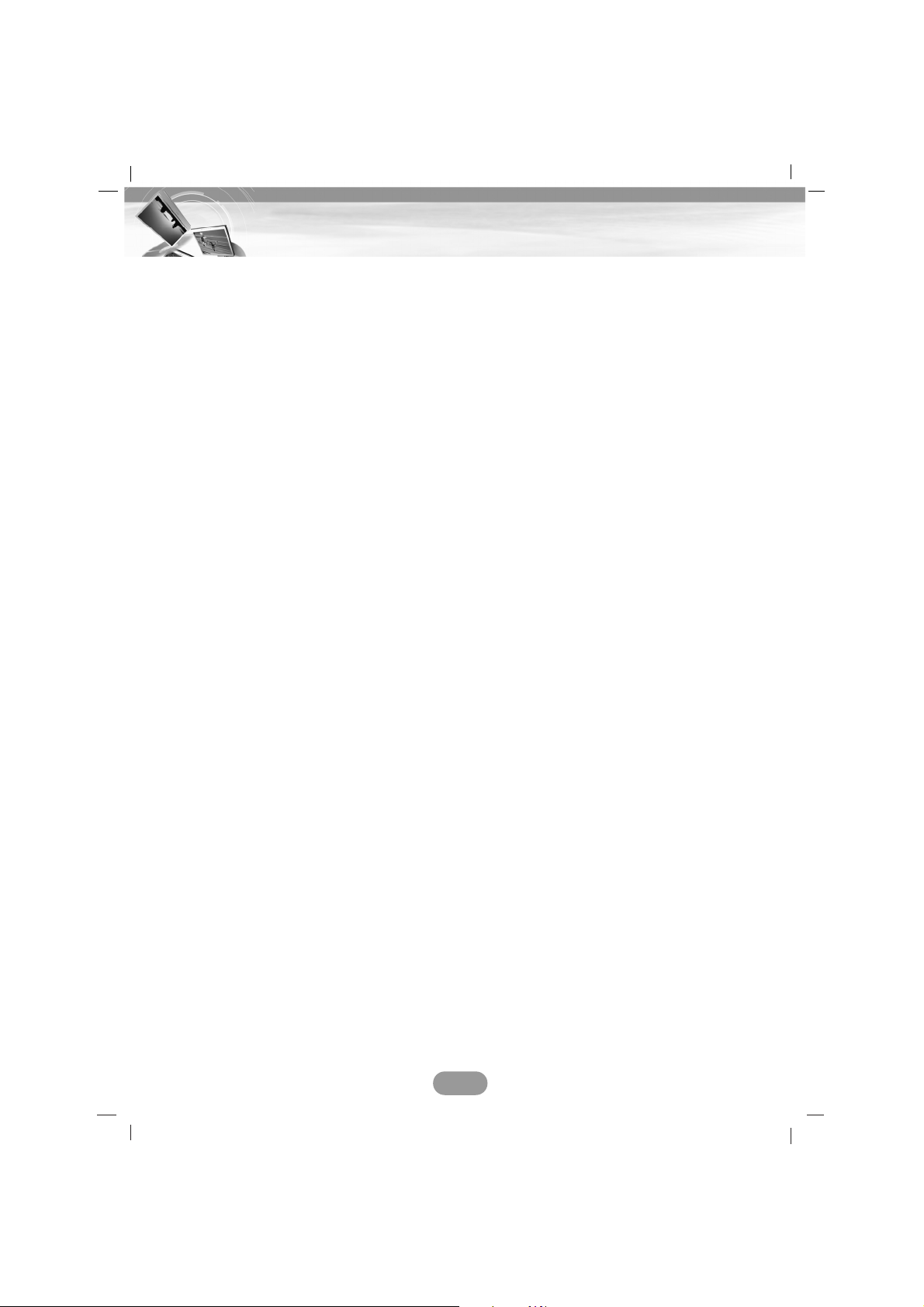
Painel de Controlo/Monitor . . . . . . . . . . . . . . . . . . . . . . . . . . . . . . . . . . . . . . . .8
Operações básicas . . . . . . . . . . . . . . . . . . . . . . . . . . . . . . . . . . . . . . . . . . . .9-10
Acessórios . . . . . . . . . . . . . . . . . . . . . . . . . . . . . . . . . . . . . . . . . . . . . . . . . . . .10
Conexão . . . . . . . . . . . . . . . . . . . . . . . . . . . . . . . . . . . . . . . . . . . . . . . . . . . .11-14
Conectar o sistema . . . . . . . . . . . . . . . . . . . . . . . . . . . . . . . . . . . . . . . . . . . . . . . . . . . .11
Conectar ao dispositivo auxiliar vendido separadamente . . . . . . . . . . . . . . . . . . . . . . .12
Conectar a antena do rádio do veículo . . . . . . . . . . . . . . . . . . . . . . . . . . . . . . . . . . . . . .13
Conectar a Antena GPS . . . . . . . . . . . . . . . . . . . . . . . . . . . . . . . . . . . . . . . . . . . . . . . . .13
Conectar para uma visão de câmera traseira . . . . . . . . . . . . . . . . . . . . . . . . . . . . . . . . .14
Instalação . . . . . . . . . . . . . . . . . . . . . . . . . . . . . . . . . . . . . . . . . . . . . . . . . . . . .15
Instalação básica/ Remover a unidade de recepção existente . . . . . . . . . . . . . . . . . . . .15
Instalação ISO-DIN/Destacar o painel de controlo/Fixar o painel de controlo . . . . . . . . .15
Operações básicas . . . . . . . . . . . . . . . . . . . . . . . . . . . . . . . . . . . . . . . . . . .16-23
Ligar a unidade/ Desligar a unidade/ Abrir/ Fechar o LCD . . . . . . . . . . . . . . . . . . . . . . .16
Inserir um disco/ Ejectar um disco/ Ajustar o volume/ Mudo . . . . . . . . . . . . . . . . . . . . . .16
Mudar o ângulo do monitor/ Colocar o painel LCD na horizontal . . . . . . . . . . . . . . . . . . .16
Seleccionar um EQ (Equalizador)/
Rear Seat Entainment - (Entretenimento do banco traseiro) . . . . . . . . . . . . . . . . . . . . . .17
Seleccionar uma fonte com o controlo remoto/ Seleccionar uma fonte no ecrã . . . . . . . .18
Funcionamento geral do menu SETUP (CONFIGURAÇÃO)
. . . . . . . . . . . . . . . . . . .18-23
Iniciar a navegação . . . . . . . . . . . . . . . . . . . . . . . . . . . . . . . . . . . . . . . . . . .24-28
O que é GPS?/ Sobre os sinais do satélite/ Funcionamento geral da navegação . . . . . .24
Funcionamento geral da navegação . . . . . . . . . . . . . . . . . . . . . . . . . . . . . . . . . . . . .24-26
Os indicadores do ecrã do mapa . . . . . . . . . . . . . . . . . . . . . . . . . . . . . . . . . . . . . . .27-28
Menu de Navegação . . . . . . . . . . . . . . . . . . . . . . . . . . . . . . . . . . . . . . . . . .29-38
Lista do Menu de Navegação/Funcionamento geral do menu de navegação . . . . . . . . .29
DEST. (DESTINO) . . . . . . . . . . . . . . . . . . . . . . . . . . . . . . . . . . . . . . . . . . . . . . . . . .30-33
ROTA . . . . . . . . . . . . . . . . . . . . . . . . . . . . . . . . . . . . . . . . . . . . . . . . . . . . . . . . . . . .33-35
RDS TMC . . . . . . . . . . . . . . . . . . . . . . . . . . . . . . . . . . . . . . . . . . . . . . . . . . . . . . . . .35-36
CONFIGURAÇAO . . . . . . . . . . . . . . . . . . . . . . . . . . . . . . . . . . . . . . . . . . . . . . . . . . .37-38
Operação Bluetooth . . . . . . . . . . . . . . . . . . . . . . . . . . . . . . . . . . . . . . . . . . .39-45
Compreender a Tecnologia Bluetooth Sem Fio . . . . . . . . . . . . . . . . . . . . . . . . . . . . . . .39
Conectar a sua unidade e o telefone bluetooth . . . . . . . . . . . . . . . . . . . . . . . . . . . . .39-40
Para conectar utilizando as configurações do telefone/
Ligar e desligar o telefone bluetooth . . . . . . . . . . . . . . . . . . . . . . . . . . . . . . . . . . . . . . . .40
Fazer uma chamada com o número do telefone/
Mudar o caminho de som durante uma chamada . . . . . . . . . . . . . . . . . . . . . . . . . . . . . .41
Fazer uma chamada com números de marcação rápida/
Fazer uma chamada a partir de chamadas recentes . . . . . . . . . . . . . . . . . . . . . . . . . . .41
Responder chamadas/ Utilização da Lista de Telefone . . . . . . . . . . . . . . . . . . . . . . .42-43
CONFIGURAÇÃO . . . . . . . . . . . . . . . . . . . . . . . . . . . . . . . . . . . . . . . . . . . . . . . . . . .44-45
6
Índice
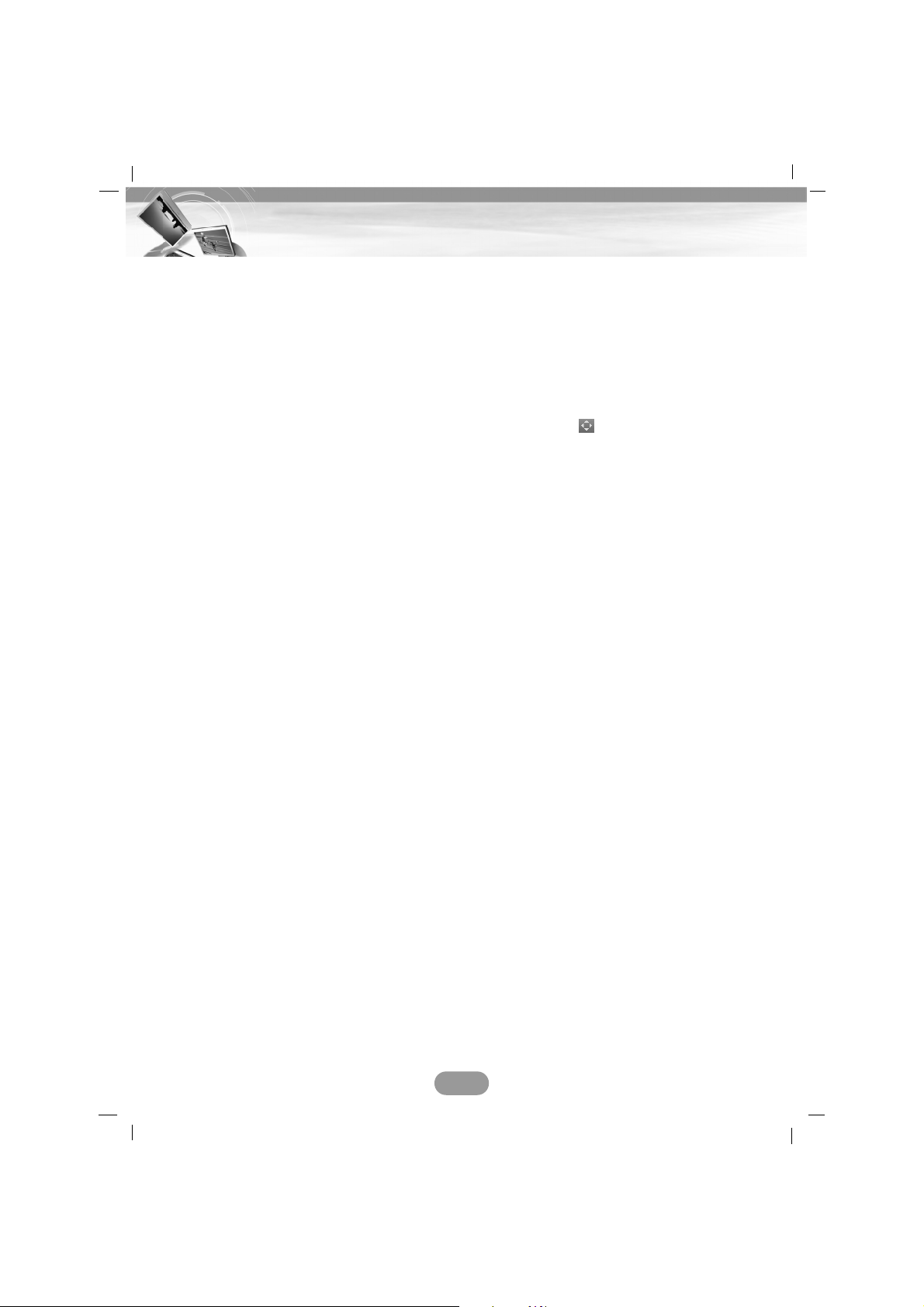
Operação com DVD/VCD . . . . . . . . . . . . . . . . . . . . . . . . . . . . . . . . . . . . . . .46-48
Reproduzir um disco DVD/VCD . . . . . . . . . . . . . . . . . . . . . . . . . . . . . . . . . . . . . . . . . . .46
Reprodução/Paragem/Pausa/Saltar para o capítulo/faixa seguinte . . . . . . . . . . . . . . . . .46
Saltar para o capítulo/faixa anterior . . . . . . . . . . . . . . . . . . . . . . . . . . . . . . . . . . . . . . . .46
Voltar para o início do capítulo/faixa actual . . . . . . . . . . . . . . . . . . . . . . . . . . . . . . . . . . .46
Reprodução por imagem fixa e quadro-a-quadro/ Movimento Lento . . . . . . . . . . . . . . . .47
SCAN (PROCURA)/ MENU/ SEARCH (PROCURAR) . . . . . . . . . . . . . . . . . . . . . . . . . .47
REPETIR/ ÁUDIO/ SUBTITLE (LEGENDAS)/ ÂNGULO/ Utilizar . . . . . . . . . . . . . . .48
Operação DivX . . . . . . . . . . . . . . . . . . . . . . . . . . . . . . . . . . . . . . . . . . . . . .49-50
Reproduzir um disco DivX . . . . . . . . . . . . . . . . . . . . . . . . . . . . . . . . . . . . . . . . . . . . . . .49
Reprodução/Paragem/Pausa/ Saltar para o ficheiro seguinte . . . . . . . . . . . . . . . . . . . . .49
Saltar para o ficheiro anterior . . . . . . . . . . . . . . . . . . . . . . . . . . . . . . . . . . . . . . . . . . . . .49
Voltar ao início do ficheiro actual . . . . . . . . . . . . . . . . . . . . . . . . . . . . . . . . . . . . . . . . . .49
Reprodução por imagem fixa e quadro-a-quadro . . . . . . . . . . . . . . . . . . . . . . . . . . . . . .49
Movimento Lento/ Procurar/ REPETIR/ ÁUDIO/ LEGENDAS . . . . . . . . . . . . . . . . . . . . .50
Localizar uma pasta/ficheiro utilizando a lista . . . . . . . . . . . . . . . . . . . . . . . . . . . . . . . . .50
Operação com CD/MP3/WMA . . . . . . . . . . . . . . . . . . . . . . . . . . . . . . . . . . .51-52
Reproduzir CDs áudio e discos MP3/WMA . . . . . . . . . . . . . . . . . . . . . . . . . . . . . . . . . .51
INFORMATION (INFORMAÇÃO) . . . . . . . . . . . . . . . . . . . . . . . . . . . . . . . . . . . . . . . . . .51
SCAN (PROCURA)/ REPEAT (REPETIR)/ SHUFFLE (ORDEM ALEATÓRIA) . . . . . . . .52
Localizar uma pasta/ficheiro utilizando a lista . . . . . . . . . . . . . . . . . . . . . . . . . . . . . . . . .52
Operação com fotografia . . . . . . . . . . . . . . . . . . . . . . . . . . . . . . . . . . . . . . . . .53
Reproduzir ficheiros de fotografia/ Formato de imagem . . . . . . . . . . . . . . . . . . . . . . . . .53
Localizar uma pasta/ficheiro utilizando a lista . . . . . . . . . . . . . . . . . . . . . . . . . . . . . . . . .53
Operação de Rádio (RDS) . . . . . . . . . . . . . . . . . . . . . . . . . . . . . . . . . . . . . .54-55
Ouvir estações de rádio/ AS (Memória de pesquisa automática) . . . . . . . . . . . . . . . . . . .54
Armazenar e chamar estações/ Opções de visualização RDS . . . . . . . . . . . . . . . . . . . .54
AF (Frequência alternativa)/ TA (Identificação de anúncios de trânsito) . . . . . . . . . . . . . .55
PTY (Reconhecimento do tipo de programa)/ REGIÃO/
R-TEXT (Reconhecimento de texto de rádio) . . . . . . . . . . . . . . . . . . . . . . . . . . . . . . . . .55
Resolução de problemas . . . . . . . . . . . . . . . . . . . . . . . . . . . . . . . . . . . . . . .56-58
Códigos de Idioma/Códigos de Área . . . . . . . . . . . . . . . . . . . . . . . . . . . . . . . .59
Lista de compatibilidade com telefones Bluetooth . . . . . . . . . . . . . . . . . .60-62
Especificações . . . . . . . . . . . . . . . . . . . . . . . . . . . . . . . . . . . . . . . . . . . . . . . . .63
Linha de Apoio Técnico
7
Índice
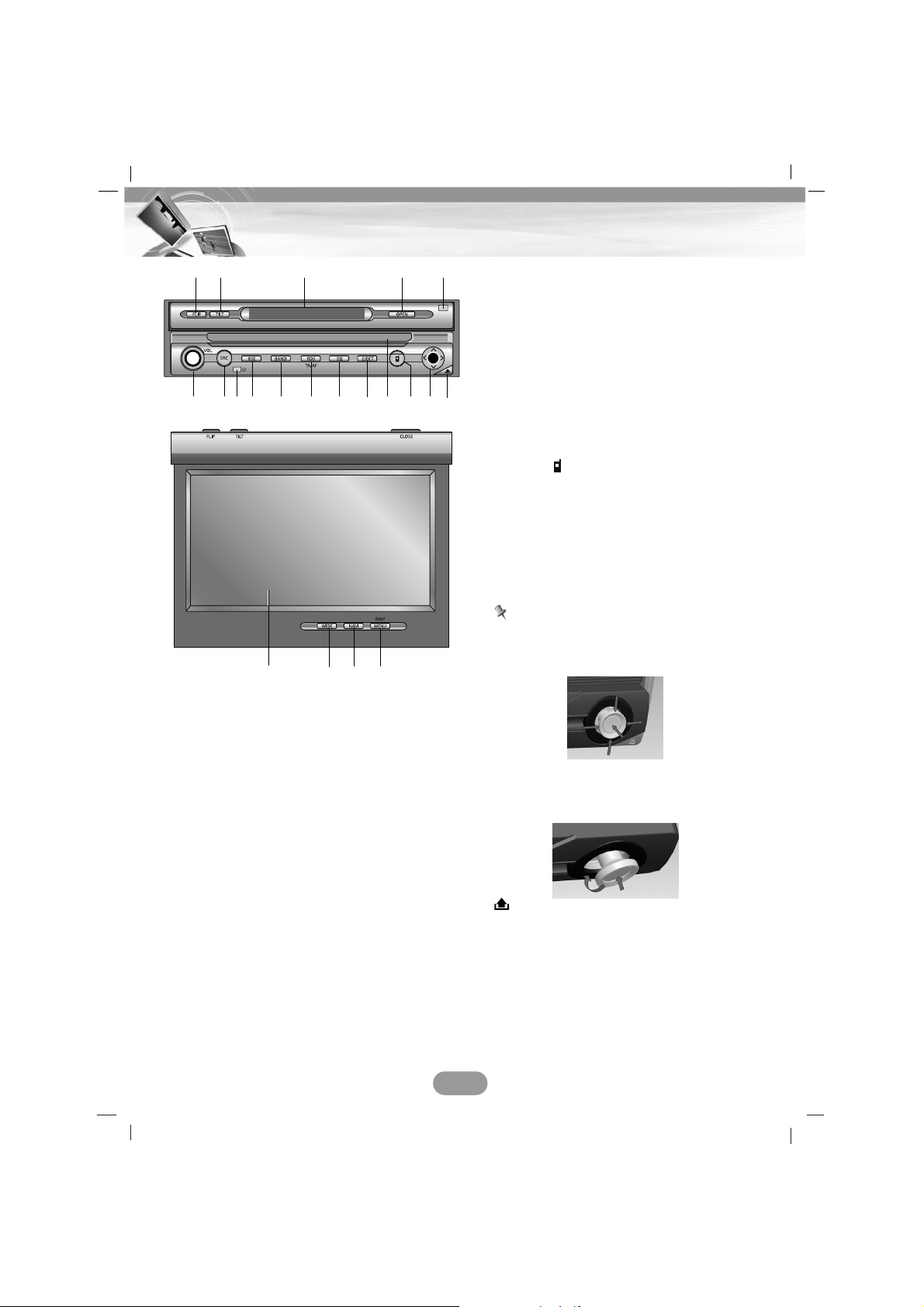
8
Painel de Controlo/Monitor
1. FLIP
Gira o painel LCD horizontalmente temporariamente quando o painel LCD está em
uma posição vertical.
2. TILT
Ajusta o ângulo do monitor.
3. Visor
4. OPEN/CLOSE
Abre (ou fecha) o monitor.
5. DIMMER SENSOR
6. Botão de volume (VOL)
• Ajusta o volume.
• Ligar (Premir.)
• Desligar (Premir por um tempo maior.)
• Mute (Premir por breve momento.)
7. SRC (Source)
Altera as fontes.
8. Sensor remoto
9. RSE (Rear Seat Entertainment)
Entretenimento do banco traseiro
10. BAND
Selecciona a faixa.
11. RDS
• Selecciona o TA on/off (liga/desliga).
(Premir brevemente)
• Selecciona o AF on/off. (liga/desliga).
(Premir longamente)
12. EQ
Selecciona várias curvas de equilização.
13. EJECT
Ejecta o disco da unidade.
14. Disc slot
15. PHONE ( )
Selecciona o modo bluetooth.
16. Setas (up/down/left/right)
• Selecciona as pastas.
• Selecciona o menu.
• Saltar (Premir rapidamente)
• Procurar (Premir rapidamente)
• Enter
Notas
• Não aplicar força excessiva no botão de
5 direções ou o botão pode não funcionar normalmente.
• Quando o botão de 5 direcções não
regressar ao centro em automático,
mover o botão para a posição central
manualmente.
17.
Retira o painel de controlo.
18. LCD
19. WIDE
Altera o modo do ecrã.
20. NAVI
Move para o ecrã do mapa.
21. NAVI MENU
Move para o menu de navegação.
687 9 10 11 12 13 1514 1617
1918 20 21
12 3 4 5
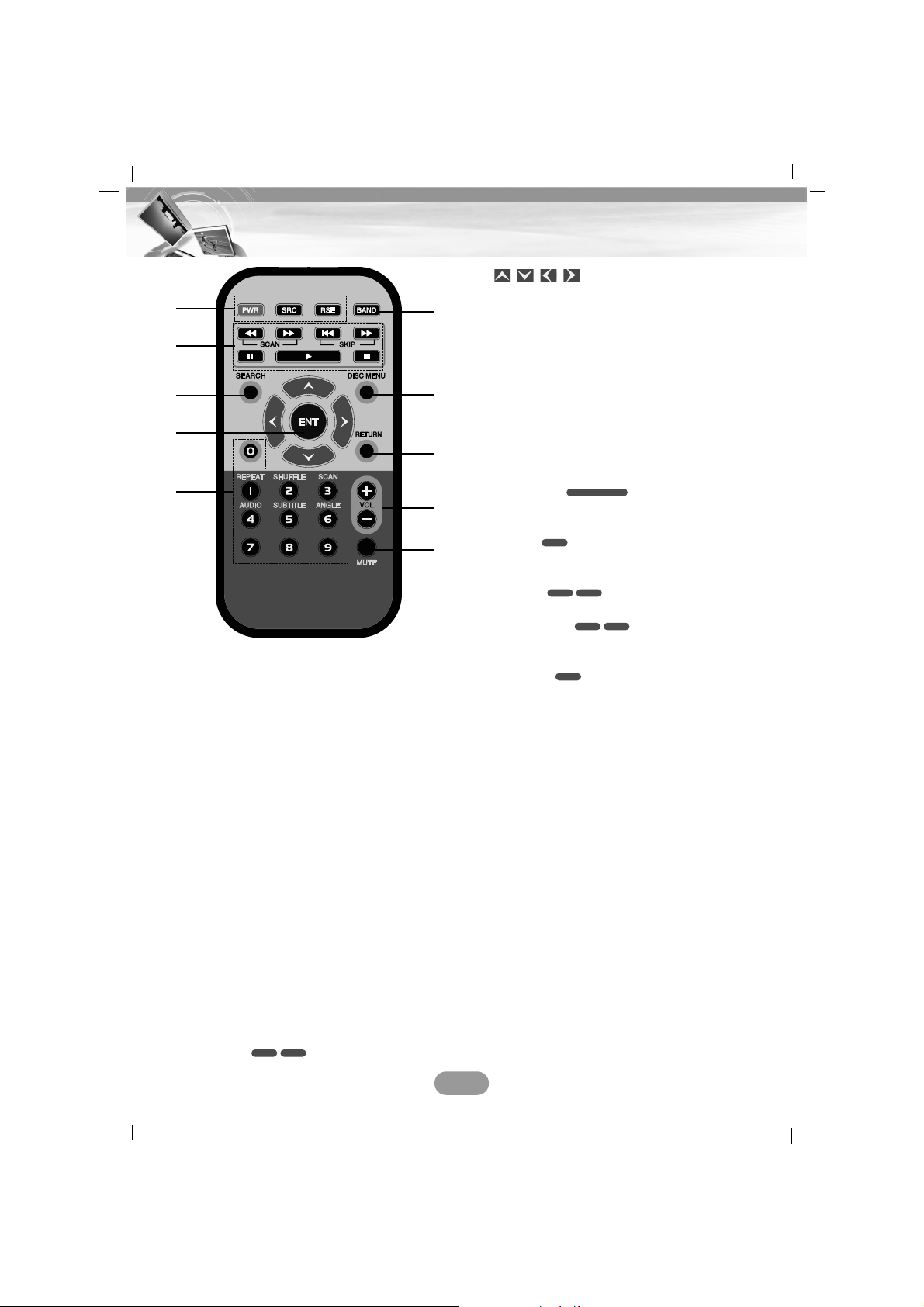
1. POWER (PWR)
Ligar e desligar a unidade.
SOURCE (SRC)
Seleccionar uma fonte.
RSE (Rear Seat Entertainment)
Entretenimento do banco traseiro
2. SCAN mm/
MM
•
Procurar ao reproduzir para trás
(para a frente).
• Sintoniza manualmente uma estação de
rádio.
SKIP ?m/M?
• Move para o próximo (anterior) capítulo,
trilha ou ficheiro.
• Regressa para o início do capítulo ou do
ficheiro actual.
• Sintoniza a estação de rádio automaticamente.
PAUSE X
PLAY B
STOP x
3. SEARCH
Selecciona capítulo ou título.
4. ///
(para cima/para baixo/esquerda/direita)
Selecciona um item no menu.
ENTER (ENT)
Confirma a selecção do menu.
5. 0-9 botões numéricos
• Selecciona itens numerados no menu.
• Selecciona uma frequência armazenada
de estação de rádio (1-6).
REPETIR
Repete o capítulo, trilha, título ou
ficheiro.
SHUFFLE
Reproduz faixas ou ficheiros por ordem
aleatória.
SCAN
Reproduz os primeiros 10 segundos de
todas as faixas.
AUDIO
Selecciona o idioma do áudio.
SUBTITLE
Selecciona o idioma da legenda de
áudio.
ANGLE
Selecciona o ângulo da câmera de DVD
se disponível.
6. BAND
Selecciona as faixas FM e MW(AM).
7. DISC MENU
Acede ao menu de um disco DVD.
8. RETURN
Apresenta o menu do disco com PBC.
9. VOLUME
Ajusta o nível do volume.
10. MUTE
Emudece o volume
DVD
DivXDVD
DivXDVD
CD
CD/MP3/WMA
VCDDVD
9
Operações básicas
1
2
3
6
7
8
9
10
4
5
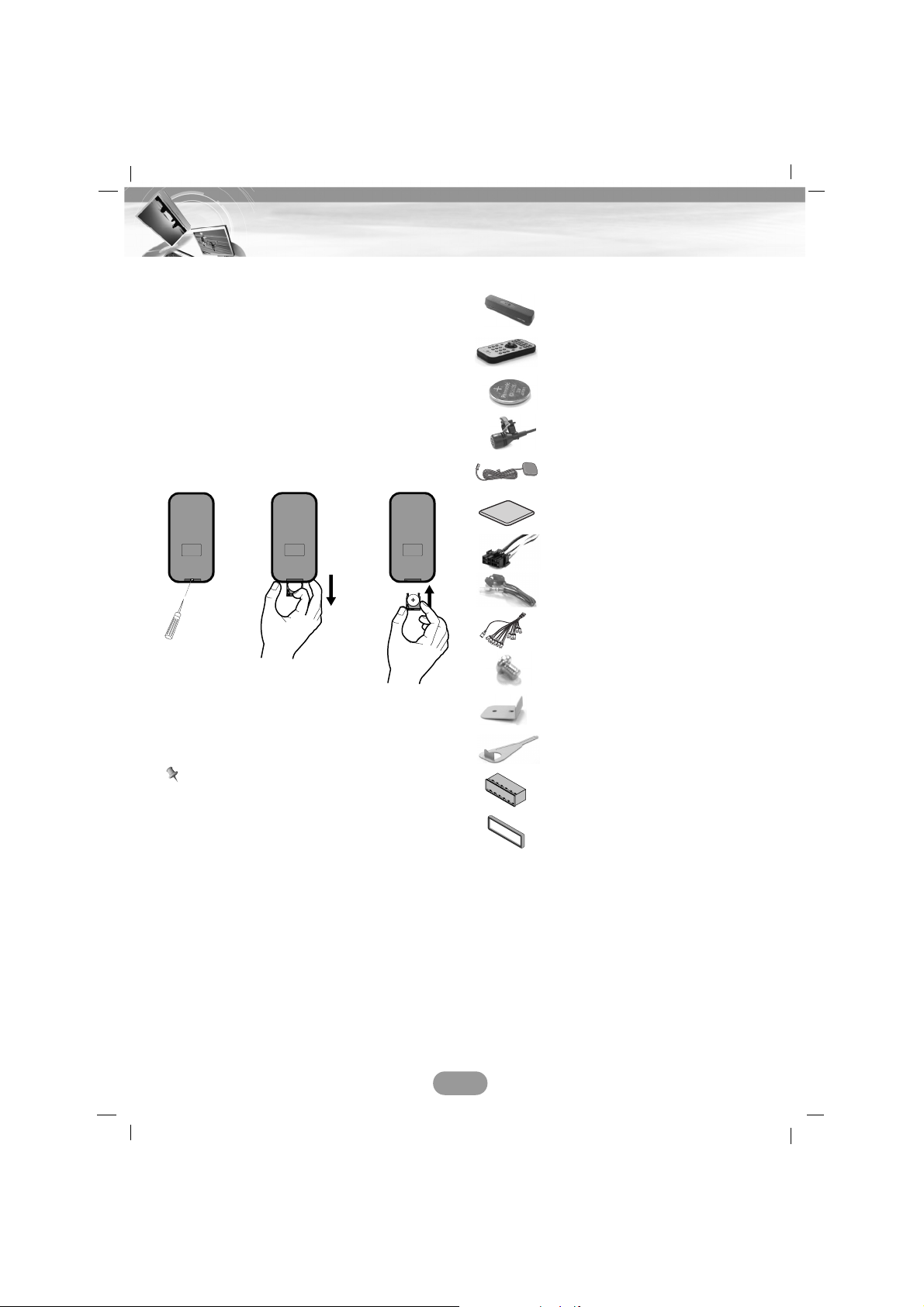
Instalar a pilha do controlo
remoto
Puxe a tampa do compartimento para pilhas
do controlo remoto com um lápis ou uma
esferográfica e insira a pilha com os pólos
positivo (+) e negativo (-) a apontarem para a
direcção correcta.
1 Retire o compartimento das pilhas com um
lápis ou uma esferográfica.
2 I
nstale a pilha no compartimento para pilhas.
3 Instale o compartimento para pilhas nova-
mente na sua posição original.
Utilizar o controlo remoto
Apontar o Controlo Remoto na direção do
painel de controlo para operar.
Notas
• Use apenas uma pilha de lítio CR2025
(3V).
• Retire a pilha se não prever a utilização do
controlo remoto durante um longo período
de tempo.
• Não deixe o produto num local quente ou
húmido.
• Não manipule as pilhas com ferramentas
metálicas.
• Não guarde a pilha com materiais metálicos.
• Em caso de derramamento de pilhas, limpe
completamente o controlo remoto e coloque
uma pilha nova.
Acessórios
10
Operações básicas / Acessórios
Controlo Remoto
Caixa Protectora
Bateria do controlo remoto
Microfone
Antena GPS
Chapa de metal
Cabo de energia
Código de Extensão Inversa
Conector do microfone e
RCA
Parafuso Cabeça Redonda X2
(Unidade principal)
Suportes X2
(Unidade principal)
Alavanca x2
Caixa de Instalação
Moldura
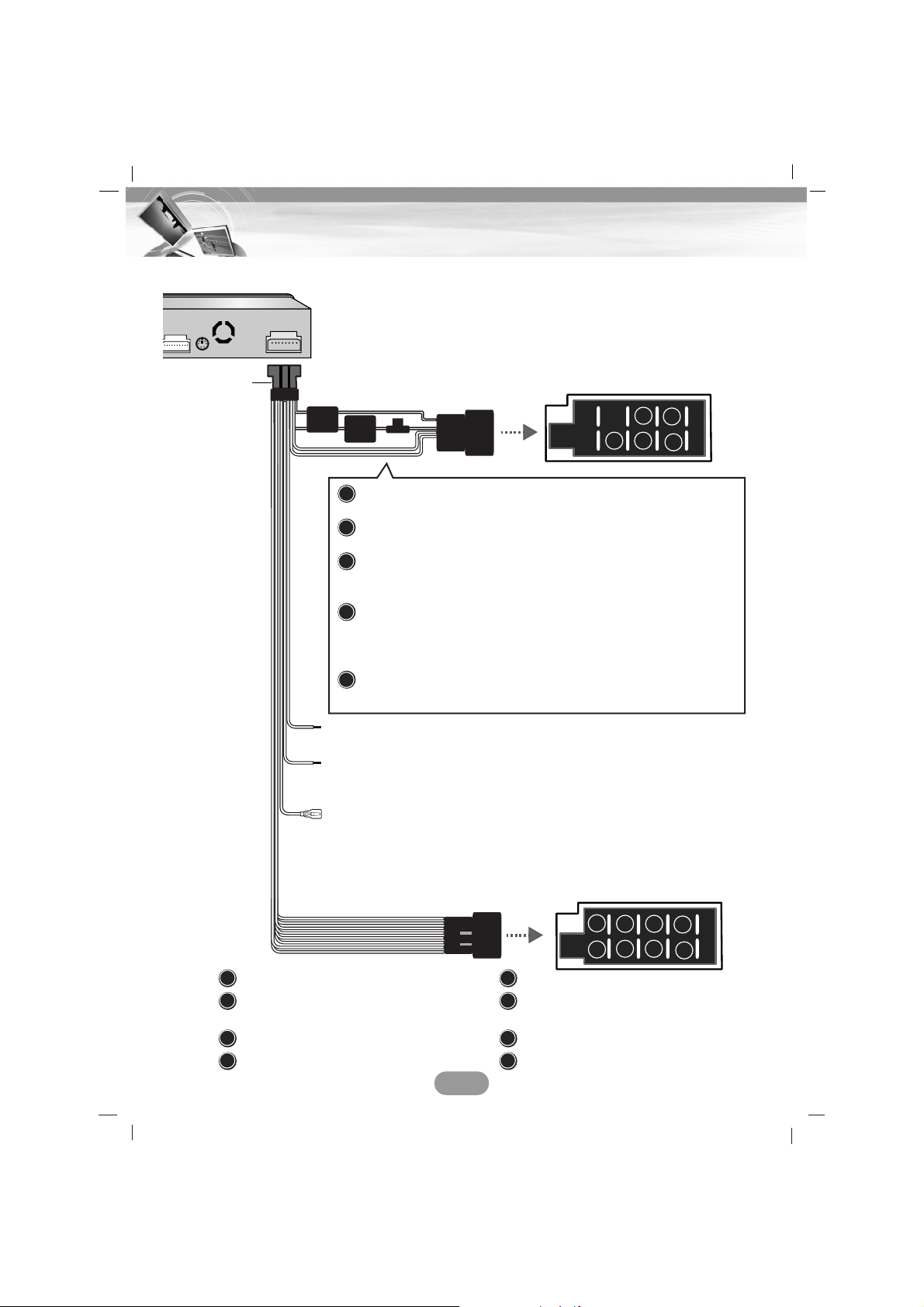
11
Conexão
Conectar o sistema
: Violeta : PARTE POSTERIOR DIREITA +
: Riscas Violeta/Negras :
PARTE POSTERIOR DIREITA –
: Cinzento : PARTE FRONTAL DIREITA +
: Riscas Cinzento/Negras :
PARTE FRONTAL DIREITA –
: Branco : PARTE FRONTAL ESQUERDA+
: Riscas Brancas/Negras :
PARTE FRONTAL ESQUERDA –
:
Verde : PARTE POSTERIOR ESQUERDA +
: Riscas Verdes/Negras :
PARTE POSTERIOR ESQUERDA–
B8
B7
B6
B5
B4
B3
B2
B1
Amarelo
Ligação à bateria do carro, contínua +12 V DC.
Azul
Ligação à antena eléctrica
Laranja
DIMMER - Este conductor é para a linha de conexão do
dimmer.
Vermelho
LIGAÇÃO À IGNIÇÃO - Ligar ao terminal a partir do qual é
fornecida a alimentação quando o interruptor da ignição
está na posição ACC.
Negro
TERRA (-) - Ligação à carroçaria do carro.
A8
A7
A6
A5
A4
Rosa
Marcha-atrás - Quando ligar a câmara de visionamento posterior,
utilize o terminal inverso.(Página 14)
Conector do veículo
Conector do alto-falante
Castanho
Travão manual- Certifique-se de que liga os cabos do travão de mão
(travão de estacionamento) por segurança e para
prevenir acidentes.
Cabo de
energia
Azul/Brancas
REMOTO LIGADO- Ligação ao amplificador remoto ligado.
A5
A7
A4
A6
A8
B1
B2
B5
B3
B4
B6
B7
B8
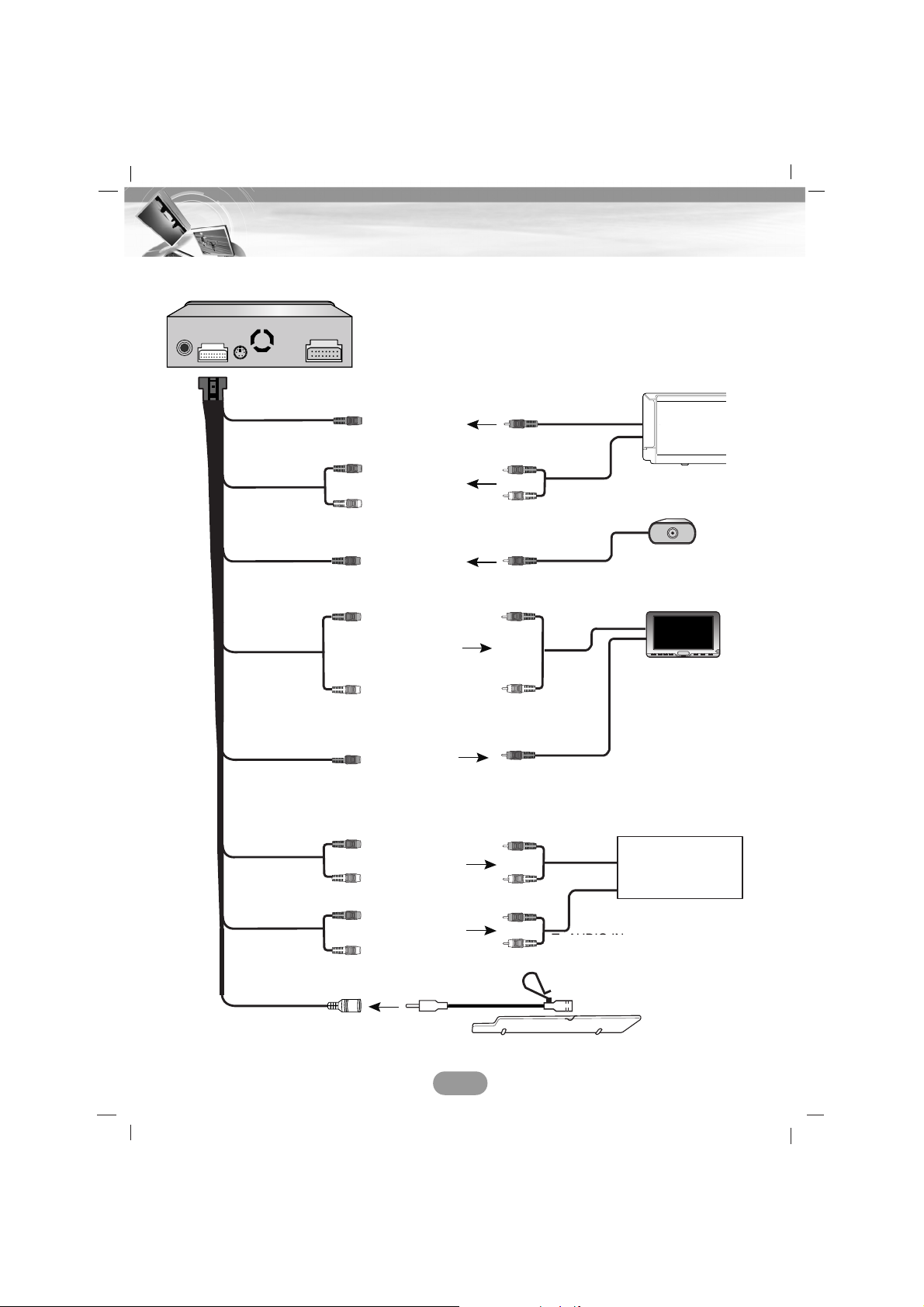
Conectar ao dispositivo auxiliar vendido separadamente
12
Conexão
FL
(Front Left)
FR
(Front Right)
RL
(Rear Left)
RR
(Rear Right)
CAM V
(Camera Video)
AUX V
(AUX Video)
AUX-L
(AUX Left)
AUX-R
(AUX Right)
To AUDIO IN
To VIDEO IN
To VIDEO IN
To VIDEO OUT
To AUDIO OUT
To AUDIO IN
To AUDIO IN
Microphone
To AUDIO OUT
To AUDIO OUT
To AUDIO OUT
To VIDEO OUT
To VIDEO OUT
To AUDIO IN
To VIDEO IN
Amplifier (Receiver)
Monitor for rear seat
Rear view camera
(Sold seperately.)
(Sold seperately.)
(Sold seperately.)
(Sold seperately.)
Auxiliary Device
(CAR TV, etc)
To MIC IN
Para VÍDEO IN
Para VÍDEO OUT
Para VÍDEO OUT
Para VÍDEO OUT
Para VÍDEO IN
Para VÍDEO IN
Para ÁUDIO IN
Para ÁUDIO IN
AUX V
(AUX Vídeo)
Amplificador
(Receptor) (TV do
VEÍCULO, etc)
(Vendido separadamente.)
Câmera de visão traseira (Vendido separadamente.)
Monitor para o banco
traseiro (Vendido separadamente.)
Dispositivo auxiliar
(Vendido separadamente.)
AUX V
(AUX Direito)
AUX-L
(AUX Esquerdo)
CAM V
(Câmera Vídeo)
RSE-R
(Entretenimento
do Banco
Traseiro - D)
RSE-L
(Entretenimento
do Banco
Traseiro - E)
RSE-V
(Entretenimento
do Banco
Traseiro Video)
RR (Direito traseiro)
RL (Esquerdo
Traseiro)
FR (Direito
Frontal)
FL (Esquerdo
Frontal)
Para ÁUDIO IN
Para VÍDEO IN
Para ÁUDIO
OUT
Para VÍDEO OUT
Para ÁUDIO
OUT
Para ÁUDIO
OUT
Para a entrada
MIC IN
Microphone
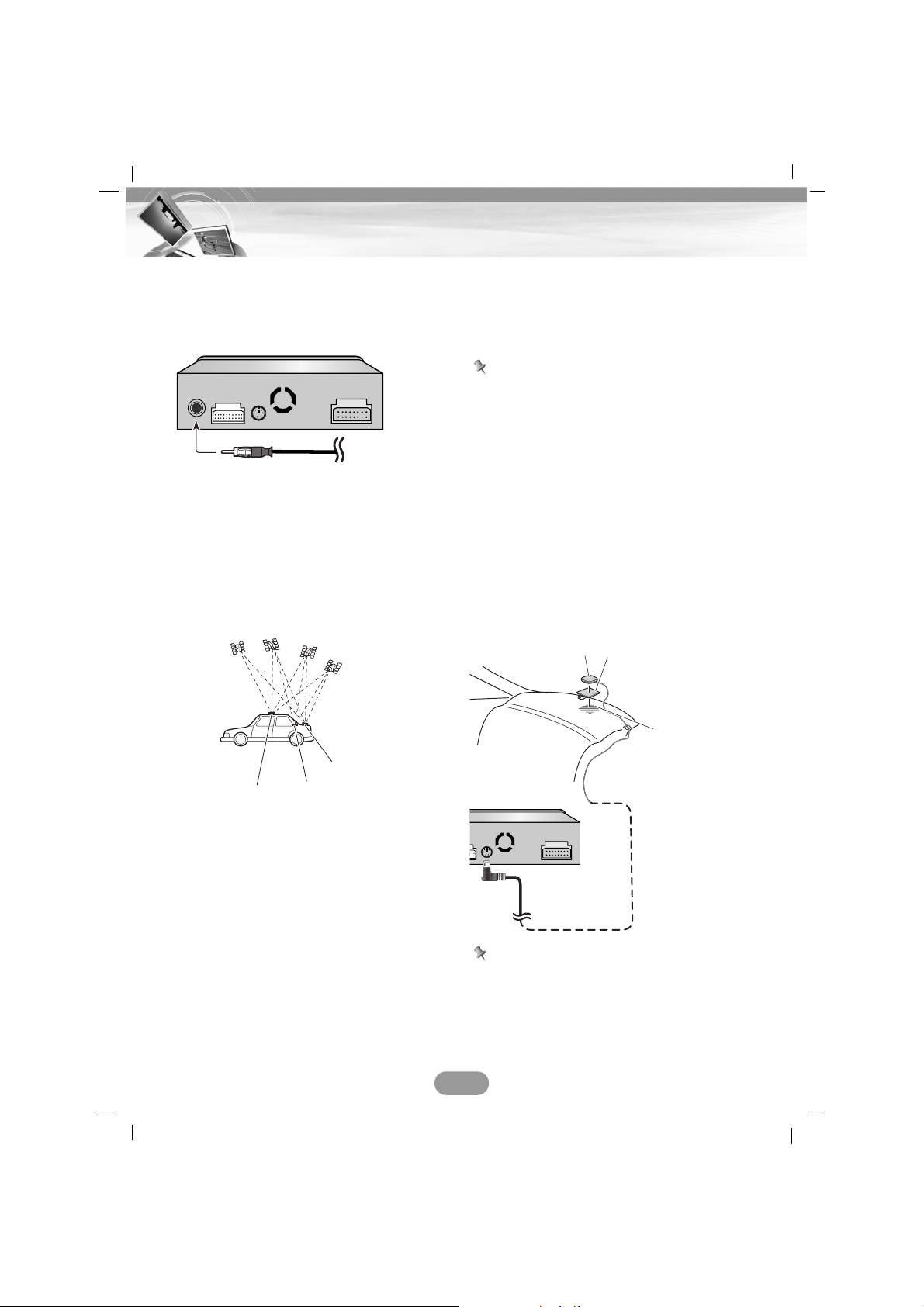
Conectar a antena do rádio do
veículo
Conectar a antena do rádio do veículo na
tomada da antena da unidade.
Conectar a Antena GPS
• A antena deve ser instalada numa superfície
plana onde as ondas de rádio serão
bloqueadas o mínimo possível. As ondas de
rádio não podem ser recebidas pela antena
se a recepção do satélite for bloqueada. A
instalação da antena no tecto ou na tampa
da mala é recomendada para uma melhor
recepção.
• Ao instalar a antena GPS no interior do
veículo, assegure-se de utilizar a placa de
metal. Se a placa não for utilizada, a sensitividade da recepção será fraca.
• Não corte a placa de metal. Isso faz com
que a sensitividade da antena GPS seja
reduzida.
• Cuidado para não puxar o cabo da antena
ao remover a antena GPS. O ímã preso à
antena é muito poderoso, e o fio poderá se
desprender.
• Quando instalar a antena GPS na parte
externa do veículo, cuidado especial deverá
ser tomado ao lavar o veículo na lavagem
automática, pois a antena poderá ser
empurrada contra a carroceria e danificar
ou arranhar a pintura do veículo.
• A antena GPS é instalada com um ímã.
Ao instalar a Antena GPS, cuidado para
não arranhar a pintura do veículo.
• Não pintar a antena GPS, pois isto pode
afectar seu perfeito desempenho.
Nota
Nunca corte o cabo da antena GPS para o
encurtar e nunca tentar alongá-lo usando uma
extensão. A alteração das características da
antena poderá provocar curto-circuito ou mal
funcionamento com permanente dano para a
unidade.
Instalar a antena dentro do veículo
(atrás e por cima do banco traseiro)
Fixar a placa de metal na superfície mais
nivelada possível com a antena GPS montada em direcção da janela.
Colocar a antena GPS na placa de metal.
(A antena GPS segura pelo ímã.)
Nota
• Ao fixar a placa de metal, não cortá-la em
pedaços menores.
• Recomendamos instalar a antena GPS no
interior do veículo.
13
Conexão
tecto
Prateleira traseira
Tampa do compartimento de
bagagem
Tecto traseiro
Porta-bagagens
Retirar a pele protectora
na parte de trás.
Verificar se a
superfície está
limpa e livre de
pó, humidade,
óleo, sujidade,
etc, antes de fixar
a placa de metal.
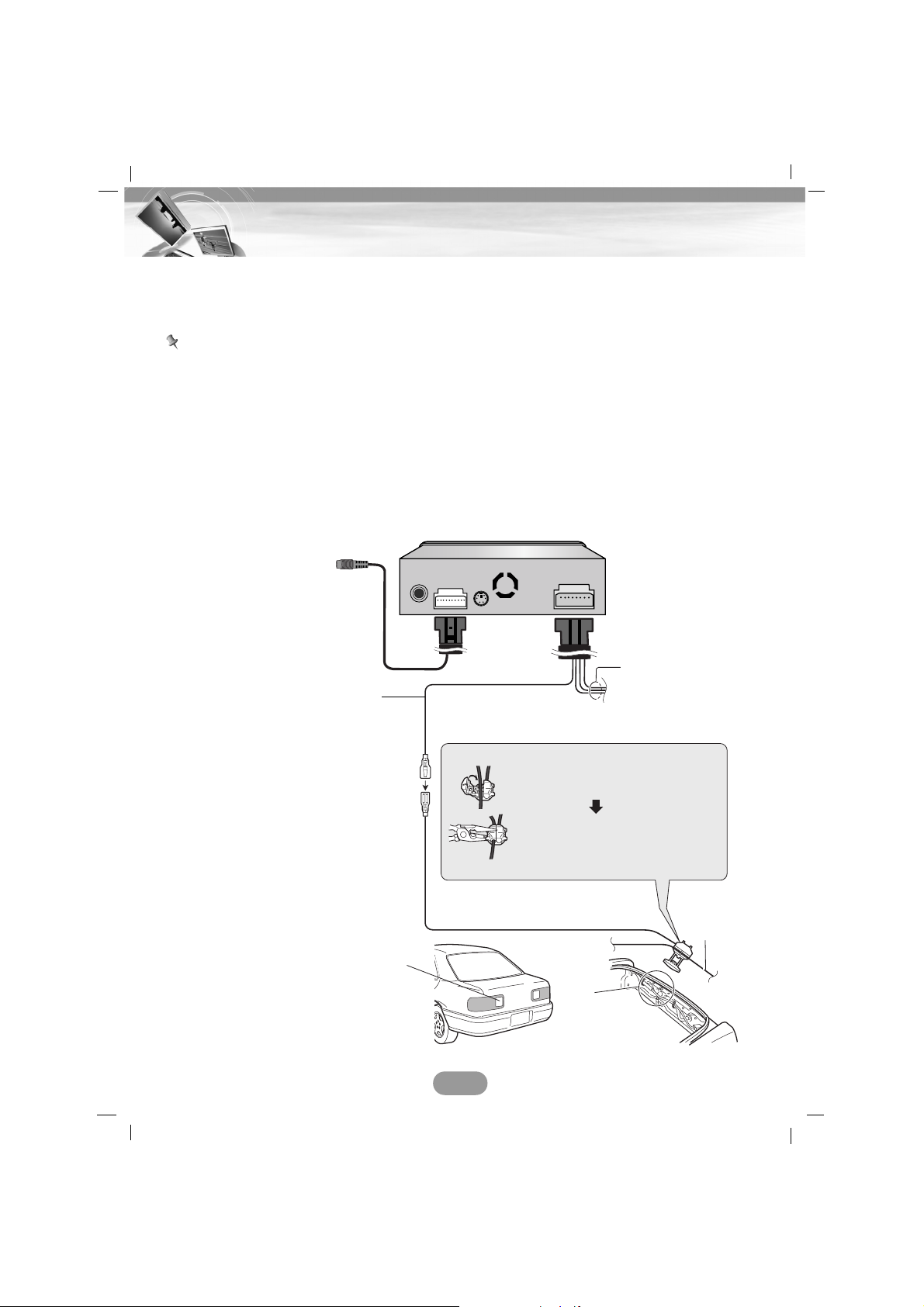
Conectar para uma visão de câmara traseira
Ao utilizar a unidade com uma câmera direcionada para a parte de trás, a gravação de vídeo é
mudada automaticamente para visão traseira sempre que for engatada para a posição de marcha
atrás (R).Este modo também permite que seja verificado o que está atrás durante a condução.
Notas
• Utilizar a entrada apenas para imagens de câmara com visão traseira. Qualquer outra utilização
poderá causar danos ou defeitos ao produto.
• A imagem no ecrã pode aparecer em reverso, ou ao contrário.
• A função de visão traseira da câmara foi projectada para a utilização deste produto como auxiliar
ao conduzir um atrelado ou quando for estacionar de trás num local um pouco apertado, estreito
ou curto. Nunca utilizar esta função para propósitos de diversão.
• O objecto na traseira pode parecer estar muito mais perto ou muito mais distante do que na realidade.
• De salientar que as bordas das imagens da câmara com visão traseira podem variar significativamente dependendo se as imagens do ecrã são mostradas quando se realiza marcha atrás, e se
as imagens são utilizadas para verificar a parte traseira quando o veículo estiver a se mover para
a frente.
14
Conexão
Para mais informações
sobre outras direcções,
ver a página 11.
Utilize a extensão do condutor
opcional.
Método de Conexão
Prender o condutor da lâmpada
de luz de marcha atrás.
Prender firmemente com as
presilhas.
Verifique a posição da lâmpada da luz
de marcha atrás (a luz que se acende
quando se coloca a mudança em
marcha atrás [R]) do seu veículo e
encontre o condutor da lâmpada da
luz de marcha atrás no
porta-bagagens.
Condutor da
lâmpada da
luz de marcha
atrás.
Ver a página 12 sobre
métodos de conexão.
CAM V
(câmara Vídeo)
Rosa (ENTRADA DE SINAL
DE MARCHA ATRÁS)
É ligado de forma a que o sistema de
navegação possa detectar se o veículo
se está a mover para a frente ou para
trás. Ligue o condutor rosa ao condutor
cuja voltagem muda quando a marchaatrás está engatada. Se não estiver ligado, o sensor não pode detectar correctamente a marcha à frente/atrás do seu
veículo; deste modo, a posição do seu
veículo detectada pelo sensor pode
estar desalinhada da posição actual.
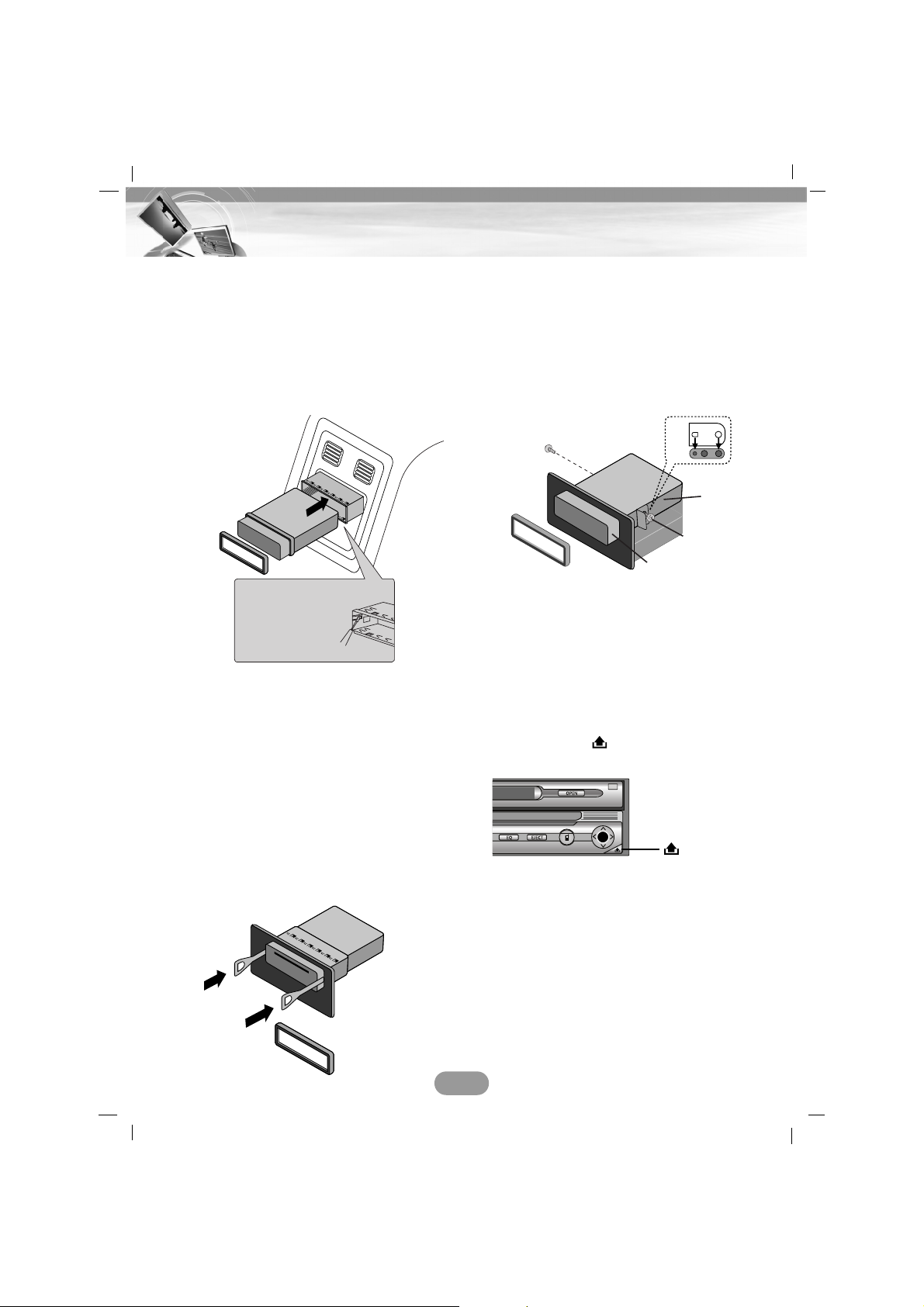
Instalação básica
Antes de instalar, certifique-se de que o interruptor de ignição está definido para OFF e
retire o terminal da bateria do automóvel para
evitar um curto-circuito.
1. Remova a unidade de recepção existente.
2. Efectue as conexões necessárias.
3. Instale a manga de instalação.
4. Instale a unidade na manga de instalação.
Remover a unidade de recepção
existente
Se já existir uma manga de instalação para a
unidade do receptor no painel de comando,
esta deve ser removida.
1. Retire o suporte traseiro da unidade.
2. Remova o painel frontal e o anel de
vedação da unidade.
3. Insira a alavanca A no orifício de um lado
da unidade.
Execute a mesma operação do outro lado
e puxe a unidade para fora da manga de
montagem.
Instalação ISO-DIN
1. Deslize a unidade para dentro da estrutura
ISO-DIN.
2. Retire os parafusos de instalação da
unidade antiga.
3. Deslize a unidade e a moldura para abertura no painel.
4. Instale o painel de instrumentos ou a
placa do adaptador.
5. Instale o anel de vedação na unidade.
Destacar o painel de controlo
Pode retirar o painel de controlo ao sair do
automóvel.
Ao montar ou desmontar o painel de controlo,
tenha cuidado para não danificar os conectores da parte posterior do painel de controlo
e no suporte do painel.
1. Prima o botão “ ”para desbloquear o
painel de controlo.
2. Puxe o painel de controlo para fora da
unidade.
3. Coloque o painel de controlo destacado
na caixa fornecida.
Fixar o painel de controlo
1. Insira o lado esquerdo do painel de controlo na ranhura do suporte do painel.
2. Carregue no lado direito do painel de controlo para fixar o suporte do painel.
15
Instalação
Dobre as pinças
de acordo com a
espessura do
painel de
comando.
A
A
5
4
3
1
2
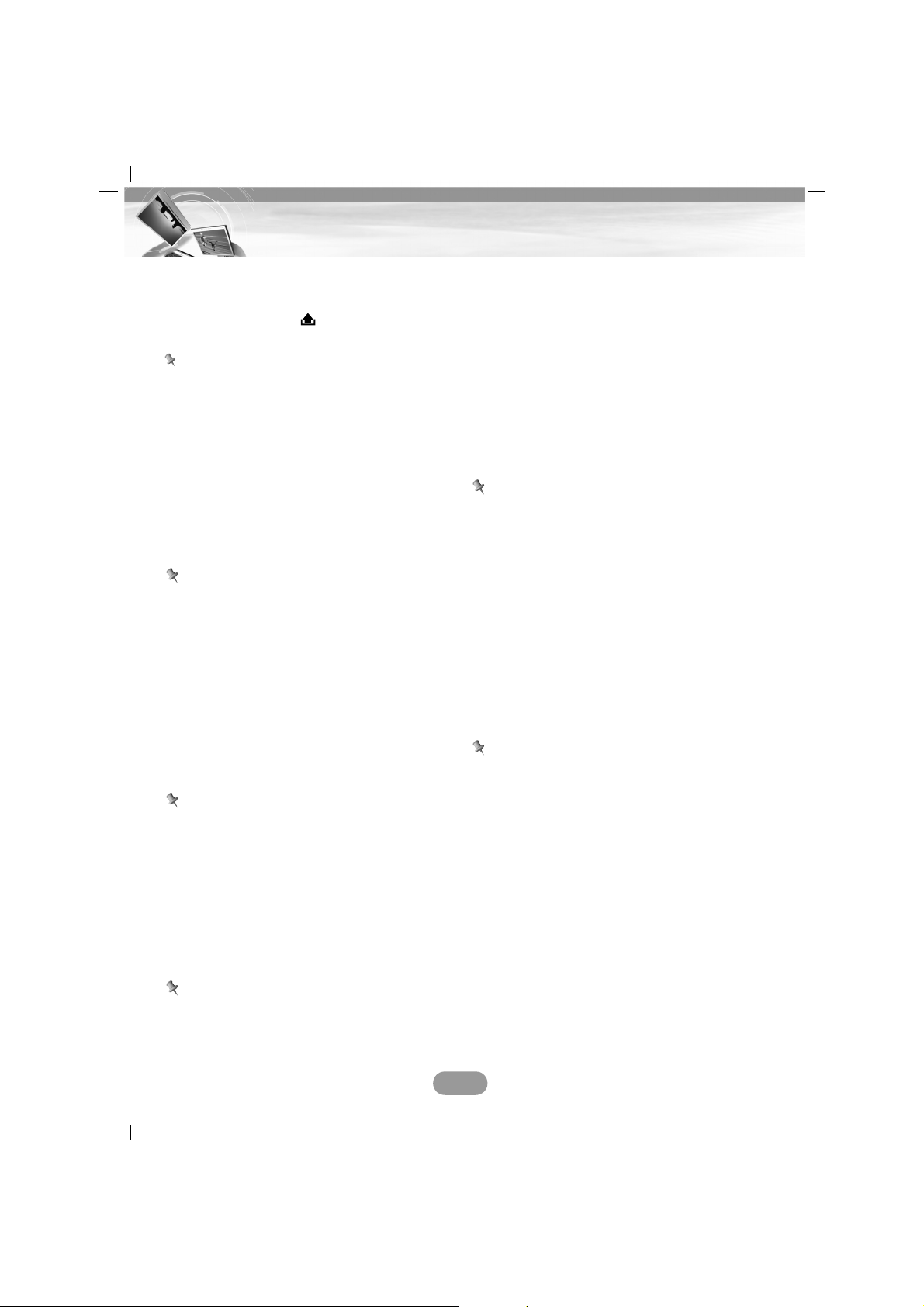
Ligar a unidade
Premir qualquer outro botão excepto (PWR
no Controlo Remoto) ou o botão EJECT
no painel de controlo.
Nota
Ao inserir o disco na entrada de discos, a
unidade irá ligar em automático.
Desligar a unidade
Premir e manter segurado o botão “VOL”
(botão PWR no Controlo Remoto).
Abrir / Fechar o LCD
Prima o botão “OPEN/CLOSE”.
O painel LCD será aberto ou fechado.
Nota
O painel LCD será automaticamente fechado
ao desligar a energia.
Inserir um disco
Ao inserir um disco na entrada de discos, a
reprodução iniciará em automático.
Ejectar um disco
Prima o botão “EJECT”.
O disco é automaticamente ejectado da ranhura
de carregamento.
Nota
Se o disco ejectado não for removido em 10
segundos, o disco é automaticamente inserido outra vez.
Ajustar o volume
Girar o botão “VOL” (Premir os botões
VOL. -/+ no Controlo Remoto para ajustar o
nível do volume do som).
Nota
Quando desligar a unidade, o nível de volume
actual é automaticamente memorizado.
Quando voltar a ligar a unidade, esta volta ao
mesmo nível de volume memorizado.
Mudo
Prima o botão “VOL” ao ouvir qualquer fonte.
Para retomar o nível de volume anterior,
prima novamente o botão.
Mudar o ângulo do monitor
Prima o botão “TILT” para ajustar o painel
LCD para um ângulo mais facilmente visível.
Sempre que premir o botão, o painel LCD
muda de ângulo passo a passo.
Nota
O ângulo ajustado do painel LCD será memorizado e o painel do monitor voltará automaticamente a este ângulo da próxima vez que o
painel do monitor for aberto.
Colocar o painel LCD na horizontal
Prima o botão “FLIP”.
Se o painel LCD estiver na vertical e prejudicar o funcionamento do ar condicionado, a
posição do painel pode passar temporariamente para a horizontal.
Para voltar à posição original, prima novamente o botão “FLIP”.
Nota
O painel LCD volta automaticamente à
posição original com sons de “bip” a cada 10
segundos após a operação.
16
Operações básicas
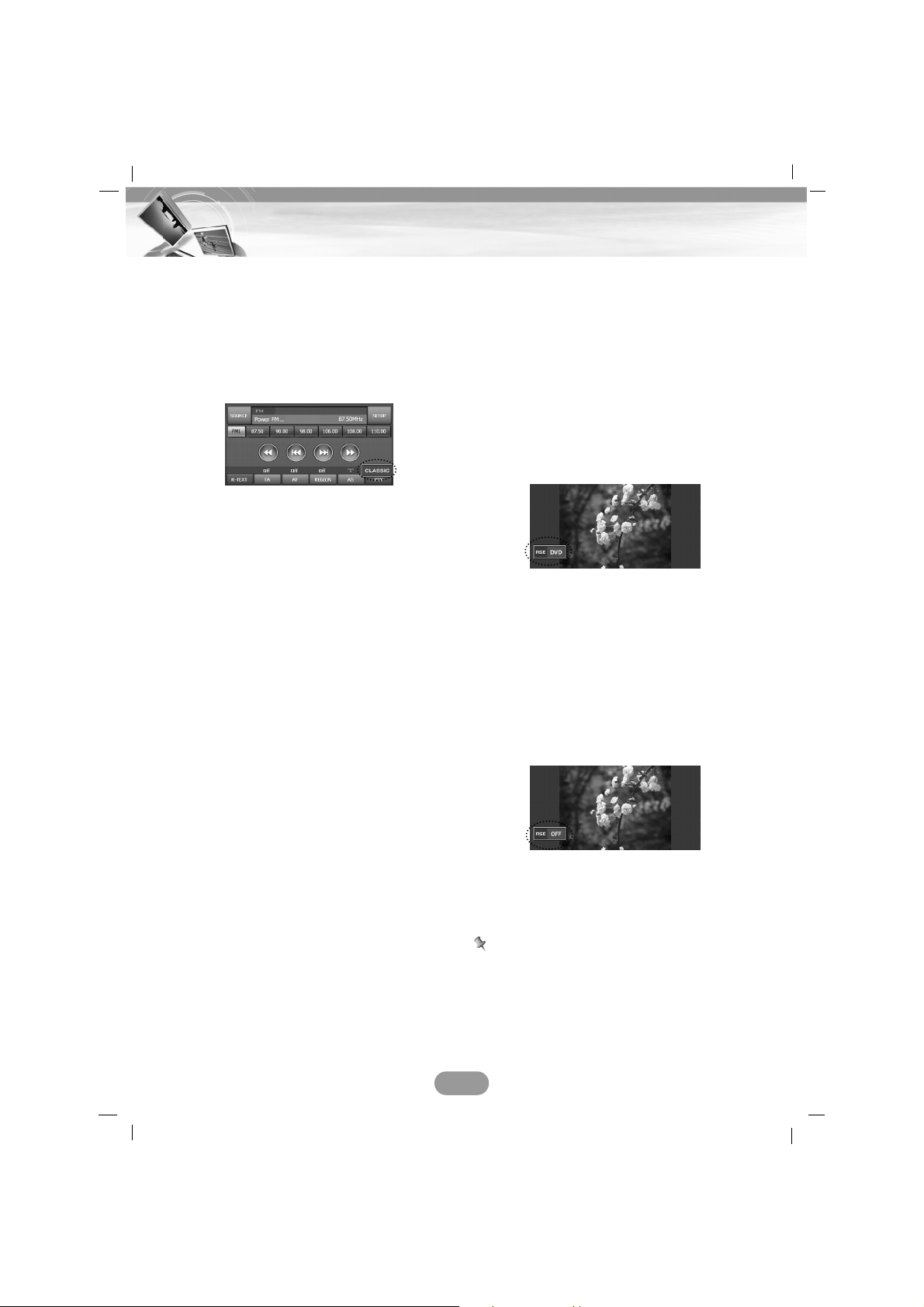
Seleccionar um EQ (Equalizador)
Prima o botão “EQ” repetidamente para seleccionar um equalizador.
O modo é alternado da seguinte forma.
FLAT t POP t CLASSIC t ROCK t
JAZZ t VOCAL t SALSA t SAMBA t
USER t XDSS+ t FLAT...
• POP : Optimizado para R&B, Soul e música
Country.
• CLASSIC : Optimizado para música orques-
tral.
• ROCK : Optimizado para Hard Rock e
Heavy Metal.
• JAZZ : Optimizado para Jazz.
• VOCAL : Grande realismo com forte quali-
dade de som.
• SALSA : Optimizado para Salsa.
• SAMBA : Optimizado para Samba.
• USER : Use o menu para definir o nível de
som que pretende.
• XDSS+ : Reforça os efeitos dos graves,
agudos e som surround.
Rear Seat Entainment -
(Entretenimento do banco traseiro)
Pode reproduzir quaisquer outras fontes via
monitor frontal quando estiver a reproduzir um
disco via monitor para o assento traseiro
conectado ao RSE OUT.
1. Inserir um disco na entrada de discos e a
reprodução iniciará em automático.
2. Premir o botão “RSE” até que o indicador
“RSE DVD” apareça no ecrã, sempre que
estiver a reproduzir um disco via monitor
para o banco traseiro.
O indicador “RSE DVD” aparece no ecrã
por uns poucos segundos e depois desaparece.
3. Seleccionar qualquer outra fonte excepto
para a fonte DVD/CD bastando para isso
premir o botão “SRC” repetidamente.
4. Para cancelar, premir o botão “RSE”. O
indicador “SER OFF” irá aparecer no ecrã.
O indicador “RSE OFF” aparece no ecrã
por alguns segundos e depois desaparece.
Notas
• Quando seleccionar uma outra fonte no
modo “RSE OFF”, a reprodução irá parar
via monitor do assento traseiro.
• Marcar os “Rear Speaker” para “Off” para
optimizar esta função. (Página 20)
17
Operações básicas
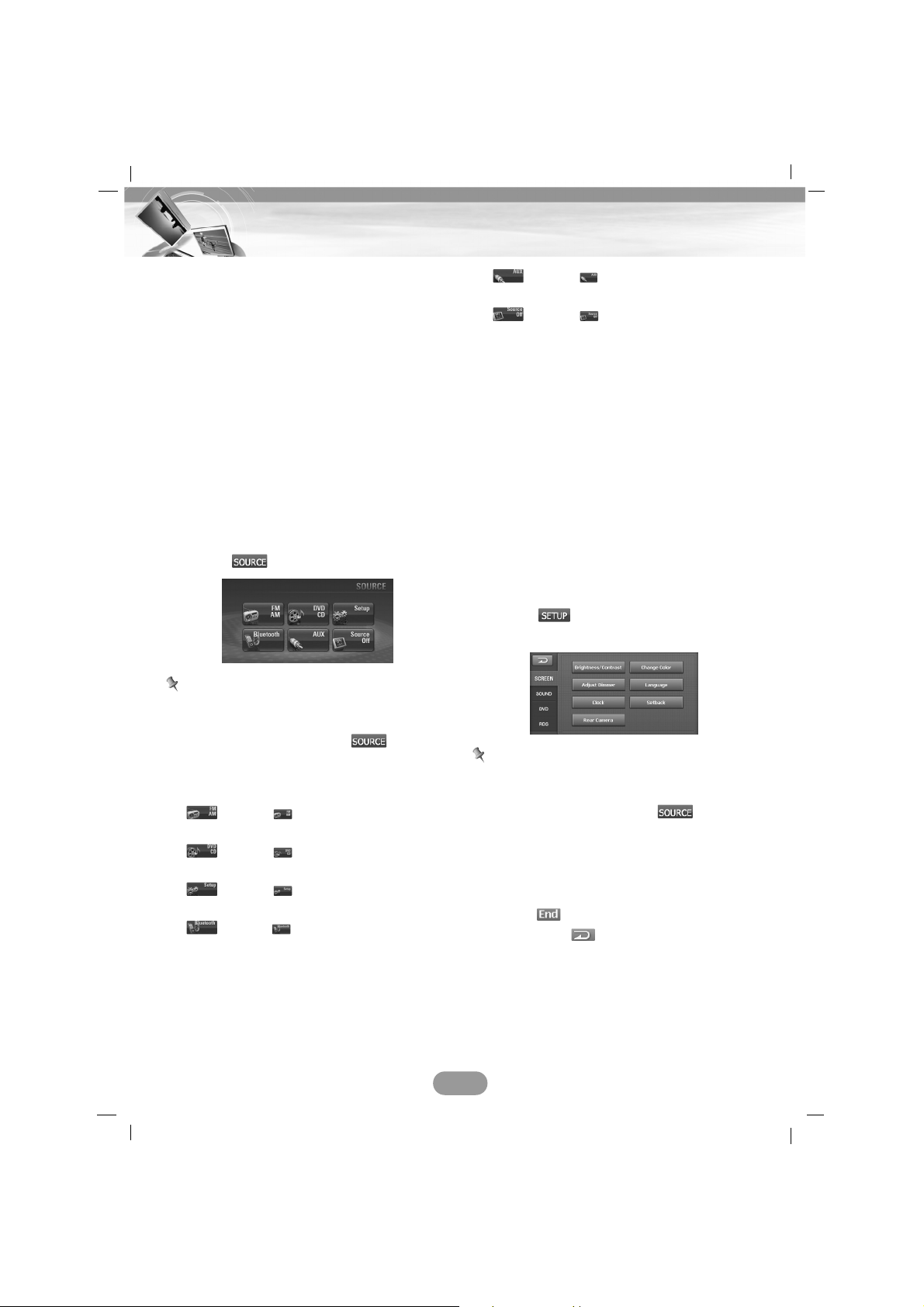
Seleccionar uma fonte com o
controlo remoto
Premir o botão SRC repetidamente para
seleccionar uma fonte.
O modo muda na seguinte sequência:
TUNER t DVD/CD t AUX t TUNER...
Seleccionar uma fonte no ecrã
Pode seleccionar a fonte no ecrã para
a fazer funcionar de acordo com suas necessidades particulares.
1. Ligar a unidade.
2. Premir OPEN/CLOSE para abrir o monitor.
3. Seleccionar a fonte do sintonizador ou o
DVD/CD ao premir em SRC.
4. Premir na parte esquerda do ecrã.
Nota
Premir o ecrã na fonte AUX.
Premir em SRC na navigação ou no ecrã
bluetooth e depois premir em na
posição esquerda do ecrã .
5. Premir a fonte que desejar.
: Premir quando desejar ouvir
uma programação no rádio .
: Premir quando desejar repro-
duzir um disco .
: Premir quando desejar entrar
no menu de configuração.
: Premir se quiser seleccionar o
bluetooth.
: Premir se desejar reproduzir um
dispositivo auxiliar.
: Premir não quiser seleccionar
uma fonte (a hora, data e dia
aparecem no ecrã.)
Para cancelar, premir o ecrã.
Funcionamento geral do menu
SETUP (CONFIGURAÇÃO)
Existem quatro tipos de menu de configuração : SCREEN, SOUND, DVD, RDS
1. Ligar a unidade.
2. Premir OPEN/CLOSE para abrir o monitor.
3. Seleccionar a fonte do sintonizador ou o
DVD/CD ao premir em SRC.
4. Premir na parte da direita do ecrã.
O menu “SETUP” aparece no ecrã.
Nota
Premir o ecrã na fonte AUX.
Premir em SRC na navigação ou no ecrã
bluetooth e depois premir em na
posição esquerda do ecrã.
5. Premir a opção desejada.
6. Premir a configuração desejada e depois
premir
para confirmar a selecção
feita. Premir
para mover para o menu
“SETUP”.
18
Operações básicas
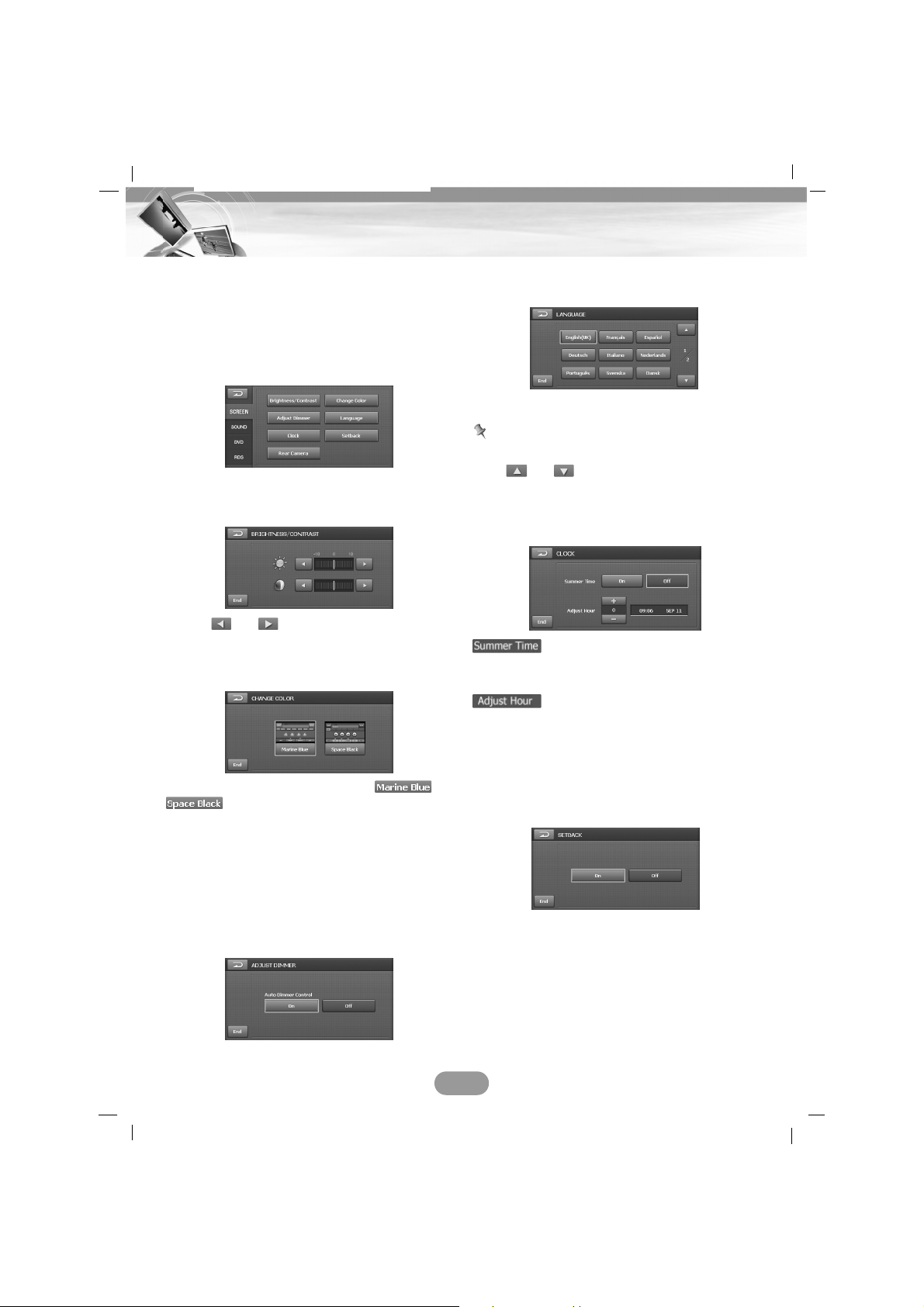
ECRÃ
Existem vários tipos de menus de ecrã:
Brightness/Contrast (Luminosidade/Contraste),
Change Color (Alterar cor), Adjust Dimmer (Ajustar
o Regulador da Intensidade da Luz), Language
(Idioma), Clock (Relógio), Setback (Ajustar Painel),
Rear Camera (Câmara da Retaguarda).
Luminosidade /Contraste
Pode configurar o brilho e o contraste do
ecrã.
Premir ou ajustar as configurações.
Alterar Cor
Pode configurar a cor de fundo do ecrã.
Premir a opção que deseja entre e
.
Ajustar o Regulador da Intensidade da Luz
Os ajustes da intensidade da luz para o dia, a
noite e ambientes nocturnos são guardados
separadamente.
A luminosidade do ecrã LCD é automaticamente ajustada para um nível óptimo de acordo com a luz ambiente baseada nos valores
definidos.
• On: Activa as funções.
• Off: Cancela as funções.
Idioma
Pode definir o idioma de visualização.
Toque no botão do idioma que desejar.
Nota
Utilize as setas para passar uma página para
cima ou para baixo.
Relógio
Pode acertar a hora de Verão.
• On : Activa as funções.
• Off : Cancela as funções.
Toque nos botões + ou - para ajustar as
definições (-1~3).
Ajustar Painel
Pode mover o painel LCD um pouco para a
frente ou para trás.
• On: Activa as funções.
• Off: Cancela as funções.
19
Operações básicas
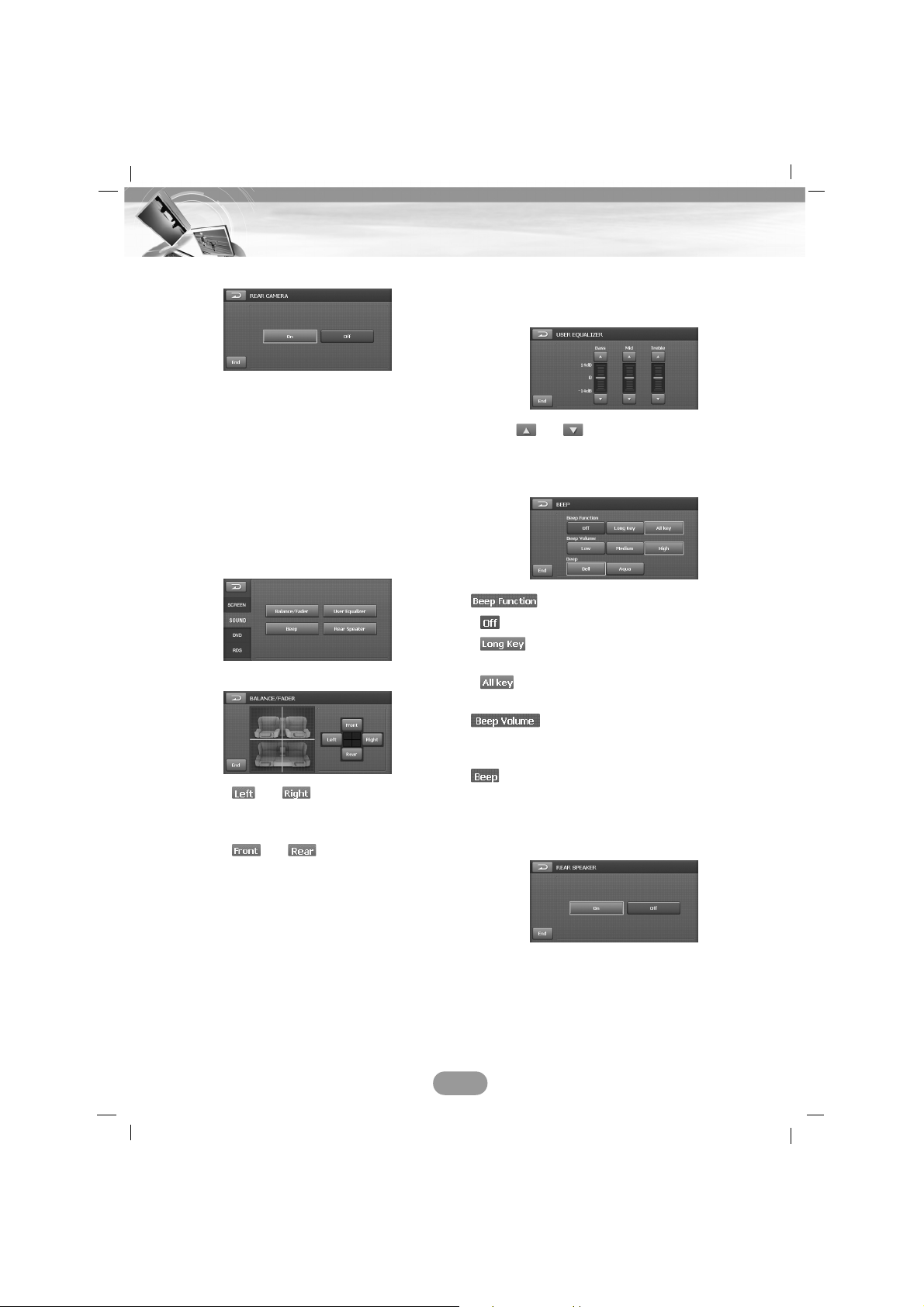
Câmara da Retaguarda
• On: O visionamento posterior conseguido
através da câmara de visionamento
posterior é automaticamente apresentado no monitor quando a marcha-atrás é
accionada.
• Off: Cancela as funções.
SOM
Existem quatro tipos de menu de som:
Balance/Fader, User Equalizer, Beep, Rear
Speaker.
Balanço/Fader
1. Premir ou .
Ajuste o balanço — balance de saída da
coluna entre as colunas esquerda e direita.
2. Premir ou .
Ajuste o fader — balanço entre a saída da
coluna entre as colunas frontais e traseiras.
Equalizador do Utilizador
Pode ajustar os modos de som e guardar os
seus próprios ajustes em memória.
Premir ou para ajustar o nível de
cada faixa de freqüência.
Bip
• : Cancela uma função.
• : O “bip” soa quando é premida
longamente.
• : O “bip” soa quando qualquer botão é
premido.
Ajusta o volume do som do alarme
(Low/Medium/High) (baixo, médio ou alto)
Selecciona o tipo do som do alarme.
(Bell/Aqua) (sino ou aqua).
Coluna Posterior
• On: Seleccionar para ligar a saída do alto-
falante traseiro.
• Off : Seleccionar para desligar a saída do
alto-falante traseiro
20
Operações básicas

DVD
Existem quatro tipos de menu de DVD:
DVD Language (Idioma do DVD), Aspect
Ratio (Rácio de Aspecto), Lock (Bloqueio) e
DivX Registration (Registo DivX).
Nota
Fica disponível apenas quando seleccionar a
fonte DVD/CD.
Idioma do DVD
Se o disco contiver áudio em múltiplos
idiomas, pode seleccionar um idioma de
áudio diferente.
Se o disco contiver legendas em múltiplos
idiomas, pode seleccionar um idioma de
legendas diferente.
Para apagar as legendas, seleccione o botão
“Off”.
Se o disco contiver menus em múltiplos
idiomas, pode seleccionar um diferente
idioma de menu.
Se o idioma desejado não estiver listado no
menu de idiomas. Seleccionar o código de
idiomas apropriado após premir . Ver a
página 58 para encontrar os códigos de
idioma.
• : Confirma o código entrado.
• : Apaga o caracter anterior na posição
do cursor.
• : Cancela as funções.
Rácio de Aspecto
Seleccione o tipo de monitor da sua unidade
para reproduzir DVDs gravados com rácio de
aspecto de 16:9.
Seleccionar quando o rácio de aspecto do
seu ecrã estiver fixado para 16:9 (ecrã Wide).
Seleccionar quando o rácio de aspecto do
seu ecrã estiver fixado para 4:3 (ecrã
Convencional). Ao visualizar uma imagem em
ecrã Wide, as barras a preto aparecem na
parte superior e inferior do ecrã.
Seleccionar quando o rácio de aspecto do
seu ecrã estiver fixado para 4:3. Ao visualizar
uma imagem em ecrã Wide, as barras a preto
não aparecem. As margens esquerda e direita
das imagens não serão apresentadas no
ecrã.
21
Operações básicas
Botões
numéricos

Bloqueio
Pode proteger o dispositivo contra uma utilização não autorizada, atribuindo-lhe uma
palavra-passe. Além disso, pode especificar
um nível de classificação. Se definir um nível
de classificação que seja inferior ao encontrado no DVD inserido, este só pode ser reproduzido depois de ter inserido a palavra-passe.
Se já tiver inserido uma palavra-passe,
primeiro insira a palavra-passe antiga com os
botões numéricos de 0-9.
Seleccione a idade desejada/ a classificação
adequada de 1-8.
Para apagar a idade desejada / classificação
adequada, seleccione o botão “Off”.
Notas
• O nível de classificação significa que alguns
DVDs estão equipados com um código que
define a idade / classificação adequada.
• Se ainda não tiver atribuído uma palavrapasse, a palavra-passe actual é 0000.
• Em caso de esquecimento da palavra
passe, entrar com o número de 6 dígitos
“210499” no modo “DVD” do menu
“SETUP” e depois premir . A palavra
passe é reposta.
Pode inserir ou mudar a palavra-passe.
1. Premir “Password”.
2. Insira a nova palavra-passe com os botões
numéricos 0-9. E depois premir .
3. Confirme a nova palavra-passe com os
botões numéricos 0-9.
4. Prima o botão para reconfigurar a
nova palavra-passe seleccionada.
1. Toque nos botões v ou V para seleccionar o
código da área.
Ver a página 59 para encontrar o código
da área.
2. Prima o botão “End” para sair do menu de
configuração.
Notas
• Se ainda não tiver atribuído uma palavra-
passe, a palavra-passe actual é 0000.
• Não se esqueça da sua palavra-passe. Não
pode ser definida uma nova palavra-passe
sem a sua palavra-passe antiga.
Registo Divx
Fornecemos-lhe o código de registo DivX®
VOD (Vídeo Por Solicitação) que lhe permite
alugar e adquirir vídeos utilizando o serviço
DivX® VOD.
Para mais informações, visite
www.divx.com/vod.
Utilize este código de registo para adquirir ou
alugar vídeos no serviço DivX® VOD em
www.divx.com/vod.
Siga as instruções e transfira o vídeo para um
disco para reproduzir nesta unidade.
22
Operações básicas

RDS
Existem dois tipos de menu RDS:
PI Mode, TA Mode
Modo PI
Se o som de uma estação com um PI diferente for ouvido de forma intermitente, o
receptor emudece o som de
imediato.
Se o som de uma estação com PI diferente
for ouvido de forma intermitente, o receptor
emudece o som após 1 segundo.
Modo TA
Se a estação recentemente sintonizada não
receber informações durante 5 segundos, o
receptor volta a sintonizar a estação seguinte
que tenha o mesmo PI que a última estação,
mas com informações de trânsito.
Quando uma estação recentemente sintonizada não possuir nenhuma informação TP por 5
segundos, irá tocar um sinal de alarme.
23
Operações básicas

O que é GPS?
O Sistema de Posicionamento Global (GPS) é
um sistema de navegação com base em
satélites, formado por uma rede de 24
satélites colocados em órbita pelo
Departamento de Defesa dos EUA. O GPS
destinava-se originalmente a aplicações militares, mas, nos Anos 80, o governo disponibilizou o sistema para utilização civil. O GPS
funciona em quaisquer condições climatéricas, em qualquer parte do mundo, 24 horas
por dia. Não existem encargos de subscrição
ou de configuração para utilizar o GPS.
Sobre os sinais do satélite
A sua unidade precisa receber os sinais de
satélite para poder funcionar. Se estiver dentro de casa, perto de edifícios muito altos,
perto de árvores ou num parque de estacionamento subterrâneo, pode dar-se o caso
de que a unidade não consiga receber os
sinais do satélite.
Recepção dos sinais do satélite
Antes que a unidade possa encontrar a sua
localização actual, e poder iniciar a navegação através de uma rota, é necessário que
se faça o seguinte:
1.Ir para uma área livre de obstáculos altos.
2.
Ligar a unidade.
A recepção dos sinais do satélite pode
demorar alguns minutos.
Funcionamento geral da navegação
Encontrar e registar um destino do
mapa
1. Ligar a unidade.
2. Premir o botão OPEN/CLOSE para abrir o
monitor.
3.
Premir o botão NAVI para ver o mapa no ecrã.
4. Seleccionar um destino ao premir e
segurar o mapa no ecrã.
5. Premir a mensagem **
“WHOLE ROUTE OVERVIEW” que
aparece no ecrã. (Páginas 25-26)
Premir se desejar registar o destino. O destino é registado no menu
“Favorites” em automático. (Página 30)
Premir se desejar encontrar o destino através da pesquisa de POI ( Pontos
de Interesse). (Página 31-32)
6. Premir para encontrar um destino.
Conduza de acordo com as informações
do ecrã e de voz. O destino é guardado
no menu “Recent Destinations”
automaticamente. (Página 30)
24
Iniciar a navegação
GPS
GPS
GPS
GPS
Posição actual

Encontrar o destino registado
1. Premir o botão “NAVI MENU” no ecrã do
mapa.
2. Premir “DEST.” > “Favorites”.
3. Premir o destino desejado e depois premir
.
4. Premir para encontrar um destino.
Conduzir de acordo com as informações
do ecrã e de voz.
Encontrar o destino registado
1. Premir o botão “NAVI MENU” no ecrã do
mapa.
2. Premir “DEST.” > “Recent Destinations”.
3. Premir o destino desejado e depois premir
.
4. Premir para encontrar um destino.
Conduzir de acordo com as informações
do ecrã e de voz.
Ecrã ** “VISÃO TOTAL DA ROTA”
Pode verificar as informações sobre o percurso entre a sua localização actual e o destino.
Modo Guia
Premir no ecrã. (Ver o passo número
6 na página 24.)
O modo no qual a orientação é dada à medida que conduz para o seu destino (o sistema
muda automaticamente para este modo logo
que esteja definido um trajecto).
O mapa da área circundante é apresentado à
esquerda e aparece uma seta a indicar ou
ilustrar a direcção da viagem à direita.
Conduza de acordo com as informações do
ecrã e de voz. Esta opção também apresenta
instruções no ecrã sempre que o sistema
estiver no modo de guia. Aqui aprenderá a
interpretar as várias informações apresentadas no ecrã e a personalizar a apresentação das informações de orientação.
Modo Próxima Viragem
Premir no ecrã.
Esta visualização indica a distância até à sua
próxima viragem e o nome da próxima rua,
imediatamente após concluir a viragem anterior. Os avisos vocais e visuais são apresentados em intervalos variáveis para indicar a sua
próxima viragem ou mudança de direcção.
• : Ir para o modo Guide.
• : Ir para o ecrã WHOLE ROUTE
OVERVIEW. (“VISÃO TOTAL DA
ROTA” )
• : Ir para modo de simulação.
(Página 26)
• : Regressar para o ecrã anterior .
• : Ir para o ecrã do mapa.
• / : Passa uma página para cima ou
para baixo.
25
Iniciar a navegação

Modo de simulação
Premir no ecrã.
Esta é uma função de demonstração para
lojas. Após a definição de um trajecto, a simulação da orientação do trajecto para um destino é automaticamente visualizada.
• : Reprodução
• : Pausa
• / : Pode simular velocidades de até 90
km ( ), 180 km ( ), ou 360km
( ) em caso de estrada. (nos
casos de ruas na cidade, a velocidade simulada pode ser mais baixa.)
• : Regressar ao ecrã anterior.
Encontrar um destino através do
ponto do caminho
1. Seleccionar o ponto do caminho desejado
simplesmente premindo e arrastando o
mapa no ecrã quando estiver a navegar.
2. Premir > .
3. Premir .
O mapa **“WHOLE ROUTE OVERVIEW”
irá aparecer no ecrã.
4. Premir para encontrar o destino.
Conduzir de acordo com as informações
do ecrã e de voz.
Notas
• Se desejar mudar o ponto do caminho e
destino, premir .
• Se desejar eliminar o ponto do caminho ou
destino, premir .
X3
X2
X1
26
Iniciar a navegação
O ponto do
caminho
selecionado
O ponto do
caminho
selecionado

Os indicadores do ecrã do mapa
A localização actual do seu veículo
O ícone da seta (ou o ícone veículo)
indica sua direcção, e o visor opera
automaticamente enquanto conduz.
Os fios cruzados indicam uma
posição no mapa quando percorre
para fora da sua localização actual.
Indicador de compasso. (A seta
vermelha indica o Norte.)
Cada toque altera a direcção de visualização do mapa. (Norte para cima,
Cabeçalho para cima ou 3D)
Norte para cima
O mapa apresenta sempre o Norte
no topo do ecrã.
Cabeçalho para cima
O mapa apresenta sempre a
direcção do veículo como na
direcção do topo do ecrã.
3D
O mapa apresenta sempre os contornos básicos e os pormenores das
estradas circundantes e da área
geral.
Guia de voz desactivado. Para cancelar, premir o botão “NAVI” por 2
segundos. O desaparece do ecrã
e a guia de voz é activada.
Indicador de estado GPS
Pode verificar os sinais de recepção
do satélite GPS, bem como informações sobre o seu satélite, e a latitude, longitude e velocidade do seu
veículo.
A cor dos ícones indica o estado de
recepção do sinal. O verde representa um satélite cujos sinais estão
actualmente a ser utilizados para o
posicionamento. O vermelho significa
que os sinais estão a ser captados,
mas não estão a ser utilizados
actualmente para o posicionamento.
• Latitude – A distância angular medida a partir do ponto
Norte ou Sul desde o
equador, de um ponto da
superfície da terra.
•
Longitude - A distância angular de
leste ou oeste na superfície da Terra, medida
em graus do meridiano
de um ponto particular
para o principal meridiano de Greenwich, em
Inglaterra.
•
Velocidade - A taxa de movimento,
expressa por quilómetros
ou milhas por hora.
Distância para o destino
Distância para o ponto do caminho
Se for configurado o ponto do caminho, o visor muda cada vez o que
premir. Quando o ponto do caminho
é configurado, a distância para o destino e a distância para o ponto do
caminho é mostrada.
Podem ser mostrados e escondidos
os ícones de atalho no ecrã do mapa.
27
Iniciar a navegação

Um sistema de comunicação para
informar os condutores sobre as
últimas informações de trânsito,
utilizando a transmissão FM multiplex.
Informações sobre engarrafamentos
ou acidentes podem ser consultadas
no visor.
Se não tiver sido calculado nenhum
trajecto, toque para verificar se existe
alguma informação sobre engarrafamentos ou encerramentos no seu
percurso. Se não tiver sido calculado
um percurso, toque para visualizar a
lista de trânsito.
- Por favor, ver a página 35-36 para
mais pormenores.
• Área para uma estação RDS-TMC
com boa recepção: Negro
• Área para uma estação RDS-TMC
com uma recepção fraca :
Cinzento
• Área para uma estação RDS-TMC
com boa recepção.
(Quando existir uma nova transmis-
são. Verde)
• Área para uma estação RDS-TMC
com boa recepção.
(Quando não existir uma nova trans-
missão. Sem cor)
• Área para uma estação RDS-TMC
com uma recepção fraca
(Quando não existir programação.
Cinzento)
Hora de chegada no destino
Hora que falta para chegar ao destino
Limite de velocidade na estrada
onde se encontra presentemente.
Pista estendida
Os indicadores de pista estendida e limites de
velocidade são mostrados apenas na região onde
esses dados tiverem sido incluídos no mapa.
Indicador de Ampliação / Redução
A escala actual do mapa é indicada
pelo indicador de escala do mapa no
canto inferior direito do mapa. Pode
facilmente aumentar ou diminuir a
escala do mapa (ampliar ou reduzir),
utilizando os botões # e 3 do coman-
do de Navegação. Cada clique aumenta ou diminui a escala pela seguinte
ordem:
50 m
n 100 m n 200 m n 400 m
n 800 m n 1 km n 3 km n 5 km
n 10 km n 20 km n 50 km n 100
km
n 200 km n 400 km
Indicador de escala do mapa.
A escala deste mapa é indicada pela
distância.
28
Iniciar a navegação

Lista do Menu de Navegação Funcionamento geral do menu
de navegação
1. Ligar a unidade.
2. Premir OPEN/CLOSE para abrir o monitor.
3. Premir o botão NAVI MENU. O menu de
navegação aparece.
4. Premir , , , ou para
seleccionar a opção desejada e o menu
move para o segundo nível.
5. Premir a opção desejada e o menu move
para o terceiro nível.
6. Premir a configuração desejada e depois
premir para confirmar sua selecção.
Alguns itens necessitam de passos adicionais.
7. Premir o botão NAVI para mover para o
ecrã do mapa.
29
Menu de Navegação

DEST. (DESTINO)
Pode pesquisar destino ao seleccionar a
localidade registada.
Favoritos
Pode registar até 100 localidades no menu
“Favorites”. Pode encontrar o destino registado ao utilizar o menu “Favorites”.
1. Premir NAVI MENU. > Premir DEST. >
Favorites.
As localidades são mostradas por
ordem de distância. Quando pre-
mir o botão ,
aparece e as localidades são
mostradas na ordem de tempo de
registo.
Passa uma página para cima ou
para baixo.
3. Premir o destino que desejar.
4. Premir .
5. Premir .
Conduzir de acordo com as informações
do ecrã e de voz.
Destinos recentes
Pode guardar as últimas 20 buscas recentes
no menu “Recent Destinations”.
1. Premir NAVI MENU. > Premir DEST. >
Recent Destinations.
As localidades são mostradas por
ordem de distância. Quando pre-
mir o botão , aparece
e as localidades são mostradas na
ordem de tempo de registo.
Passa uma página para cima ou
para baixo.
2. Premir > .
Conduzir de acordo com as informações
do ecrã e de voz.
30
Menu de Navegação

Pesquisar POI
A lista de POI é uma colecção de centenas
de locais interessantes e úteis organizados
por categorias para serem facilmente encontrados. Estão disponíveis informações sobre
vários serviços (Pontos de Interesse (POI)),
como estações de combustível, parques de
recreio ou restaurantes. Ao seleccionar a
categoria (ou introduzir a posição ou o nome
do POI) poderá pesquisar o POI.
Premir NAVI MENU. > Premir DEST. > POI
Search.
Categoria
1. Premir e depois premir o item
desejado.
2. Premir o item desejado.
Os itens são mostrados por ordem de
distância. Quando premir ,
“km” irá aparecer e os itens serão
mostrados em ordem alfabética.
Passa uma página para cima ou
para baixo.
(A categoria pesquisa até 100 POI
e mostrar 5 POI por página).
3.
Premir > .
Conduzir de acordo com as informações
do ecrã e de voz.
Pesquisar um POI perto do ponto configurado
1. Premir .
2. Premir o item desejado.
:
Poderá pesquisar o POI perto da localidade actual.
:
Poderá pesquisar o POI dentro da região
configurada.
:
Poderá pesquisar o POI perto da origem
(home) que foi configurada.
:
Poderá pesquisar o POI perto do destino
que foi configurado.
:
Poderá pesquisar o POI perto do ponto que
seleccionou o destino no ecrã do mapa.
Região
1. Premir
para pesquisar um POI na
região desejada.
2. Premir a região desejada e aparecerá o
ecrã “POI SEARCH” (busca do ponto de
interesse).
31
Menu de Navegação

Pesquisar nomes
Poderá pesquisar o POI dentro da região
seleccionada.
1. Premir .
2. Introduza a pesquisa de endereço premindo os botões do teclado.
3.
Premir > .
Conduzir de acordo com as informações
do ecrã e de voz.
Pesquisar endereço
1. Premir NAVI MENU. > Premir DEST. >
Address Search.
2. Premir “Region” e depois premir a região
desejada.
3. Premir os itens desejados.
:
Poderá pesquisar a cidade.
:
Poderá pesquisar o endereço por ordem
de cidade, rua, e número da casa.
:
Poderá pesquisar o endereço por ordem
de código postal, cidade, rua, e número
da casa.
:
Poderá pesquisar o endereço por ordem
de cidade e rua.
Nota
Para introduzir o número da casa basta premir os botões numéricos e depois premir .
4.
Premir > .
Conduzir de acordo com as informações
do ecrã e de voz.
Origem/ Utilizador1/ Utilizador2
Configurar Origem/ Utilizador1/ Utilizador2
Poderá marcar uma localidade de origem ou
uma localidade que deseje definir como local
frequente.
1. Premir NAVI MENU. > Premir DEST. >
Home/ User1/ User2. > .
32
Menu de Navegação
É visualizado o nome introduzido.
Botão do
teclado
Apagar o carácter
anterior na posição
do cursor.
Inserir um espaço na
posição do cursor.
Alternar entre as listas de números e símbolos.
Confirmar o
código inserido

2. Premir os itens desejados.
:
Poderá marcar a posição actual para
Origem/ Utilizador1/ Utilizador2
:
Poderá marcar o endereço que pesquisa
Origem/ Utilizador1/ Utilizador2
:
Poderá marcar o POI que pesquisa para
Origem/ Utilizador1/ Utilizador2
:
Poderá marcar o recente destino que
seleccionar para Origem/ Utilizador1/
Utilizador2
Regressar à origem
Após marcar sua localidade de origem,
poderá regressar à mesma a qualquer
momento.
1.
Premir
NAVI MENU.
2.
Premir DEST. > Home.
Conduza de acordo com as informações
do ecrã e de voz.
Encontrar os locais de Utilizador1/ Utilizador2
Após configurar sua localidade Utilizador1/
Utilizador2, pode voltar para ela a qualquer
momento.
1. Premir NAVI MENU.
2.
Premir DEST. > User1/User2.
3.
Premir .
Conduza de acordo com as informações
do ecrã e de voz.
ROTA
Pode alterar as definições de cálculo do percurso, utilizando o menu Route (Trajecto).
Visualização da Rota
Pode verificar as informações sobre o percurso entre a sua localização actual e o seu destino.
Premir NAVI MENU. > Premir ROUTE >
Route Overview.
Aparece o ecrã “WHOLE ROUTE
OVERVIEW” (Visualização total do percurso).
Ver a página 25 para mais detalhes.
33
Menu de Navegação

Sumário da Rota
Premir NAVI MENU. > Premir ROUTE >
Route Summary.
Aparece o ecrã “TURN BY TURN SUMMARY”.
Ver a página 25 para maiores detalhes.
Opções de Rota
Premir NAVI MENU. > Premir ROUTE >
Route Options.
Aparece o ecrã “ROUTE OPTIONS”.
Condição do Percurso
Rápido: Calcula um percurso cujo tempo de
viagem até ao destino seja uma prioridade.
Curto: Calcula um percurso cuja distância
até ao destino seja uma prioridade.
Evitar
TOLL (Portagem):
Esta definição tem em consideração as
estradas sem portagens (incluindo áreas com
portagem).
MOTORWAY (Auto-estrada):
Esta definição tem em consideração a exclusão
de auto-estradas no cálculo de um percurso.
(Pode ser calculado um percurso com autoestrada, em alguns casos, se a definição do
seu destino estiver muito afastada.)
FERRY:
Esta definição evita a inclusão de passagens
por ferry no seu trajecto.
Nota
A função Evitar é uma função de pesquisa de
caminhos para evitar Portagens, Autoestradas e Ferry. No entanto, as Portagens,
Auto-estradas e Ferry podem ser incluídos
em alguns percursos onde as alternativas ao
percurso sejam difíceis.
Recalcular
É recalculado o trajecto da posição actual ao
seu destino.
Fim
Voltar ao ecrã de mapa anterior.
Editar Ponto de Trajecto
Pode eliminar e trocar o ponto do caminho
(localidades que deseja visitar no caminho
para seu destino) e pode recalcular a rota
para passar por essas localidades.
1. Premir NAVI MENU. > Premir ROUTE >
Edit Waypoint.
Aparece o ecrã “EDIT WAYPOINT”.
2.
Sempre que definir um ponto de caminho,
o seu ponto é adicionado manualmente a
“EDIT WAYPOINT”. Mude de visualização
para procurar pontos. Se visualizar o mapa
de um determinado ponto após a pesquisa,
pode tocar em “ADD” para adicionar esse
ponto aos pontos do caminho.
:
Poderá marcar a posição actual para um
ponto no caminho.
34
Menu de Navegação

:
Poderá definir o endereço que pesquisa
para um ponto no caminho.
:
Poderá definir o POI que pesquisa para
um ponto no caminho.
:
Poderá definir o recente destino que
seleccionou para ponto no caminho.
2. Quando a configuração estiver terminada,
premir . E depois premir .
Conduzir de acordo com as informações
do ecrã e de voz.
.
Notas
• Se desejar mudar o ponto do caminho e
destino, premir .
• Se desejar eliminar o ponto do caminho ou
destino, premir .
Cancelar Rota
Se não precisar mais ir ao seu destino ou se
quiser mudar de destino.
Premir NAVI MENU. > Premir ROUTE.
>Cancel Route.
E depois premir . A sua rota é cancelada.
Recalculate
Se já não precisar de viajar para o seu destino ou se quiser alterar o seu destino.
1. Premir NAVI MENU. > Premir ROUTE >
Recalculate.
Aparece o ecrã “WHOLE ROUTE
OVERVIEW”.
2.
Premir .
Conduzir de acordo com as informações
do ecrã e de voz.
RDS TMC
Pode verificar as informações de trânsito
transmitidas pelo serviço de rádio FM através
do Sistema de Dados de Rádio (TMC) no
ecrã. As informações de trânsito são periodicamente actualizadas. Quando receber a
informação de trânsito, o Sistema de
Navegação apresenta automaticamente um
ícone a informá-lo das informações de trânsito. Também pode seleccionar se desejar
recalcular o percurso para evitar um engarrafamento de trânsito.
1. Premir NAVI MENU.
2. Premir “RDS TMC” > “TMC Event”/
“Station Search”/ “Display Icons”/ “TMC
Options”.
Acontecimentos TMC
As Informações de Trânsito são visualizadas
no ecrã numa lista. Tal permite-lhe verificar
quantos acidentes de trânsito ocorreram, a
sua localização e a que distância se
encontram da sua posição actual.
Tocar num acidente que pretende ver permitelhe visualizar as informações pormenorizadas
do incidente. Se as informações não poderem
ser visualizadas num ecrã, toque em
v ou V para visualizar as restantes informações.
Os itens são mostrados em ordem
alfabética. Quando premir
surgo o menu respectivo
e os itens são mostrados em ordem
de distância.
Quando forem recebidas novas
informações de trânsito, as informações actuais são alteradas ou as
informações antigas removidas. A
lista é actualizada para reflectir a
nova situação.
A posição relacionada com o trânsito é visualizada no mapa.
35
Menu de Navegação

Notas
• Uma linha indica o comprimento do conges-
tionamento de trânsito. Aparece apenas se
a escala do mapa for de 800 m ou inferior.
Parar e andar: Laranja
Trânsito parado: Vermelho
Fechado/Bloqueado: Preto
• Ícone para informações de trânsito.
Aparece apenas se a escala do mapa for
de 800 m ou inferior.
•
Se existir um engarrafamento no seu percurso (pelo menos a 1 km à frente numa estrada normal, ou enquanto conduz numa autoestrada, a 3 km de distância), o sistema de
navegação procura automaticamente possibilidades de desvios.
• As versões de informações de localização
recebidas pela transmissão das estações de
rádio e as aplicadas pelo software de
Navegação podem ser diferentes. Neste
caso, as informações de localização de eventos podem estar incorretas ou não existir.
Pesquisar Estações
O Sintonizador RDS do sistema de navegação sintoniza automaticamente a estação de
rádio para receber as informações de trânsito
disponíveis (estação RDS-TMC). Se a
recepção for pobre, pode passar para outra
estação manualmente. Quando a estação de
recepção de rádio for seleccionada, o sistema
sintoniza automaticamente para estações que
fornecem informações de trânsito de acordo
com a localização do veículo.
Pode pré-seleccionar até seis estações
TMC (Estações Predefinidas). A partir
da lista de estações TMC, pode
seleccionar aquela que deseja receber.
As estações de rádio disponíveis
podem ser pesquisadas automaticamente. Se for encontrada uma estação
de rádio com uma boa recepção, o
modo de sintonização é
interrompido.
Guarde estação actual RDS-TMC na
lista predefinida. Se já existirem 6
estações armazenadas na lista, seleccione uma para substituir.
Ícone de Visualização
Aparece no ecrã o nome dos itens de informações de trânsito visualizados e uma lista
de ícones.
1. Seleccione o tipo de informações de trânsito para visualizar com o sistema de
navegação.
2. Um ícone amarelo aparece perto das
informações de trânsito seleccionadas.
Tocar no botão “All” selecciona todas as
informações de trânsito.
Nota
As informações de trânsito nesta secção
indicam os seguintes tipos de informações de
trânsito; pára/arranca, trânsito congestionado,
estradas encerradas/bloqueadas.
Opção TMC
• Recálculo Dinâmico
ON: Esta função é utilizada para procurar
um novo caminho sem congestionamentos de trânsito, se existirem sectores de congestionamento de trânsito
na direcção de progresso dos veículos
durante a viagem para o destino.
OFF:Cancela a função.
• Event Alarm
ON: É escutado o som de alarme se exis-
tirem sectores de congestionamento
de trânsito na direcção de progresso
dos veículos durante a viagem para o
destino.
OFF: Cancela a função.
• Modo de Procura Automática
ON: Quando receber informações de trân-
sito, o Sistema de Navegação faz uma
pesquisa automática.
OFF: Cancela a função.
36
Menu de Navegação

CONFIGURAÇAO
Menu do Mapa
• Dimensão
2D : A vista a 2D é uma vista simples a duas
dimensões. Esta é a vista de mapa predefinida. Nesta vista, o mapa é actualizado de forma dinâmica e permite
movimento horizontale zoom manual.
3D : A vista 3D é uma vista simplificada
tridimensional que apresenta o mapa
numa visualização básica 3D.
Apresenta sempre os contornos básicos e os pormenores das estradas circundantes e da área geral.
ÂNGULO: Pode definir o mapa para
um ângulo facilmente visualizável.
• Zoom automático
ON: Aumenta ou diminui a imagem do
mapa em automático.
OFF: Cancela o zoom automático.
• Uma via
ON: Mostra para uma-via.
OFF: Cancela uma-via.
• Favoritos
ON: Define a pesquisa de favoritos.
OFF: Cancela a pesquisa de favoritos.
• Localização
Pode definir o sistema para apresentar pontos de localização que mostrem o percurso
por onde conduziu.
ON: Apresenta pontos de localização para
todas as jornadas.
OFF: Não apresenta pontos de localização.
Volume
Pode definir-se o volume do som da navegação.
Toque nos botões ou para alterar o volume de orientação.
Mudo : Elimina o som da navegação.
Gerir os Favoritos
Pode alterar a localização registada.
•
Altera a localização original.
•
Altera os favoritos.
•
Altera a Localização do Utilizador1.
•
Altera a Localização do Utilizador2.
INICIALIZAR
•
Pode apagar toda a listagem da memória.
•
Todas as funções podem ser configuradas
para seus valores originais de fábrica. (As
configurações são inicializadas e a rota
actual permanece.)
37
Menu de Navegação

Ecrã a Cores
Poderá determinar a cor de fundo.
• Tipo do ícone
O tipo de ícone é visualizado no ecrã do
mapa da posição actual ao premir
ou
.
• Cor do Mapa
DIA: Use sempre uma cor de fundo
adequada à condução diurna.
NOITE: Use sempre uma cor de fundo
adequada à condução
nocturna.
AUTOMÁTICA: Muda automaticamente
para o fundo de condução
nocturna quando os faróis
são acesos.
Idioma
Pode definir o idioma de visualização.
Toque no idioma que deseja utilizar.
Guia
• Voz TTS
ON: Quando a função TTS estiver activa,
pode ouvir as informações de voz
TTS (É proferido o nome da rua).
OFF: Cancela a função.
Nota
Pode ouvir a mensagens de voz apenas
sobre o nome da estrada e do país que
está a conduzir agora, quando o idioma
está marcado para TTS. As informações
de voz e a sua pronúncia podem não
estar correctas ou serem reproduzidas em
baixa qualidade.
• Câmara de velocidade
ON: Quando a câmara de velocidade
estiver activa, pode ouvir as informações de voz dos avisos da câmera.
OFF: Cancela a função.
Nota
A sua utilização pode ser proibida em
alguns países.
• Limite de velocidade
ON: Quando o limite de velocidade estiver
activo, pode ouvir o efeito de som que
informa sobre o aviso de excesso de
velocidade.
OFF: Cancela a função.
• Favoritos
ON: Quando o limite o favorites estiver
activo, pode ouvir as informações de
voz do ponto registrado ou o efeito de
som registrado.
OFF: Cancela a função.
• Junção
ON: Quando a função Junção estiver activa,
pode ouvir as informações de voz dos
avisos de desvios da estrada.
OFF: Cancela a função.
CONFIGURAR UNIDADES
Poderá marcar a distância em metros ou em
milhas.
38
Menu de Navegação

Compreender a Tecnologia
Bluetooth Sem Fio
A tecnologia sem fio Bluetooth estabelece uma
ligação sem fio entre dois dispositivos, tais
como, o seu telefone e a unidade. Na primeira
vez que utilizar os dois dispositivos juntos deve
conectar esses dispositivos estabelecendo
uma relação através da utilização de um código PIN (PIN = Personal Identification Number
> Número Pessoal de Identificação). Após a
conexão inicial, os dois dispositivos podem ser
conectados em automaticamente cada vez que
forem ligados.
Notas
• Em algumas localidades pode haver
restrições para a utilização de aparelhos
com tecnologia Bluetooth.
• Devido à grande variedade de telefones
bluetooth, e da versão do firmware que utilizam, o seu dispositivo pode responder de
forma diferente quando estiver a funcionar
com o bluetooth.
• Uma vez que as diferenças nos funcionamentos operacionais dos modelos resultam
sobretudo das características de um telefone de mãos livres, deve consultar o fabricante de um telefone, em caso de dúvida.
Conectar a sua unidade e o
telefone bluetooth
Para conectar usando as configurações da unidade
1. Premir o botão PHONE ( )no painel de
controle e depois premir .
Surgirá o ecrã “SETUP”.
2. Premir .
Surgirá o ecrã “CONNECT PHONE”.
3. Premir .
Surgirá o ecrã “ ”
pop-up.
O processo demorará 25 segundos. Se
desejar cancelar prima .
4. Premir o telefone bluetooth que deseja do
ecrã “SEARCH RESULT”.
Surgirá o ecrã “Connecting Bluetooth
phone...” pop-up.
5. Introduza o código PIN (1234) no seu
telefone quando o pop-up for visualizado
no ecrã.
Quando for conectado com sucesso, a
mensagem “This phone is connected.”
(telefone foi conectado) aparece, sendo
que a marca será visualizada é
mostrada no ecrã “CONNECT PHONE”.
Quando não estiver conectado, a mensagem de falha na conexão aparece e o
ecrã exibirá “CONNECT PHONE” (conectar telefone).
Notas
• Antes de conectar, verifique as configu-
rações do código PIN . Ver “Mudando o
código PIN na página 45.
• Pode não ser possível conectar utilizando as
configurações da unidade, o que depende
tipo de telefone. Fazer a conexão utilizando
as configurações do telefone.
39
Operação Bluetooth

40
Operação Bluetooth
Para conectar utilizando as configurações do telefone
O seu telefone bluetooth pode ter vindo configurado de fábrica para (OFF) desligado por
predefinição. Para utilização do dispositivo
bluetooth, este dispositivo bluetooth deverá
ser activado (ON) no seu telefone.
1. Activar o componente bluetooth do
telefone. Isto deverá estar num menu
chamado Settings, Bluetooth,
Connections, ou Hands-free.
2. Iniciar a procura por dispositivos bluetooth. Estas configurações deverão estar
localizadas num menu chamado
Bluetooth, Connections, ou Handsfree.
3. Seleccionar o seu dispositivo de uma lista
de telefones.
4. Introduzir o código PIN (1234) no seu
telefone. Quando estiver conectado com
sucesso, a mensagem pop-up “This phone
is connected.” Será visualizada no ecrã e
o ícone é exibido no ecrã "CONNECT
PHONE".
Notas
• Quando conectar o auscultador no telefone,
surgirá o ícone no canto superior direito.
• Funciona da mesma forma que os
auriculares para telemóvel.
A funcionalidade de auricular destina-se a
uma conversação telefónica. Não se destina
a ouvir música.
• Ao contrário da função mãos-livres, os
auriculares permitem apenas duas funções:
“atender chamadas” e “fazer uma chamada
a partir da última chamada”.
O número do autor da chamada não é
visualizado ao atender chamadas.
• Se ligar através do LAN9700R, inicie
primeiro a ligação mãos-livres. Se o seu
telefone Bluetooth não suportar a ligação
mãos-livres, é iniciada a ligação através de
um auricular.
• Se ligar através de um telefone Bluetooth, a
ligação mãos-livres ou através de um
auricular pode não funcionar, dependendo
do tipo de telefone.
Ligar e desligar o telefone
bluetooth
1. Premir telefone conectado. E depois Premir
.
O seu telefone é desconectado e o ícone
desaparece.
2. Premir o telefone desconectado outra vez
para conectar o seu telefone.
O ícone aparece outra vez.

Fazer uma chamada com o
número do telefone
Conectar a unidade e o telefone bluetooth
antes de fazer uma chamada.
1. Premir o botão PHONE ( ) no painel de
controle.
Surgirá o ecrã “PHONE”.
2. Introduza o número do telefone que
deseja chamar, premindo os botões
numéricos e depois premir em .
3. Premir para terminar a conversção
telefonica.
Notas
• Se efectuar um erro durante a marcação,
toque no botão para apagar um dígito
de cada vez.
• Toque no botão longamente para
fazer uma chamada a partir da última
chamada.
• O histórico de chamadas mais recentes do
utilizador aplica-se apenas à ligação mãoslivres. (Efectuar uma chamada a partir de
uma chamada recente com o auxilio de um
auricular depende do histórico de chamadas
do telefone Bluetooth.)
• A ligação com um auricular permite apenas
fazer uma chamada a partir de uma
chamada recente.
• Não pode utilizar quando chamar e
.
Mudar o caminho de som
durante uma chamada
Pode escutar o som através da coluna da
unidade, tocando em
/
.
Fazer uma chamada com números
de marcação rápida
Para efectuar uma chamada a partir de
números de marcação rápida, prima
após premir o número de marcação rápida
atribuído ao telefone Bluetooth, ou prima o
último dígito do número de marcação rápida
mais longamente.
Ex) Quando estiver a fazer uma chamada
com marcação rápida, marcar 10 premir 1
e depois premir 0 por um tempo maior.
Nota
Certifique-se de que a funcionalidade de marcação rápida no telefone Bluetooth está activada antes de a utilizar.
Fazer uma chamada a partir de
chamadas recentes
A sua unidade conserva um registo das
chamadas mais recentes recebidas e efectuadas.
Premir e manter por cerca de 2 segundos.
41
Operação Bluetooth

Responder chamadas
1. Quando receber uma chamada, o seu
telefone toca e a mensagem pop-up “Call
from” (chamada de ) é mostrada no ecrã.
2. Premir para responder a chamada.
Se não quiser atender a chamada, premir
.
Notas
•
Se o serviço de Identificação de Chamadas
estiver disponível, é apresentado o número
do telefone do autor da chamada.
• Se o número de telefone estiver na agenda
telefónica, é visualizado o nome da agenda
telefónica.
• Se a chamada em curso for de um número
armazenado nos seus Contactos, o nome
da entrada é visualizado. O número de
telefone do autor da chamada também pode
ser visualizado, se disponível.
• Se a função de “Rejeição” não estiver
disponível, o telefone ligado ao dispositivo
não suporta a função de rejeição de
chamadas.
Utilização da Lista de Telefones
Todos os números entrados podem ser visto
em Phone, Home, Office.
1. Premir o botão PHONE ( ) no painel de
controlo e posteriormente premir .
Surgirá o ecrã “PHONE BOOK” aparece.
2. Premir o número constante da lista
telefônica que deseja chamar.
Pesquisar número do telefone
Poderá buscar um contacto qualquer.
1. Premir no ecrã “PHONE BOOK”
Nota
• Toque em para alterar o idioma do
botão de toque para Latim.
Toque em para alterar o idioma do
botão de toque no alfabeto para o ecrã
de toque em Latim.
• Toque para alterar o tipo de botão
de toque para número/ símbolo.
Toque para alterar o idioma do botão
de toque no alfabeto para o ecrã de
toque de número/símbolo.
2. Introduzir uma parte do número de
registro ou letra para procurar uma
entrada de contato que deseja utilizando o
teclado , , , .
3. Premir .
42
Operação Bluetooth

Adicionar número de telefone
Pode copiar as entradas da lista telefónica
fornecidas pela memória do telefone para a
unidade.
1. Premir no ecrã “PHONE BOOK”.
Surgirá no ecrã a mensagem “Waiting
Date...”.
2. Se escolher "Telephone No. Item
Transmission" no telefone Bluetooth, pode
procurar por LAN9700R.
(O método de controlo do telefone bluetooth pode diferir consoante o fabricante.
Consulte o manual do proprietário.)
3. Prima “Sending the phone number”
(Enviar número de telefone) no telefone
Bluetooth.
4. O número de telefone é transmitido para o
LAN9700R a partir do telefone Bluetooth.
Nota
Não está disponível para o ecrã “PHONE
BOOK”.
Eliminar número do telefone
Pode eliminar a lista toda.
1. Premir no ecrã “PHONE BOOK”.
2. Premir .
Editar número do telefone
Pode editar as informações de contactos que
desejar.
1. Premir no ecrã “PHONE BOOK”.
2. Premir . Alterar as informações
desejadas.
Nota
Se a ligação mãos-livres ou com um auricular
já estiver estabelecida, desligue a ligação correspondente para adicionar uma nova entrada
de contactos.
43
Operação Bluetooth

CONFIGURAÇÃO
Pode fazer vários ajustes para itens utilizando
o menu configurações.
1. Premir o botão PHONE ( ) no painel de
controlo. Posteriormente, premir .
Surgirá o ecrã “SETUP”.
2. Configurar os itens que deseja premindo
, ,
e
.
Nota
só funcionará durante a ligação.
Connect Phone ( )
Pesquisar ( )
Poderá pesquisar e conectar um telefone
bluetooth. Ver o título “Conectar a sua
unidade e o telefone bluetooth” na página 39.
Fim ( )
Pode mover para o ecrã “PHONE”.
Editar ( )
Pode editar as informações do telefone bluetooth. Toque em para visualizar o ecrã
de contexto no ecrã.
- Info. (Informação)
Premir e a mensagem pop-up aparece
no ecrã.
* Ligação Automática
O telefone Bluetooth pode ser automaticamente ligado com esta função, se existir um
telefone Bluetooth registado no ecrã
“CONNECT PHONE” e a “Ligação
Automática” estiver seleccionada no ecrã
“REGISTERED
PHONE INFORMATION
”.
* Ligação Manual
O telefone Bluetooth pode ser ligado
manualmente com esta função, se existir
um telefone Bluetooth registado no ecrã
“CONNECT PHONE” e a “Ligação
Manual” estiver seleccionada no ecrã
“
REGISTERED
PHONE INFORMATION”.
Nestes casos, deverá tentar ligar a partir
da lista registada no ecrã "CONNECT
PHONE".
- Apagar
Pode apagar a lista seleccionada..
- Cancelar
Cancela as funções.
Notas
• Toque no botão do ecrã actual para
sair do ecrã.
• Podem estar registados um máximo de 6
telefones Bluetooth ao mesmo tempo.
• Toque nos botões ou para selec-
cionar a lista que deseja visualizar.
44
Operação Bluetooth

Bluetooth Info. ( )
Pode verificar a informação sobre o telefone
Bluetooth ligado.
Nome ( )
Pode mudar o nome do telefone Bluetooth.
1. Premir .
2. Mude o nome do telefone Bluetooth usando o teclado , , , , .
3. Premir .
Fim ( )
Pode mover para o ecrã “PHONE”.
Visualizar /Ocultar ( )/ ( )
Pode seleccionar se pretende que os telefones bluetooth sejam capazes de pesquisar
ou não o LAN9700R.
Nota
Toque no botão do ecrã actual para sair
do ecrã.
Guardar o código PIN ( )
Deve seleccionar
para conectar com
sucesso sua unidade e o telefone bluetooth.
On ( )/Off ( ) ( ligado / desligado )
Premir quando desejar conectar a
unidade e o telefone bluetooth. Caso contrário,
premir
.
Mudar o código PIN
1. Premir . Posteriormente, introduzir
o código PIN que deseja mudar.
2. Premir O Código PIN mudado
aparece.
Volume do Mic ( )
Ajustar o volume do microfone premindo
/.
45
Operação Bluetooth

Reproduzir um disco DVD/VCD
O disco é inserido, “Disc reading” aparece na
janela de visualização e a reprodução começa
automaticamente. Se a reprodução não
começar, premir o ecrã seguido de .
Notas
• Se não existir nenhuma entrada por um
período de 5 segundos, os indicadores
apagam-se no ecrã do menu.
• Aguardar vários segundos para a unidade
detectar o tipo de disco.
• Em alguns casos, pode aparecer o menu
do disco.
• Se “ ” aparecer no ecrã, o disco não pode
aceitar a operação realizada.
• Se for detectado um VCD com PBC, o indicador PBC aparece no ecrã.
Se for visualizado o ecrã com menu
Pode ser visualizado primeiro um ecrã com
menu após inserir um DVD ou Video 2.0 com
menu incluido.
Tal está disponível apenas para .
1. Premir o ecrã no menu ecrã.
2. Toque nos botões , , , ou
para seleccionar o título/capítulo que
deseja visualizar.
• : Move o cursor para cima ou
para baixo.
• : Move o cursor para a esquerda ou a direita.
• : Apresenta o submenu.
• : Move para o menu DVD OSD.
3. Toque no botão “ ” para iniciar a repro-
dução.
Tal está disponível apenas para .
1. Premir a mensagem no ecrã do menu.
2. Toque nos botões numéricos 0~9; a
seguir, confirme.
• : Move a barra do menu para cima
ou para baixo.
• : Voltar ao ecrã anterior.
• : Move para o menu VCD OSD.
• : Apresenta o submenu.
3. Toque no botão “ ” para iniciar a reprodução.
Nota
Não havendo nenhuma entrada por um período de 5 segundos, os indicadores se apagam
no ecrã do menu.
Reprodução
Toque no botão para iniciar a reprodução.
Paragem
Toque no botão para parar.
Pausa
1.Toque no botão durante a reprodução.
2.Para retomar a reprodução, prima o botão
.
Saltar para o capítulo/faixa seguinte
Toque por breves instantes no botão para
seleccionar a faixa/capítulo seguinte.
Saltar para o capítulo/faixa anterior
Toque por breves instantes no botão dentro de 4 segundos do tempo de reprodução
Voltar para o início do capítulo/faixa
actual
Toque por breves instantes no botão após
5 segundos do tempo de reprodução.
VCD
DVD
46
Operação com DVD/VCD
Menu DVD OSD
Menu VCD OSD

Reprodução por imagem fixa e
quadro-a-quadro
1.Prima (X no controlo remoto) durante a
reprodução.
Agora, a unidade passa para o modo
PAUSA.
2.Pode avançar a imagem quadro-a-quadro,
premindo repetidamente XXno controlo
remoto.
3.Para retomar a reprodução normal, prima
(PLAY
B no controlo remoto).
Movimento Lento
1.Prima (X no controlo remoto) durante a
reprodução.
Agora, a unidade passa para o modo
PAUSA.
2.Use SCAN/SLOW
mm/MM
no controlo
remoto para seleccionar a velocidade
desejada: t 1/16, t 1/8, t 1/4 ou
t 1/2 (retrocesso), ou T 1/16, T 1/8,
T 1/4 ou T 1/2 (avanço).
Com um CD Vídeo, a velocidade lenta é
alterada: T 1/16, T 1/8, T 1/4 ou T 1/2
(avanço).
3.Para sair do modo de Movimento Lento,
prima (PLAY
B no controlo remoto).
Nota
A reprodução reversa em movimento lento
não é possível em CD de Vídeo.
SCAN (PROCURA)
Prima repetidamente os botões ou
para seleccionar a velocidade que pretende
(X2, X4, X8, X16, X32, X100).
Notas
• Com um VCD a velocidade de Pesquisa é
alterada : (X2, X4, X8)
• Para regressar à velocidade normal, prima
o botão .
MENU
O menu pode conter ângulos de câmara,
idioma falado, opções de legendagem e capítulos para o título.
1. Toque no ecrã durante a reprodução.
Aparece no ecrã o menu de configuração.
2. Toque no botão “ ”.
3. Toque nos botões , , , ou
para seleccionar o título que deseja.
4. Toque no botão “ ” para iniciar a reprodução.
: Apresenta o submenu/ reprodução.
SEARCH (PROCURAR)
Use os botões numéricos para seleccionar o
capítulo ou título que deseja visualizar.
1. Toque no ecrã durante a reprodução.
Aparece no ecrã o menu de configuração.
2. Toque no botão “ ”.
É visualizado no ecrã o que for referente a
esse número.
3. Toque nos botões numéricos 0~9; a
seguir, confirme.
• : Move o cursor para o ponto de
informação desejado.
(TÍTULO/CAPÍTULO/TEMPO)
• : Apaga o(s) número(s)
introduzido(s).
• : Apresenta o submenu.
4. Toque no botão “ ”.
DVD
47
Operação com DVD/VCD

REPETIR
Toque no botão “ ” durante a reprodução.
O item do menu é alterado da seguinte forma.
OFF t CHAPTER t TITLE...
ALL t TRACK t ALL...
• CHAPTER:
Reproduz repetidamente o capítulo actual.
• TITLE:
Reproduz repetidamente o título actual.
• TRACK:
Reproduz repetidamente a faixa
actual.
• ALL:
Reproduz repetidamente todos os
ficheiros contidos no disco actual.
• OFF: Cancela a reprodução repetida.
Nota
Se alterar a fonte, desligue a alimentação de
energia ou ejecte o disco. Da próxima vez
que utilizar o leitor de DVD/CD como fonte ou
ligar a unidade, a reprodução do disco
começa onde a reprodução foi anteriormente
interrompida.
ÁUDIO
Toque no botão “ ” durante a reprodução.
Se o disco contiver múltiplos idiomas de
áudio, pode mudar para um idioma áudio
diferente durante a reprodução.
SUBTITLE (LEGENDAS)
Toque no botão “ ” durante a reprodução.
Se o disco contiver múltiplos idiomas de legendas, pode mudar para um idioma de legendas diferente durante a reprodução.
ÂNGULO
Toque no botão “ ” durante a reprodução.
Se o disco contiver múltiplos ângulos de visualização, pode mudar para um ângulo de
câmara diferente durante a
reprodução.
Utilizar
Tal está disponível apenas para .
Esta função pode ser utilizada quando
aparece a selecção do menu, ao reproduzir
DVDs.
(As diversas visualizações são necessárias
para o título DVD gravado durante a reprodução.)
O ecrã com menu aparece no ecrã.
Por favor, ver a página 46 para mais pormenores.
DVD
DVD
DVD
DVD
VCD
DVD
48
Operação com DVD/VCD

Reproduzir um disco DivX
O disco é inserido, “Disc reading” aparece na
janela de visualização e a reprodução
começa automaticamente.
Se a reprodução não começar, premir o ecrã
E depois premir .
Notas
A compatibilidade dos discos DivX com este
leitor está limitada ao seguinte:
• A resolução disponível do ficheiro DivX é de
720x576 (L x A) pixels.
• O nome do ficheiro das legendas DivX tem
um comprimento de 25 caracteres.
• Se existir um código no ficheiro DivX, este
pode ser apresentado com um ícone " * "
no seu visor.
• Se o número de molduras no ecrã for superior a 30 por 1 segundo, esta unidade pode
não funcionar normalmente.
• Se a estrutura de vídeo e áudio do ficheiro
gravado não for interfoliada, pode ser emitido tanto vídeo como áudio.
• Ficheiros de DivX reproduzíveis:
*.avi, *.asf, *.div, *.divx, *.xvid
• Formato de Legenda Reproduzível
- SubRip (*.srt)
- SAMI (*.smi)
- SubStation Alpha (*.ssa)
- MicroDVD (*.sub)
- SubViewer 2.0 (*.sub)
- TMPlayer (*.txt)
- Advanced SubStation Alpha(*.ass)
- DVD subtitle system (*.txt)
• Formato Codec Reproduzível
“DIVX3.xx”, “DIVX4.xx”, “DIVX5.xx”, “XVID”,
“MP4S”
• Formato Áudio Reproduzível
“Dolby Digital”, “MP3”
- Formato Áudio Reproduzível: entre 8 - 48
kHz (MP3),
- Taxa de bits: entre 8 e 320kbps (MP3)
Reprodução
Toque no botão para iniciar a reprodução.
Paragem
Toque no botão para parar.
Pausa
1.Toque no botão durante a reprodução.
2.Para retomar a reprodução, prima o botão
.
Saltar para o ficheiro seguinte
Prima brevemente o botão para seleccionar o ficheiro seguinte.
Saltar para o ficheiro anterior
Toque brevemente no botão durante 4
segundos do tempo de reprodução.
Voltar ao início do ficheiro actual
Toque brevemente no botão após 4
segundos do tempo de reprodução.
Reprodução por imagem fixa e
quadro-a-quadro
1.Prima (X no controlo remoto) durante a
reprodução.
Agora, a unidade passa para o modo
PAUSA.
2.Pode avançar a imagem quadro-a-quadro,
premindo repetidamente XXno controlo
remoto.
3.Para retomar a reprodução normal, prima
(PLAY
B no controlo remoto).
49
Operação DivX

Movimento Lento
1.Prima (X no controlo remoto) durante a
reprodução.
Agora, a unidade passa para o modo
PAUSA.
2.Use no controlo remoto para seleccionar a velocidade desejada: T 1/16,
T 1/8, T 1/4 ou T 1/2 (avanço).
3.Para sair do modo de Movimento Lento,
prima (PLAY
B no controlo remoto).
Nota
A reprodução reversa em movimento lento
não é possível em ficheiro de filme.
Procurar
Prima repetidamente os botões ou
para seleccionar a velocidade que pretender
(X2, X4, X16, X32).
REPETIR
Premir durante a reprodução.
A configuração padrão reproduz todos os
ficheiros no disco. A palavra “All” é mostrada
no ecrã.
• Ficheiro: Premir
no modo de configuração padrão. A unidade reproduz
repetidamente o ficheiro actual.
• All:
Premir outra vez no modo de
repetição do ficheiro . A unidade reproduz
repetidamente todos os ficheiros no disco.
• Pasta: Premir por cerca de 2 segundos. A unidade reproduz repetidamente todos os ficheiros da pasta
actual.
ÁUDIO
Prima o botão “ ” durante a reprodução.
Se o disco contiver múltiplos idiomas de
áudio, pode mudar para um idioma áudio
diferente durante a reprodução.
LEGENDAS
Toque no botão “ ” durante a reprodução. Se o disco contiver múltiplos idiomas
de legendas, pode mudar para um idioma de
legendas diferente durante a reprodução.
Aviso relativo à visualização de legenda
do DivX
Se as legendas não forem mostradas adequadamente durante a reprodução, premir e
segurar repetidamente por 3 segundos
até que a legenda seja mostrada correctamente.
Localizar uma pasta/ficheiro utilizando
a lista
Pode visualizar a lista de pastas/faixas antes
de começar a reprodução.
1. Toque no botão “ ” durante a reprodução.
2. Toque no botão da pasta que desejar.
3. Toque no ficheiro que desejar.
O ficheiro será reproduzido.
•
Prima o botão para seleccionar a pasta
de nível superior.
• Toque no botão do ecrã actual para
sair do ecrã.
• Toque no botão ou para seleccionar
a lista que deseja visualizar.
: Página anterior/seguinte da lista.
• Se desejar classificar a lista por tipo de
ficheiro (ficheiro de música, ficheiro de filme
ou ficheiro de fotografia), prima o botão do
ficheiro pretendido entre os botões ,
ou .
50
Operação DivX

Reproduzir CDs áudio e discos
MP3/WMA
O disco é inserido e a reprodução é iniciada
automaticamente.
Notas
• A unidade pode reproduzir gravações for-
matadas MP3/WMA em discos CD-ROM,
CD-R ou CD-RW (DVD-ROM, DVD-R,
DVD+R, DVD-RW, DVD+RW).
• A compatibilidade dos discos MP3/WMA
com esta unidade está limitada ao seguinte:
1. Frequência de Amostragem / 16 - 48 kHz
(MP3) 8 - 44.1 kHz (WMA)
2. Taxa de bits / entre 8 - 320 kbps (inclui
VBR) (MP3) 5 -160 kbps (WMA)
3. O formato físico do CD-R/CD-RW deve ser
“ISO 9660”
4. Se gravar ficheiros MP3/WMA utilizando
software que não possa criar um SISTEMA
DE FICHEIROS, por exemplo “Direct-CD”,
etc., não será possível reproduzir ficheiros
MP3/WMA.
Recomendamos que utilize o “Easy-CD
Creator”, que cria um sistema de ficheiros
ISO9660.
Os utilizadores devem recordar-se de que
é necessária uma autorização para
transferir ficheiros MP3/WMA e música da
Internet. A nossa empresa não tem direitos
para atribuir tal autorização. A autorização
deve ser sempre obtida junto do proprietário dos direitos de autor.
Pausa
1.Toque no botão durante a reprodução.
2.Para retomar a reprodução, prima o botão
.
Saltar para a faixa/ficheiro seguinte
Toque por breves instantes no botão para
seleccionar a faixa seguinte.
Saltar para a faixa/ficheiro anterior
Prima brevemente o botão durante os
primeiros 4 segundos de reprodução.
Voltar para o início da faixa/ficheiro
actual
Toque por breves instantes no botão após
5 segundos do tempo de reprodução.
Procurar
Toque e mantenha tocados os botões ou
durante a reprodução e solte no ponto
que desejar.
Saltar para a pasta anterior/seguinte
Tal está disponível apenas para .
Toque brevemente nos botões ou para
seleccionar a pasta anterior/seguinte.
INFORMATION (INFORMAÇÃO)
Toque no botão “ ” durante a reprodução.
Quando reproduzir um disco contendo informações, poderá ver as informações do CD
TEXT/ID3 TAG (nome do artista, nome da
faixa, nome do álbum).
Num CD TEXT, estão gravadas algumas
informações sobre o disco (título do disco,
intérprete e título da faixa).
Numa ID3 TAG, estão gravadas algumas
informações sobre o ficheiro (título do álbum,
nome do intérprete, título da música, ano de
gravação, género musical e um breve comentário).
WMA
MP3
51
Operação com CD/MP3/WMA

SCAN (PROCURA)
Tal está disponível apenas para .
Toque no botão “ ” durante a reprodução.
O item é alterado da seguinte forma.
All t Off (Sem mostrar) t All...
• All:
Reproduz os primeiros 10 segundos de
todas as faixas do disco.
REPEAT (REPETIR)
Premir durante a reprodução.
A configuração padrão reproduz todos os
ficheiros no disco.
A palavra “All” é mostrada no ecrã.
• All : A unidade reproduz repetidamente
todos os ficheiros do disco.
• Track : A unidade reproduz repetidamente a
trilha actual.
• Ficheiro: Premir no modo de configu-
ração padrão. A unidade reproduz
repetidamente o ficheiro actual.
• All: Premir
outra vez no modo de
repetição do ficheiro. A unidade reproduz
repetidamente todos os ficheiros no
disco.
• Pasta: Premir por cerca de 2 segundos. A unidade reproduz repetidamente todos os ficheiros da pasta
actual.
SHUFFLE (ORDEM ALEATÓRIA)
Prima o botão “ ” durante a reprodução.
• All : Reproduz em ordem aleatória todos os
ficheiros do disco.
• Off (Não mostra): Cancela a reprodução
aleatória.
• Off (Não mostra): Cancela a reprodução
aleatória.
• Folder: Premir .
A unidade reproduz aleatoriamente
todos os ficheiros da pasta actual.
• All: Premir por cerca de 2 segundos.
A unidade reproduz aleatoriamente
todos os ficheiros do disco.
Localizar uma pasta/ficheiro utilizando a lista
Pode visualizar a lista de pastas/faixas antes
de começar a reprodução.
1. Toque no botão “ ” durante a repro-
dução.
2. Toque no botão da pasta que desejar.
3. Toque no ficheiro que desejar.
O ficheiro será reproduzido.
•
Prima o botão para seleccionar a pasta
de nível superior.
• Toque no botão do ecrã actual para
sair do ecrã.
• Toque no botão ou para seleccionar
a lista que deseja visualizar.
: Página anterior/seguinte da lista.
• Se desejar classificar por tipo, prima os
botões , ou .
WMA
MP3
CD
WMA
MP3
CD
CD
52
Operação com CD/MP3/WMA

Reproduzir ficheiros de fotografia
O visualizador de Fotografias permite-lhe
visualizar fotografias a partir do seu dispositivo. Esta aplicação reconhece ficheiros JPG.
O disco é inserido e a reprodução é iniciada
automaticamente. (Modo de Slide show –
show de diapositivos)
As teclas de seta para a Imagem anterior e
Imagem seguinte permitem-lhe visualizar a
imagem anterior ou seguinte pela sequência
de ficheiros de imagem localizados na pasta
seleccionada.
Os botões de “Rotação” permitem-lhe mover
a imagem no sentido dos ponteiros do relógio
(ou no sentido contrário). Cada toque roda a
imagem em 90 graus.
O botão slide show permite ver todas as imagens JPG no disco no modo de slide show.
O Visualizador de Fotografias apresenta
todas as imagens automaticamente em modo
de ecrã total a uma certa taxa.
Formato de imagem
A mensagem de aviso Load Failure (Erro de
Transferência) é visualizada quando o ficheiro
de imagem é demasiado grande. O formato
da imagem não será admitido quando é apresentada uma mensagem de aviso se o
ficheiro de imagem não estiver guardado em
formato JPG.
JPG: As dimensões do ficheiro de imagem
devem utilizar menos de 2M pixeis num for-
mato de 5120 x 3840 (Linha de Base).
Localizar uma pasta/ficheiro utilizando a lista
Pode visualizar a lista de pastas/faixas antes
de começar a reprodução.
1. Toque no botão “ ” durante a reprodução.
2. Toque no botão da pasta que desejar.
3. Toque no ficheiro que desejar.
O ficheiro será reproduzido.
•
Prima o botão para seleccionar a pasta
de nível superior.
• Toque no botão do ecrã actual para
sair do ecrã.
• Toque no botão ou para seleccionar
a lista que deseja visualizar.
: Página anterior/seguinte da lista.
• Se desejar classificar por tipo, prima os
botões , ou .
53
Operação com fotografia

Ouvir estações de rádio
1. Prima o botão “SRC” para seleccionar o
rádio.
2. Prima o botão “BAND” repetidamente para
seleccionar uma banda.
O modo é alternado da seguinte forma.
FM1 t FM2 t FM3 t MW
3. Sintonização por procura :
Toque nos botões ou .
O sintonizador irá percorrer as frequências
até encontrar uma estação com um sinal
suficientemente forte.
Sintonização manual :
Toque repetidamente nos botões ou
até ser seleccionado o número predefinido
que pretender.
AS (Memória de pesquisa
automática)
Esta função permite-lhe armazenar automaticamente as 6 frequências mais fortes.
1. Seleccione a banda (FM1, FM2, FM3,
MW) que deseja para armazenar uma
estação.
2. Toque no botão “ ”.
As estações locais com os sinais mais
fortes são procuradas e armazenadas
automaticamente na banda de rádio seleccionada.
3. Para cancelar, toque novamente no botão.
Armazenar e chamar estações
Pode armazenar facilmente até 6 estações
predefinidas para chamar mais tarde com o
toque de um botão.
1.Seleccione a banda (FM1, FM2, FM3, MW)
que deseja para armazenar uma estação.
2.Prima os botões ou para seleccionar
a frequência pretendida.
3.Premir e segurar um dos botões pré-configurados.
Serão visualizadas as informações da
estação predefinida.
A estação predefinida seleccionada será
armazenada na memória.
4.Repita os passos 1 e 3 para predefinir outras estações.
Da próxima vez, se premir os botões préconfigurados, a estação é rechamada da
memória.
Notas
• Como FM1, FM2 e FM3 têm o mesmo intervalo de frequência, podem ser predefinidas
até 18 estações para FM.
• Se uma estação for predefinida com o
mesmo número de botão de outra estação
predefinida na mesma banda, a estação
anteriormente predefinida é automaticamente apagada.
Opções de visualização RDS
O sistema RDS é capaz de transmitir uma
grande variedade de informações para além
do sinal de chamada inicial que aparece
quando uma estação é sintonizada pela
primeira vez. Na operação normal RDS, o
ecrã apresenta o nome da estação, a rede de
transmissão ou as letras da chamada.
• AF (Frequências Alternativas para o progra-
ma actual)
• TA (Identificação de anúncios de trânsito)
• PTY (Reconhecimento do tipo de programa)
• RT (Reconhecimento de texto de rádio)
• PS (nome do Serviço de Programação)
• PI (Identificação do Programa): contém
informações adicionais para programas
regionais
• TP (Identificação de Programas de Trânsito)
54
Operação de Rádio (RDS)

AF (Frequência alternativa)
Se a qualidade de recepção cair, o sintonizador automaticamente muda para outra
estação na rede que esteja a transmitir uma
recepção com melhor qualidade, utilizando os
códigos PI e AF. Tal significa: onde quer que
esteja a conduzir, pode continuar a ouvir o
mesmo programa sem interrupções.
1. Toque no botão “ ”.
“Aparece no ecrã a mensagem “AF On”.
2. Para cancelar, toque novamente no botão.
TA (Identificação de anúncios de
trânsito)
Este é um sinal de comutação ON/OFF que indica quando um anúncio de trânsito está no ar.
1. Toque no botão “ ”.
Aparece no ecrã a mensagem “TA On”.
2. Para cancelar, toque novamente no botão.
PTY (Reconhecimento do tipo de
programa)
Pode seleccionar o seu tipo de programa
favorito.
1. Toque no botão “ ”.
2. A lista PTY é apresentada no ecrã.
3. Toque num dos seus tipos de programa
favoritos.
4. Toque num dos seus nomes de código
PTY favoritos.
5. “PTY SEARCH” aparece no ecrã.
6. Para cancelar, toque no botão “ ”.
REGIÃO
1. Toque no botão“ ”.
Aparece no ecrã a mensagem “On”.
2. Para cancelar, toque novamente no botão.
On: A Procura de Rede está activada.
A unidade muda para outra estação,
dentro da mesma rede, que transmita
o mesmo programa, quando os sinais
de recepção da estação actual se
tornarem fracos.
Off: A Procura de Rede está activada.
A unidade muda para outra estação,
dentro da mesma rede, quando os
sinais de recepção da estação actual
se tornarem fracos. (Neste modo, o
programa pode diferir do actualmente
recebido.)
Notas
• RDS só está disponível para recepção FM.
• Toque no botão do ecrã actual para
sair do ecrã.
R-TEXT (Reconhecimento de texto
de rádio)
As informações da estação de rãdio são
visualizadas no ecrã.
1. Toque no botão “ ” .
O texto de rádio aparece no ecrã.
2. Para cancelar, toque novamente no botão.
Nota
Algumas estações RDS podem optar por não
incluir algumas destas opções adicionais.
Caso os dados necessários para o modo
seleccionado não estiverem a ser transmitidos, o ecrã apresentará a mensagem
“Informações de Texto via Rádio”.
55
Operação de Rádio (RDS)
Estação A a
transmitir na
frequência A.
Estação C a
transmitir na
frequência C.
Estação C a
transmitir na
frequência C.
Estação D a
transmitir na
frequência D.
Estação E a
transmitir na
frequência E

Não é possível identificar a localização actual. (GPS não está a receber)
O GPS não pode ser utilizado em interiores e
deve estar ligado à corrente com ACC num
veículo num local onde o céu possa ser visto.
Quando o GPS for ligado pela primeira vez,
habitualmente demora cerca de 10 minutos a
funcionar normalmente mas a velocidade de
ligação pode diferir, dependendo das
condições climatéricas e dos obstáculos circundantes.
Se a ligação GPS for instável durante um
longo período de tempo, tente o seguinte.
• Verifique se a corrente está ligada ao aparelho.
• Verifique se a parte de trás do GPS está
numa localização onde o céu possa ser bem
visto.
• Se existirem construções altas ou estiver
debaixo de uma árvore, mude para uma
localização onde não existam quaisquer
obstáculos.
• Verifique o estado de recepção GPS no menu
GPS.
Não é possível escutar o guia de
voz.
Verifique se o estado do volume está definido
para Mute ou para volume muito baixo no
menu de configuração.
Não vem nenhum som de orientação no caso
de sector directo ou na hora da orientação.
Neste caso, o som de orientação adequado é
emitido na posição actual se premir o botão
NAVI.
Existe uma diferença entre a estrada onde está a conduzir e a estrada no mapa do aparelho.
Mesmo sendo o GPS normalmente muito preciso, existe uma margem para erro.
Se estiver instalado um receptor GPS, pode
existir um erro de cerca de 10 m. No caso de
estradas recentemente construídas, o proble-
ma pode estar na actualização do mapa.
Não é possível ver o mapa.
Refere-se a quando não consegue ver o
mapa, mesmo se tiver executado o menu de
navegação.
Acontece quando os dados na memória estão
danificados. Apague todos os dados da
memória e instale novamente os dados.
Se a questão persistir após a instalação, contacte o centro de assistência.
Os dados do mapa não foram
recentemente instalados.
As informações registadas nos dados do
mapa não são informações recentes.
As informações registadas nos dados do
mapa devem ser actualizadas regularmente.
A orientação do caminho pode ser
diferente do caminho actual. (Erro
de guia do caminho)
• Se a estrada estiver quase paralela.
• Se o ângulo de divisão da estrada for muito
pequeno.
• Se existir uma estrada adjacente ao virar.
• Se conduzir numa estrada muito estreita.
• Se conduzir através de uma montanha ou
se a estrada for muito curva.
• Se as localizações de partida, passagem e
chegada estiverem demasiado perto, no
espaço de 1 Km.
• Se os pontos de partida, passagem e
chegada estiverem definidos a mais de
1 Km afastados da rua.
• Se conduzir através de um túnel.
• Se conduzir entre construções altas.
56
Resolução de problemas

Correspondência do mapa
Conforme mencionado, os sistemas GPS utilizados por estes Sistema de Navegação
Móvel são susceptíveis de alguns erros. Os
seus cálculos podem ocasionalmente colocálo numa localização do mapa onde não exista
uma estrada. Nesta situação, o sistema de
processamento compreende que os veículos
circulam apenas em estradas e é capaz de
corrigir a sua posição, ao ajustá-lo para uma
estrada mais próxima.
A isto chama-se correspondência de mapa.
Não podem ser vistos os ícones de
pista estendida e de limites de
velocidade.
Os indicadores para pista estendida e limites de
velocidade são mostrados apenas nas regiões
onde seus recursos estiverem incluídos.
As informações de localização
TMC estão incorrectas ou é
impossível serem vistas as
informações localização.
As versões de localização de informações de
programas recebidos de estações FM e os
aplicados por softwares de navegação podem
ser diferentes. Neste caso, a localização de
informações da lista de eventos pode estar
incorrecta ou não existir.
Não consegue ouvir o nome da
estrada mesmo se marcado em TTS.
Podem ser ouvidas as informações de voz
referentes ao nome das estradas quando o
idioma tiver sido configurado para TTS no
país onde se encontrar. As informações de
voz e sua pronúncia podem não ser correctas
ou serem reproduzidas em baixa qualidade
de som.
Dados da Câmara não actualizados
recentemente.
O guia de informações pode estar incorrecto.
Visite o sítio web e actualize os dados anteriores. (serviço pago)
Sobre a Câmara de medir a
velocidade
Sua utilização pode ser proibida em alguns
países.
Como actualizar os dados da
Câmara
1. Para actualizar a base de dados da
Câmara, visite o site www.poicon.com .
2. Download*.lgsf (serviço pago).
3. Desligar a chave de ignição.
4. Retirar o painel frontal do LAN9700R e
depois o cartão SD card à esquerda.
(Pode ser necessária a utilização de
chaves de parafusos).
5. Conectar o cartão SD para PC.
(A capacidade é de 4GB. A conexão pode
se tornar impossível dependendo do sistema operativo (SO) instalado no PC. Pode
ser necessário actualizar o SO para tornar
possível a conexão do PC. )
6. Copiar o ficheiro *. lgsf transferido para o
directório raíz do cartão SD
directory\data\cam quando o cartão SD for
reconhecido como um drive de disco do
PC.
7. Substituir todos os dados *lgsf transferidos
através do passo 2, no 5º directório.
8. Remover compartimento de disco do SD
Card do PC em segurança após completar
o processo de substituição.
9. Inserir o cartão no dispositivo outra vez,
pode utilizar os dados actualizados da
câmara.
10. Ligar a chave de ignição.
Nota
Não use o cartão SD no interior do disco para
outros fins; caso contrário, o produto não funcionará correctamente se trocar o cartão SD
por outro que não esteja autorizado pela LG.
57
Resolução de problemas
Com correspondência de mapa.
Sem correspondência
de mapa.

58
Resolução de problemas
Sintoma Causa Correcção
O aparelho não
acende.
A unidade não
funciona.
A reprodução
não é possível.
O disco está sujo.
O disco carregado é de um tipo
que esta unidade não consegue
reproduzir.
Limpe o disco.
Verifique qual é o tipo do disco.
Não há som.
Há saltos no
áudio.
A unidade não
funciona correctamente,
mesmo quando
são premidos
os botões adequados do controlo remoto.
O nível de volume é baixo.
Esta unidade não está
firmemente fixada.
Ajustar o volume.
Fixe firmemente esta unidade.
Não se ouve
som.
O nível do
volume não
aumenta.
Os cabos não estão correcta-
mente ligados.
Ligue os cabos correctamente.
Os cabos e os conectores não
estão devidamente ligados.
O fusível está queimado.
O ruído e outros factores estão a
fazer o microprocessador incorporado funcionar incorrectamente.
Confirme novamente vez se todas
as ligações estão correctas.
Rectifique o problema que fez
arder o fusível e substitua-o.
Certifique-se de que instala o
fusível correcto com a mesma
classificação.
Desligue e volte a ligar a unidade.
A corrente da bateria está fraca.
Algumas operações são
proibidas com alguns discos.
Insira uma nova bateria.
Verifique, utilizando outro disco.

59
Códigos de Idioma/Códigos de Área
Área Código
Afeganistão AF
Argentina AR
Austrália AU
Áustria AT
Bélgica BE
Butão BT
Bolívia BO
Brasil BR
Cambodja KH
Canadá CA
Chile CL
China CN
Colômbia CO
Congo CG
Costa Rica CR
Croácia HR
República Checa CZ
Dinamarca DK
Equador EC
Egipto EG
El Salvador SV
Área Código
Etiópia ET
Fiji FJ
Finlândia FI
França FR
Alemanha DE
Grã Bretanha GB
Grécia GR
Gronelândia GL
Ilhas Heard e McDonald
HM
Hong Kong HK
Hungria HU
Índia IN
Indonésia ID
Israel IL
Itália IT
Jamaica JM
Japão JP
Quénia KE
Kuwait KW
Líbia LY
Luxemburgo LU
Área Código
Malásia MY
Maldivas MV
México MX
Mónaco MC
Mongólia MN
Marrocos MA
Nepal NP
Holanda NL
Antilhas Holandesas AN
Nova Zelândia NZ
Nigéria NG
Noruega NO
Oman OM
Paquistão PK
Panamá PA
Paraguai PY
Filipinas PH
Polónia PL
Portugal PT
Roménia RO
Federação Russa RU
Área Código
Arábia Saudita SA
Senegal SN
Singapura SG
República Eslovaca SK
Eslovénia SI
África do Sul ZA
Coreia do Sul KR
Espanha ES
Sri Lanka LK
Suécia SE
Suíça CH
Taiwan TW
Tailândia TH
Turquia TR
Uganda UG
Ucrânia UA
Estados Unidos US
Uruguai UY
Uzbequistão UZ
Vietname VN
Zimbabué ZW
Idioma Código
Abkhazian 6566
Afar 6565
Afrikaans 6570
Albanês 8381
Ameharic 6577
Árabe 6582
Arménio 7289
Assamese 6583
Aymara 6588
Azerbeijão 6590
Bashkir 6665
Basco 6985
Bengali; Bangla 6678
Bhutani 6890
Bihari 6672
Bretão 6682
Búlgaro 6671
Birmanês 7789
Bielorusso 6669
Cambojano 7577
Catalão 6765
Chinês 9072
Corso 6779
Croata 7282
Checo 6783
Dinamarquês 6865
Holandês 7876
Inglês 6978
Esperanto 6979
Estónio 6984
Faroês 7079
Idioma Código
Fiji 7074
Finlandês 7073
Francês 7082
Frísio 7089
Galego 7176
Georgiano 7565
Alemão 6869
Grego 6976
Gronelandês 7576
Guarani 7178
Gujarati 7185
Hausa 7265
Hebraico 7387
Hindi 7273
Húngaro 7285
Islandês 7383
Indonésio 7378
Interlingua 7365
Irlandês 7165
Italiano 7384
Japonês 7465
Javanês 7487
Kannada 7578
Kashmiri 7583
Kazakh 7575
Kirghiz 7589
Coreano 7579
Curdo 7585
Lauciano 7679
Latim 7665
Letão, Lético 7686
Idioma Código
Lingala 7678
Lituano 7684
Macedónio 7775
Malgaxe 7771
Malay 7783
Malayalam 7776
Maltês 7784
Maori 7773
Marathi 7782
Moldavo 7779
Mongol 7778
Nauru 7865
Nepalês 7869
Norueguês 7879
Oriya 7982
Panjabi 8065
Pashto, Pushto 8083
Persa 7065
Polaco 8076
Português 8084
Quechua 8185
Reto-Romanês 8277
Romeno 8279
Russo 8285
Samoano 8377
Sânscrito 8365
Escocês Gaélico 7168
Sérvio 8382
Servo-croata 8372
Shona 8378
Sindhi 8368
Idioma Código
Singalês 8373
Eslovaco 8375
Esloveno 8376
Somali 8379
Espanhol 6983
Sudanês 8385
Swahili 8387
Sueco 8386
Tagalo 8476
Tajik 8471
Tamil 8465
Tatar 8484
Telugu 8469
Thai 8472
Tibetano 6679
Tigrinya 8473
Tonga 8479
Turco 8482
Turquemeno 8475
Twi 8487
Ucraniano 8575
Urdu 8582
Usbeque 8590
Vietnamita 8673
Volapük 8679
Galês 6789
Wolof 8779
Xhosa 8872
Iídiche 7473
Yoruba 8979
Zulu 9085
Códigos de Idioma
Use esta lista para inserir o seu idioma desejado para as seguintes definições iniciais:
Áudio do Disco, Legendas do Disco, Menu do Disco.
Códigos de Área
Escolha um código de área a partir desta lista.

60
Lista de compatibilidade com telefones Bluetooth
• Se algum dos telefones descritos na lista seguinte respeitar os requisitos do Bluetooth Handfree Profile 1.0 e do Object Push Profile 1.1, o mesmo é compatível com este dispositivo.
Contudo, fica ressalvado que não podemos assegurar o funcionamento de todas as funções.
• Uma vez que as diferenças nos funcionamentos operacionais dos modelos resultam sobretudo das características de um telefone de mãos-livres, deve consultar o fabricante de um telefone se tiver alguma questão a colocar.
Fabricante
LG
LG
LG
LG
LG
LG
LG
LG
LG
LG
LG
LG
LG
LG
LG
LG
LG
LG
LG
LG
Samsung
Samsung
Samsung
Samsung
Samsung
Samsung
Nokia
Nokia
Nokia
Nokia
Nokia
Nokia
Nokia
Nokia
Nokia
Nokia
Modelo
KG800
U890
KE970
M4410
ME970
KE850
MG280
KE500
KG290
KU380
KU580 (3G)
KU970 (3G)
KU950
KE600
KG338
CU575 (3G)
SV240
KF1000
LP-3900
LV2400
T509
Z540v
D820
SCH-B380
SPH-V9000
SPH-V7450
3230
3250
6021
6681
6820
8800
5300
5500
N-gage
E50
O
O
O
O
O
O
O
O
O
O
O
O
O
O
O
O
O
O
O
O
O
O
O
O
O
O
O
O
O
O
O
O
O
O
O
O
Observações
Nota3
Nota3, Nota6
Nota3
Nota3
Nota3
Nota3
Nota3
Nota14
Nota3
Nota3
Nota3
Nota3
Nota14
Nota3
Nota3
Nota3
Nota10
Nota3
Nota5
Nota5
Nota5,Nota14
Nota5,Nota14
Nota5,Nota14
Nota5
Nota4
Nota2,Nota4
Nota8,Nota4
Nota4
Nota2,Nota4
Nota7,Nota4
Nota7,Nota4
Nota4
Nota4
Nota4
Busca
Emparelha
Conecta
Desconect
a
Busca
Emparelha
Conecta
Desconect
a
Rejeitar
Responder
DTMF-Tom
Mudar o àudio
Desligar
Discar
Última
Memória
Lista telefónica
Configura Telefone
Discar
O
O
O
O
O
O
O
O
O
O
O
O
O
O
O
O
O
O
O
O
O
O
O
O
O
O
O
O
O
O
O
O
O
O
O
O
O
O
O
O
O
O
O
O
O
O
O
O
O
O
O
O
O
O
O
O
O
O
O
O
O
O
O
O
O
O
O
O
O
O
O
O
O
O
O
O
O
O
O
O
O
O
O
O
O
O
O
O
O
O
O
O
O
O
O
O
O
O
O
O
O
O
O
O
O
O
O
O
O
O
O
O
O
O
O
O
O
O
O
O
O
O
O
O
O
O
O
O
O
O
O
O
O
O
O
O
O
O
O
O
O
O
O
O
O
O
O
O
O
O
O
O
O
O
O
O
O
O
O
O
O
O
O
O
O
O
O
O
O
O
O
O
O
O
O
O
O
O
O
O
O
O
O
O
O
O
O
O
O
O
O
O
O
O
O
O
O
O
O
O
O
O
O
O
O
O
O
O
O
O
O
O
O
O
O
O
O
O
O
O
O
O
O
O
O
O
O
O
O
O
O
O
O
O
O
O
O
O
O
O
O
O
O
O
O
O
O
O
O
O
O
O
O
X
O
O
O
O
O
O
O
O
O
O
O
O
O
O
X
O
O
X
O
O
O
O
O
O
O
O
O
O
O
O
O
O
O
O
O
O
O
O
O
O
O
O
O
O
O
O
O
O
O
O
O
O
O
O
O
O
O
O
O
O
O
O
O
O
O
O
O
O
O
O
O
O
O
O
O
O
O
O
O
O
O
O
O
O
O
O
O
O
O
O
O
O
O
O
O
O
O
O
O
O
O
O
O
O
O
O
O
O
O
O
O
O
O
O
O
O
O
O
O
O
O
O
O
O
O
O
O
O
O
O
O
O
O
O
O
O
O
O
O
O
O
O
O
O
O
O
O
O
O
O
O
O
O
O
O
O
O
O
O
O
O
O
O
O
O
O
O
O
O
O
O
O
O
O
O
O
O
O
O
O
O
O
O
O
O
O
O
O
O
O
O
O
O
O
O
O
O
O
O
O
O
O
O
O
O
O
O
O
O
O
O
O
O
O
O
O
O
O
O
O
O
O
O
O
O
O
O
O
O
O
O
O
O
O
O
O
O
O
O
O
O
O
O
O
O
O
O
O
O
O
O
O
O
O
O
O
O
O
O
O
O
O
O
O
O
O
O
O
O
O
O
O
O
O
O
O
O
O
O
O
O
X
X
O
O
O
O
O
O
O
O
O
O
O
O
O
O
O
O
O
O
O
O
O
X
O
O
O
O
O
O
O
O
O
O
O
O
O
O
O
O
O
O: Successo, X: Falha

61
Lista de compatibilidade com telefones Bluetooth
Fabricante
Nokia
Nokia
Nokia
Nokia
Nokia
Nokia
Nokia
Nokia
Nokia
Nokia
Nokia
Nokia
Nokia
Nokia
Nokia
Nokia
Nokia
Nokia
Nokia
Nokia
Nokia
Nokia
Nokia
Nokia
Motorola
Motorola
Motorola
Motorola
Motorola
Motorola
Motorola
Motorola
Motorola
Motorola
Motorola
Motorola
Motorola
Motorola
Sony Ericsson
Sony Ericsson
Sony Ericsson
Sony Ericsson
Sony Ericsson
Modelo
E62
E70
N73
N80
N92
E60
E61
3650
6103
6131
6230
6230i
6280
6630
6650
6600
6670
6680
6820a
7370
7380
7610
8910i
9500
V500
V360
E680
E680i
A780
V3X
U6
V360
V525
E550
V600
E1000
A1000
RAZR V3i
Z608
T618
T628
K700c
P908
O
O
O
O
O
O
O
O
O
O
O
O
O
O
O
O
O
O
O
O
O
O
O
O
O
O
O
O
O
O
O
O
O
O
O
O
O
O
O
O
O
O
X
Observações
Nota4
Nota4
Nota4
Nota4
Nota4
Nota4
Nota4
Nota4
Nota8, Nota4
Nota4
Nota4
Nota4
Nota7, Nota4
Nota2, Nota4
Nota2, Nota4
Nota2, Nota4
Nota2,Nota4
Nota2, Nota4
Nota2, Nota4
Nota4
Nota4
Nota4
Nota4
Nota2, Nota4, Nota10
Nota1
Nota1, Nota2
Nota1
Nota1
Nota1
Nota1 , Nota7
Nota1
Nota1, Nota2
Nota1, Nota2
Nota1
Nota1, Nota2
Nota1, Nota2
Nota1, Nota2, Nota12
Nota1
Nota11
O
O
O
O
O
O
O
O
O
O
O
O
O
O
O
O
O
O
O
O
O
O
O
O
O
O
O
O
O
O
O
O
O
O
O
O
O
O
O
O
O
O
X
O
O
O
O
O
O
O
O
O
O
O
O
O
O
O
O
O
O
O
O
O
O
O
O
O
O
O
O
O
O
O
O
O
O
O
O
O
O
O
O
O
O
X
O
O
O
O
O
O
O
O
O
O
O
O
O
O
O
O
O
O
O
O
O
O
O
O
O
O
O
O
O
O
O
O
O
O
O
O
O
O
O
O
O
O
X
O
O
O
O
O
O
O
O
O
O
O
O
O
O
O
O
O
O
O
O
O
O
O
O
O
O
O
O
O
O
O
O
O
O
O
O
X
O
O
O
O
O
O
O
O
O
O
O
O
O
O
O
O
O
O
O
O
O
O
O
O
O
O
O
O
O
O
O
O
O
O
O
O
O
O
O
O
O
O
X
O
O
O
O
O
O
O
O
O
O
O
O
O
O
O
O
O
O
O
O
O
O
O
O
O
O
O
O
O
O
O
O
O
O
O
O
O
O
O
O
O
O
X
O
O
O
O
O
O
O
O
O
O
O
O
O
O
O
O
O
O
O
O
O
O
O
O
O
O
O
O
O
O
O
O
O
O
O
O
O
O
O
O
O
O
X
O
O
O
O
O
O
O
O
O
O
O
O
O
O
O
O
O
O
O
O
O
O
O
O
O
O
O
O
O
O
O
O
O
O
O
O
O
O
O
O
O
O
O
O
O
O
O
O
O
O
O
O
O
O
O
O
O
O
O
O
O
O
O
O
O
O
O
O
O
O
O
O
O
O
O
O
O
O
O
O
O
O
O
O
O
O
O
O
O
O
O
O
O
O
O
O
O
O
O
O
O
O
O
O
O
O
O
O
O
O
O
O
O
O
O
O
O
O
O
O
O
O
O
O
O
O
O
O
O
O
O
O
O
O
O
O
O
O
O
O
O
O
O
O
O
O
O
O
O
O
O
O
O
O
O
O
O
O
O
O
O
O
O
O
O
O
O
O
O
O
O
O
O
O
O
O
O
O
O
O
O
O
O
O
O
O
O
O
O
O
O
O
O
O
O
O
O
O
O
O
O
O
O
O
O
O
O
O
O
O
O
O
O
O
O
O
O
O
O
O
O
O
O
O
O
O
O
O
O
O
O
O
O
O
O
O
O
O
O
O
O
O
O
O
O
O
O
O
O
O
O
O
O
O
O
O
O
O
O
O
O
O
O
O
O
O
O
O
O
O
O
O
O
O
O
O
O
O
O
O
O
O
O
O
O
O
O
O
O
O
O
O
O
O
O
O
O
O
O
O
O
O
O
O
O
O
O
O
O
O
O
O
O
O
O
O
O
O
O
X
O
O
O
O
O
O
O
O
O
O
O
O
O
O
O
O
X
O
O
O
O
O
O
O
O
O
O
O
O
O
O
O
O
O
O
O
O
O
O
O
O
O
O
O
O
O
O
O
O
O
O
O
O
X
O
O
O
O
O
O
O
O
O
O
O
O
O
O
O
O
O
O
O
Busca
Emparelha
Conecta
Desconect
a
Busca
Emparelha
Conecta
Desconect
a
Rejeitar
Responder
DTMF-Tom
Mudar o àudio
Desligar
Discar
Última
Memória
Lista telefónica
Configura Telefone
Discar

62
Lista de compatibilidade com telefones Bluetooth
Fabricante
Sony Ericsson
Sony Ericsson
Sony Ericsson
Sony Ericsson
Sony Ericsson
Sony Ericsson
Sony Ericsson
Sony Ericsson
Sony Ericsson
Sony Ericsson
Siemens
Siemens
Siemens
Siemens
Pantech
Panasonic
NEC
NEC
Sharp
Sharp
K-JAM
Modelo
P990i
T610
W710i
K800i
W85Oi
T610
Z600
S700i
K700i
V800
SL75
S65
SX1
SK65
PG6200
X800
N750
N930
GX15
GX30
i_mate
O
O
O
O
O
O
O
O
O
O
O
O
O
O
O
O
X
X
O
O
O
Observações
Nota12
Nota4
Nota14, Nota9
Nota10, Nota11,Nota13
Nota10, Nota11,Nota13
Nota10, Nota12
O
O
O
O
O
O
O
O
O
O
O
O
O
O
O
O
X
X
O
X
O
O
O
O
O
O
O
O
O
O
O
O
O
O
O
O
O
O
O
O
O
O
O
O
O
O
O
O
O
O
O
O
O
O
O
O
O
O
O
O
O
O
O
O
O
O
O
O
O
O
O
O
O
O
O
O
O
O
O
O
O
O
O
O
O
O
O
O
O
O
O
O
O
O
O
O
O
O
O
O
O
O
O
O
O
O
O
O
O
O
O
O
O
O
O
X
O
O
O
O
O
O
O
O
O
O
O
O
O
O
O
O
O
O
O
O
X
O
O
O
O
O
X
O
O
O
O
O
O
O
O
O
O
O
O
O
O
O
O
O
O
O
O
O
O
O
O
O
O
O
O
O
O
O
O
O
O
O
O
O
O
O
O
O
O
O
O
O
O
O
O
O
O
O
O
O
O
O
O
O
O
O
O
X
O
X
O
O
O
O
O
O
O
O
O
O
O
O
O
O
O
O
O
O
O
O
O
O
O
O
O
O
O
O
O
O
O
O
O
O
O
O
O
O
O
O
O
O
O
O
O
O
O
O
O
O
O
O
O
O
O
O
O
O
O
O
O
O
O
O
O
O
O
O
O
O
O
O
O
O
O
O
O
O
O
O
O
O
O
O
O
O
O
O
O
O
O
O
O
O
O
O
O
O
O
O
O
O
O
O
O
O
O
O
O
O
O
O
O
O
O
O
O
O
O
O
O
O
O
O
O
X
X
O
X
O
Observações
O Bluetooth pode não funcionar se conectar a unidade ao auricular do seu telefone e não
estiver nas condições do ecrã inicial, dependendo do tipo de telefone.
• Nota 1: Tempo descobrível é limitado.
• Nota 2: Este telefone aceita código PIN por tempo limitado.
• Note 3: Ao conectar a unidade e o seu telefone pela primeira vez, fazer uma conexão
primeiro com as configurações do seu telefone.
• Nota 4: Se mudar o caminho do som durante uma chamada, a conexão é perdida.
• Nota 5: Mantenha seu telefone “Enable” (ou abra a capa ou deslize a tampa) para conectar
ou função DTMF.
• Nota 6: Este telefone não suporta a função REJECT.
• Nota 7: Este telefone não suporta a função MEMORY DIAL.
• Nota 8: Este telefone faz uma chamada na ordem da última chamada marcada sem a função
MEMORY DIAL.
• Nota 9: Este telefone não suporta a função DTMF.
• Nota 10: Este telefone não suporta a função PHONEBOOK.
• Nota 11: Fazer uma conexão com as configurações do seu telefone.
• Nota 12: Fazer uma conexão com as configurações da sua unidade.
• Nota 13: Não é mostrado o ID do autor da chamada.
• Nota 14: Premir duas vezes em “SEND” para fazer uma chamada com o número de telefone
em memória.
Busca
Emparelha
Conecta
Desconect
a
Busca
Emparelha
Conecta
Desconect
a
Rejeitar
Responder
DTMF-Tom
Mudar o àudio
Desligar
Discar
Última
Memória
Lista telefónica
Configura Telefone
Discar

63
Especificações
GENERAL
Potência de Saída .........................................................................................50W x 4CH ( Máx.)
Fonte de Energia .............................................................................................................DC 12V
Impedância das Colunas ........................................................................................................4 Ω
Sistema de Terra ........................................................................................................... Negative
Dimensões (W x H x D) ....................................................................................180 x 53 x 198 mm
Peso Líquido.....................................................................................................................2.37 kg
ECRÃ
LCD......................................................................................................................7 pol. TFT LCD
Resolução ....................................................................................................................480 X 234
Retro-iluminação............................................................................................................Tipo LED
SECÇÃO do CD/DVD/VCD
Frequência de Resposta ........................................................................................20 Hz-20 kHz
Rácio Sinal/Ruído ...............................................................................................................80 dB
Distorção ...........................................................................................................................0.15 %
Separação de Canal (1kHz)................................................................................................60 dB
SECÇÃO do RÁDIO
FM
Gama de Frequência......................................................................87.5-107.9 ou 87.5-108 MHz
Rácio Sinal/Ruído ...............................................................................................................55 dB
Distorção ............................................................................................................................0.7 %
Sensibilidade Utilizável...................................................................................................12 dBµV
AM (MW)
Gama de Frequência........................................................................520-1720 ou 522-1620 kHz
Rácio Sinal/Ruído ...............................................................................................................45 dB
Distorção .............................................................................................................................1.0 %
Sensibilidade Utilizáve ...................................................................................................32 dBµV
SECÇÃO da NAVIGAÇÃO
CPU..................................................................................................................................i.Mx31L
SO ......................................................................................................................WinCE Core 5.0
SDRAM ..............................................................................................................................64 MB
Memória (Mapa) ....................................................................................................4 GB SD Card
Memória (SO) ..............................................................................................64 MB NAND Flash
GPS .................................................................................................................................SIRF III
Mapa .................................................................................................................................Navteq
Interface do Utilizador ............................................................................................Premir screen

“A marca e os logótipos da palavra Bluetooth são propriedade da Bluetooth SIG, Inc. e qualquer
utilização dessas marcas pela LG Electronics é feita sob licensa. Outras marcas e nomes
comerciais são dos respectivos proprietários.”
P/N: MFL41634225
Linha de Apoio Técnico
* Para conhecer os números mais recentes dos Call Centers, por favor visite
o site (www.lge.com).
Pode obter Informações de Actualização dos Mapas no Help Desk (Centro de
Informação ao Cliente) da LG.
Para mais informações, contacte o Centro de Informações ou o visite o sítio.
Sucursal LG País Contacto
LG Electronics ESPANA S.A. ESPANHA
902 500 234
LG Electronics U.K. Ltd REINO UNIDO / IRLANDA
0870 873 5454
LG Electronics France FRANÇA
0825 825 592
LG Electronics Deutschland GmbH ALEMANHA
01805 4737 84
LG Electronics Italia S.p.A ITÁLIA
199600099
LG Electronics Hellas S.A GRÉCIA
801 11 200 900
LG Electronics Benelux B.V BÉLGICA
LUXEMBURGO
HOLANDA
015 200 255
0032 15 200 255
0900 543 5454
LG ELECTRONICS MAGYAR KFT
CZECH REPUBLIC
HUNGRIA
Bulgária
REP. CHECA
ESLOVÁQUIA
06 40 545454
0700 1 5454
810 555 810
0850 111 154
LG Electronics Polska Sp. z.o.o
LG Electronics Austria GmbH
POLÓNIA
ÁUSTRIA
SUIÇA
0801 54 54 54
LG Electronics Portugal, S.A PORTUGAL
808 78 5454
0810144131
0848 543 543
RUMANIA
ROMÉNIA
031 228 3542
LG Electronics Nordic AB SUÉCIA
DINAMARCA
FILÂNDIA
NORUEGA
0771 41 4379
8088 5758
0800 116 587
800 18 740
